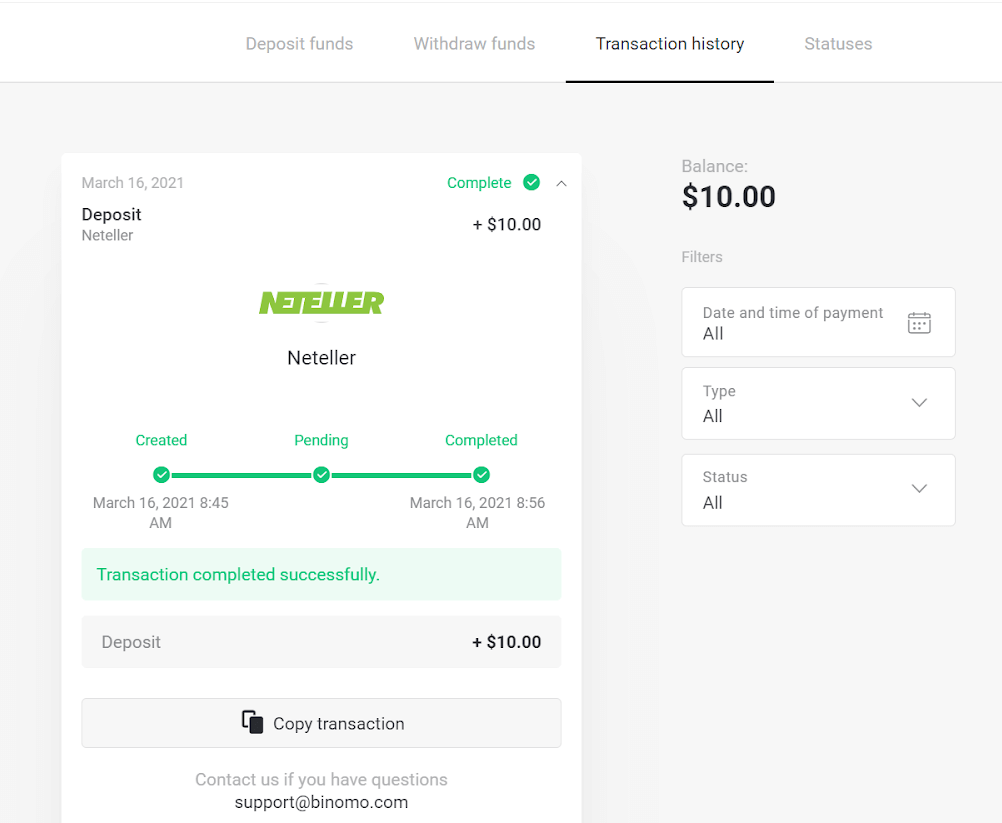Braziliya Internet-banking (Bank Transer, Paylivre, Loterica, Itau, Boleto Rapido) va elektron hamyonlar (Picpay, Astropay, Banco do Brasil, Santander, Bradesco, Neteller, Skrill, WebMoney, Advcash) orqali Binomo-da mablag'larni depozit qilish.

Internet-banking (Bank Transer, Paylivre, Loterica, Itau, Boleto Rapido)
Bank o'tkazmasi
1. Yuqori o'ng burchakdagi "Depozit" tugmasini bosing. 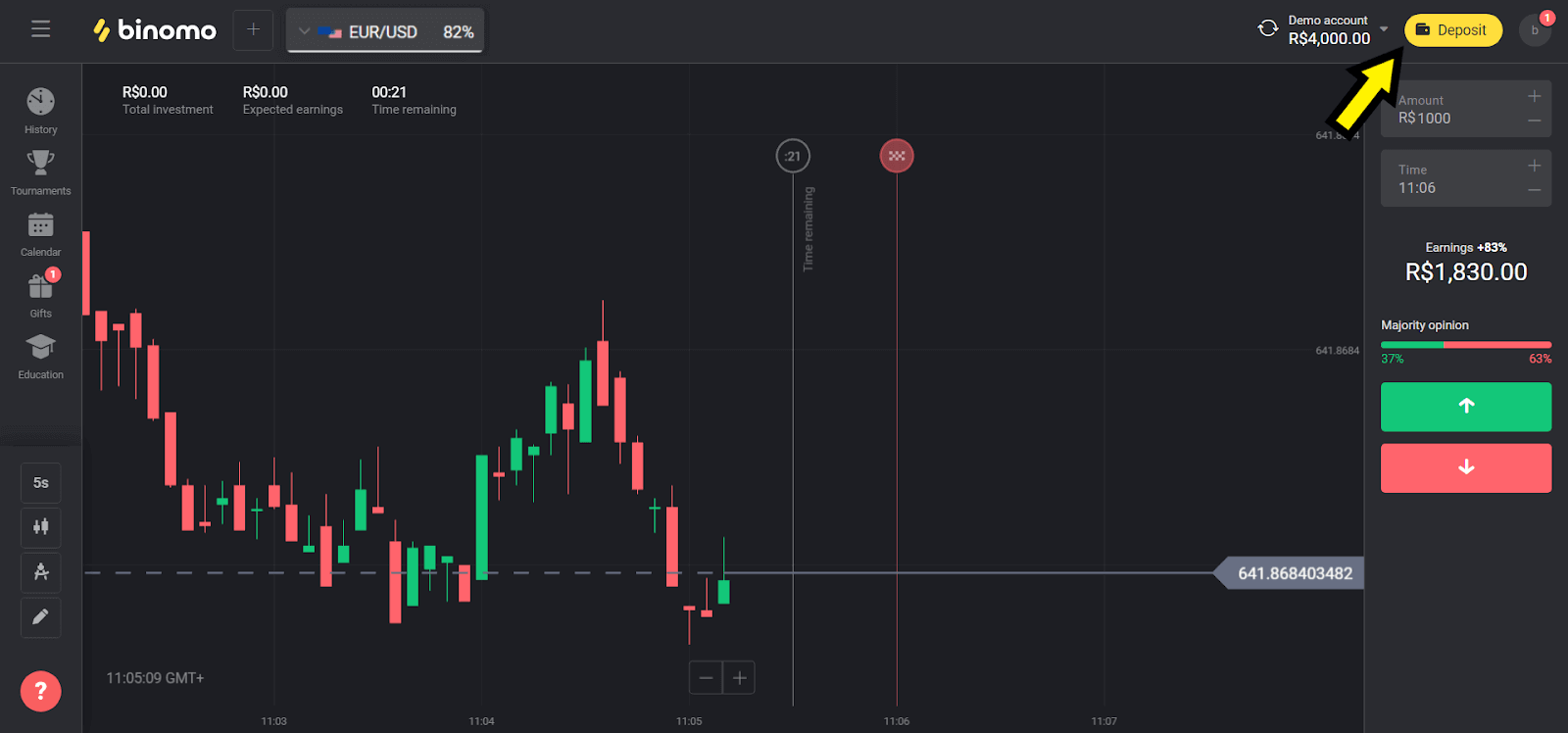
2. "Mamlakat" bo'limida "Braziliya" ni tanlang va "Bank o'tkazmasi" usulini tanlang.
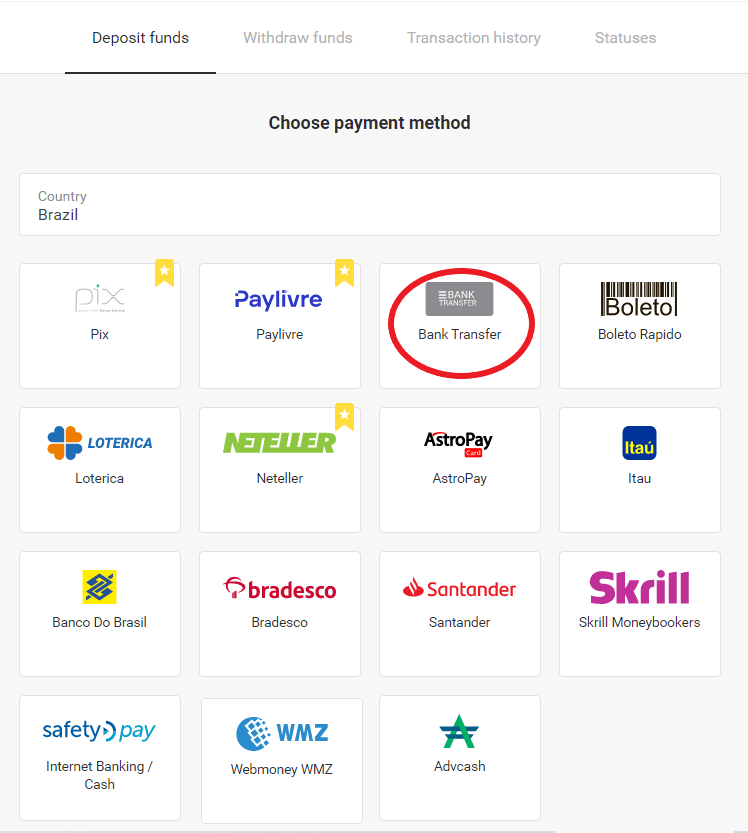
3. Depozit uchun summani tanlang va “Depozit” tugmasini bosing.
Eslatma: minimal miqdor R $ 40.00.
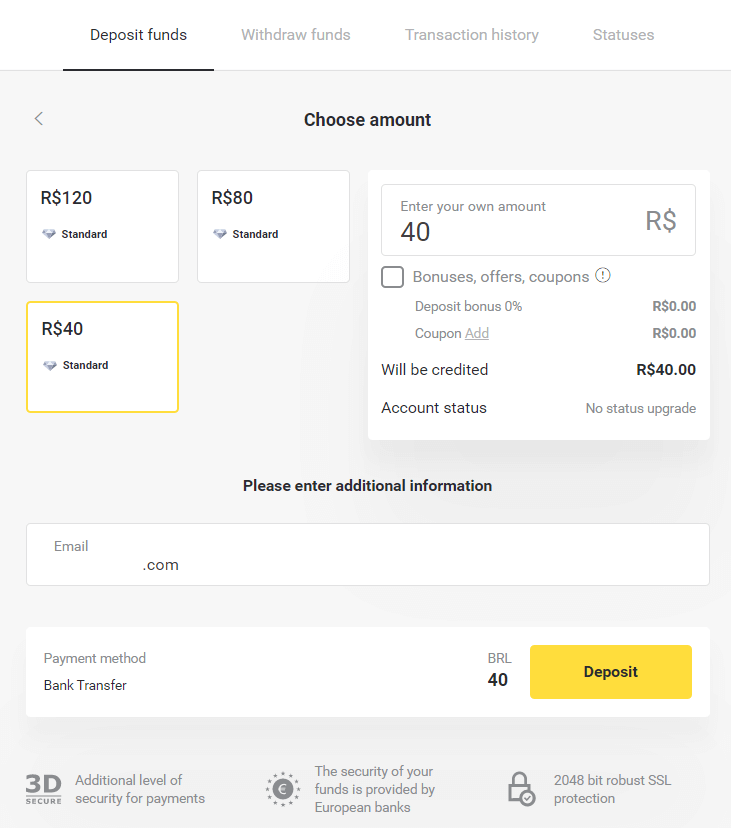
4. "Bank o'tkazmasi" variantini tanlang va "Davom etish" tugmasini bosing.
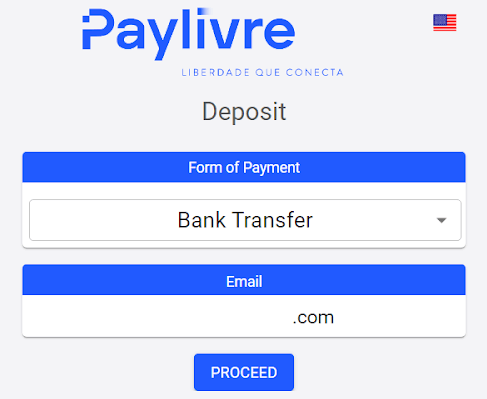
5. Barcha kerakli ma'lumotlarni to'ldiring va "Debet" tugmasini bosing.
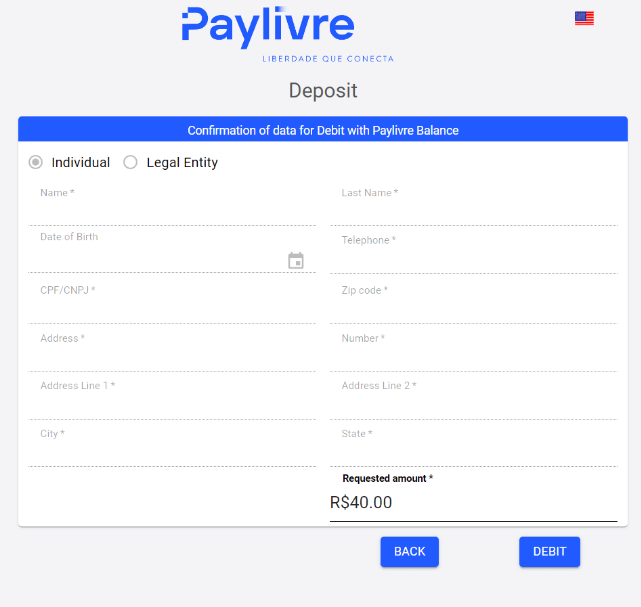
6. Istalgan bankdan tanlangan hisob raqamiga pul o‘tkazmasini amalga oshiring va depozit kvitansiyasini yuboring.
Kvitansiyani yuborganingizdan so'ng, "Finalizar Deposito" tugmasini bosing.
Dastlabki bank hisobi foydalanuvchi ma'lum qilgan bir xil CPFga tegishli bo'lishi kerak
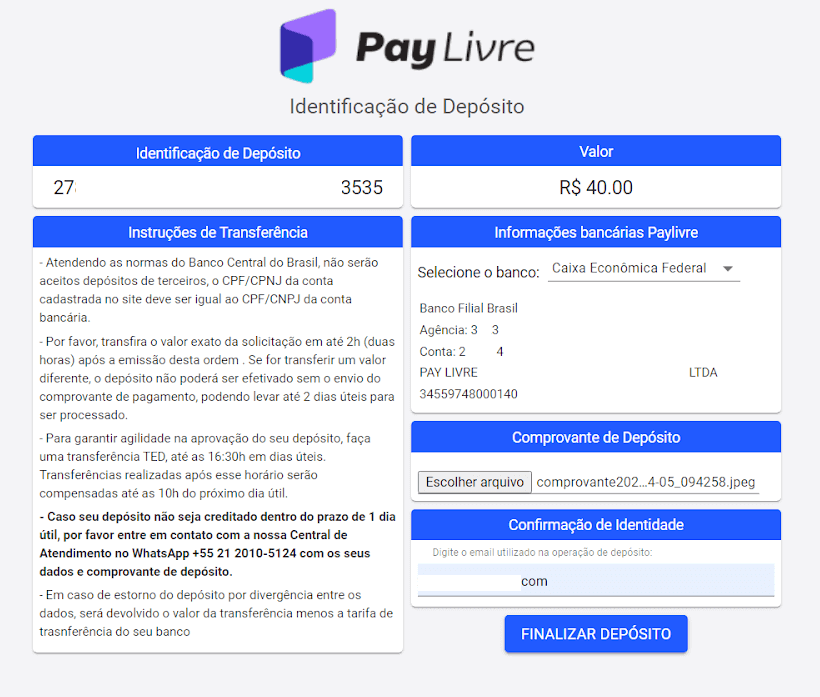
7. Tranzaksiyangiz holatini "Tranzaktsiyalar tarixi" bo'limida tekshirishingiz mumkin.
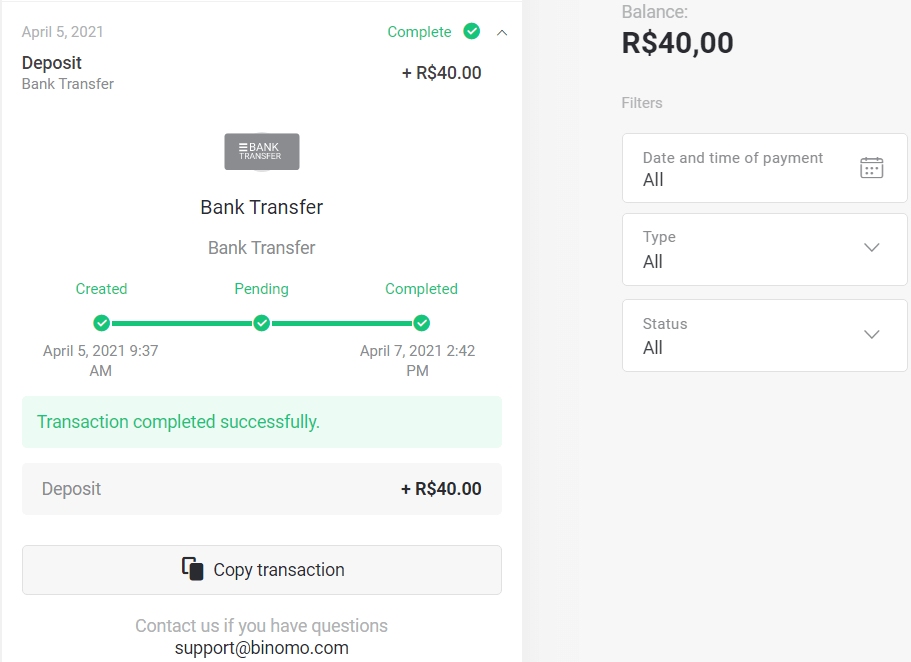
Paylivre
1. Depozit qo'yishdan oldin Binomo uchun foydalanadigan elektron pochta manziliga bog'langan Paylivre hisobingiz borligiga ishonch hosil qiling. Yuqori o'ng burchakdagi "Depozit qo'yish" tugmasini bosing.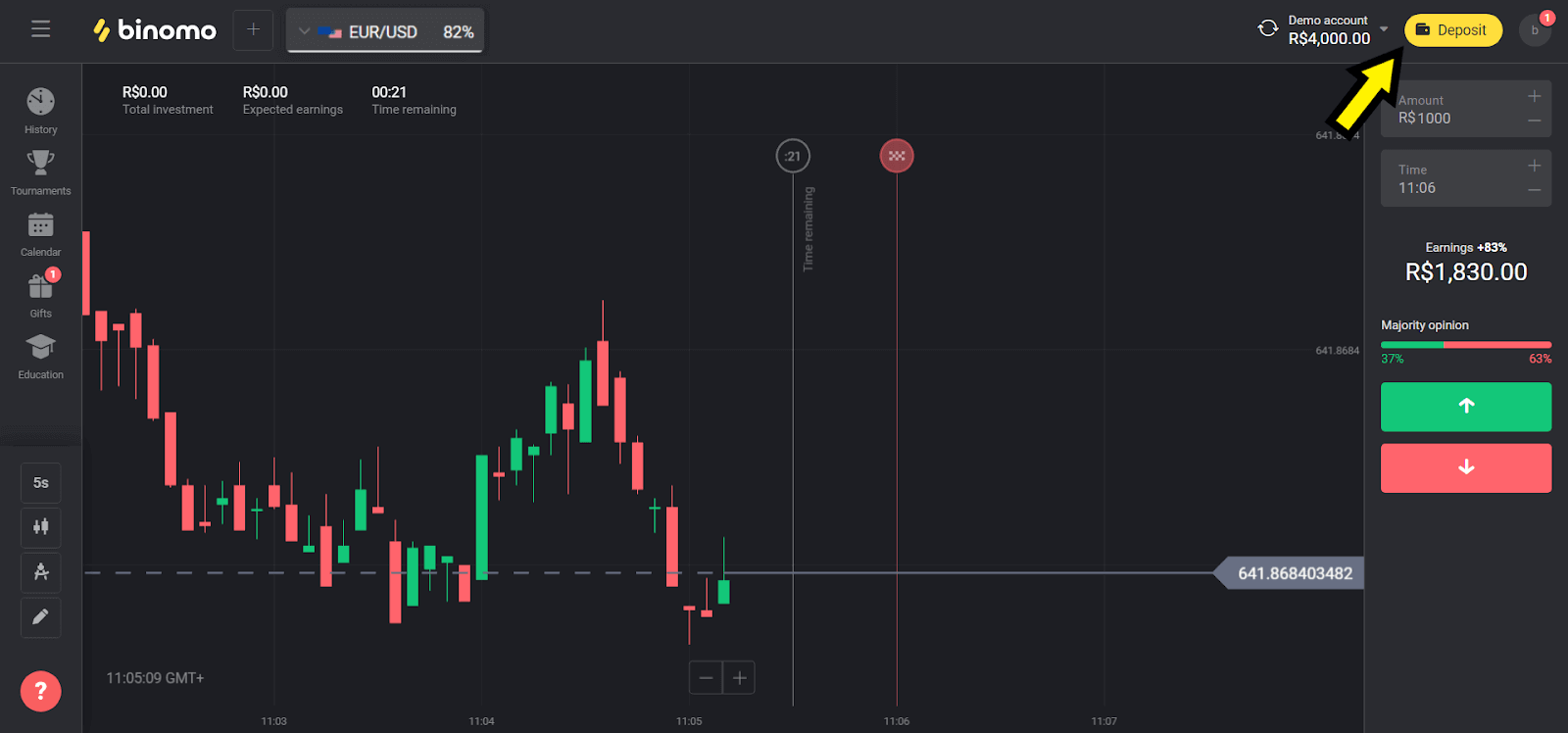
2. "Braziliya" bo'limida mamlakatingizni tanlang va "Paylivre" usulini tanlang.
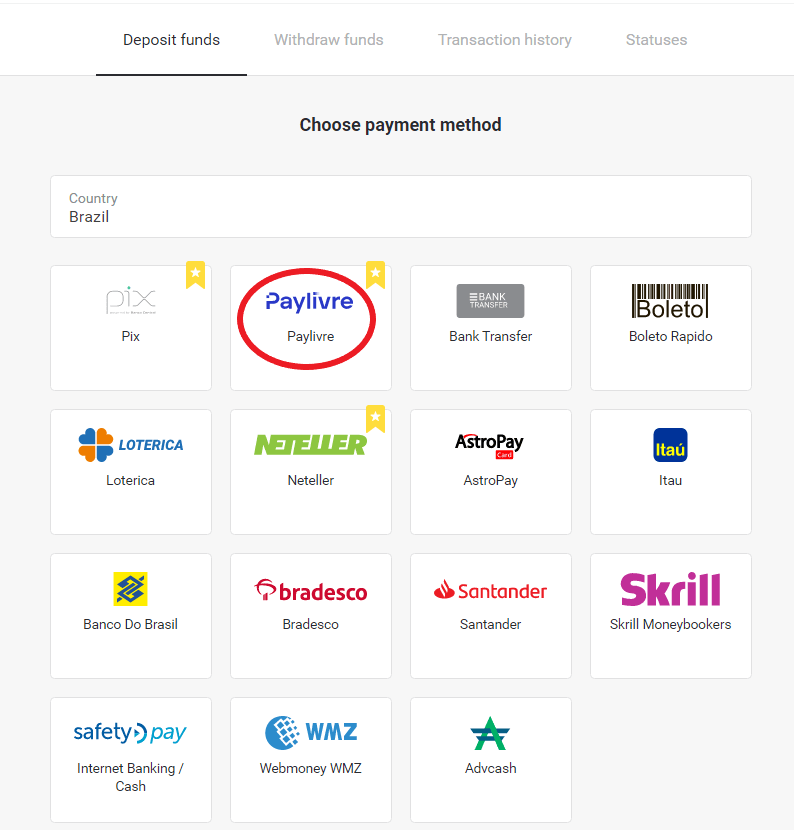
3. Depozit uchun summani tanlang va “Depozit” tugmasini bosing.
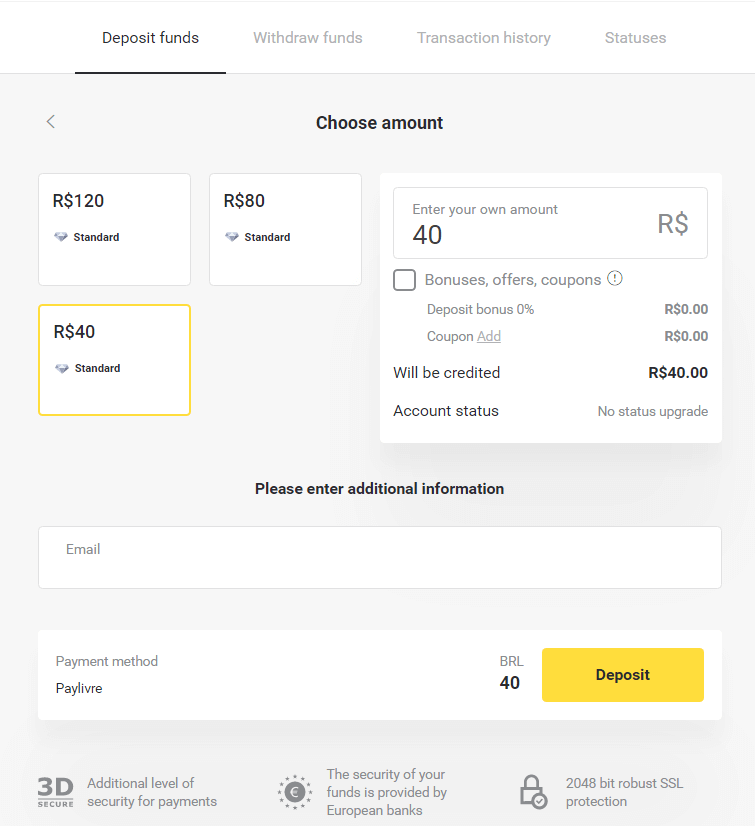
4. Agar siz Paylivre hamyonidagi mablag'dan foydalanmoqchi bo'lsangiz, "Livre balansini to'lash" opsiyasini tanlang. Pix orqali depozit qilish uchun "PIX" opsiyasini tanlang va ushbu maqolaga amal qiling. Variantni tanlagandan so'ng, "Davom etish" tugmasini bosing.
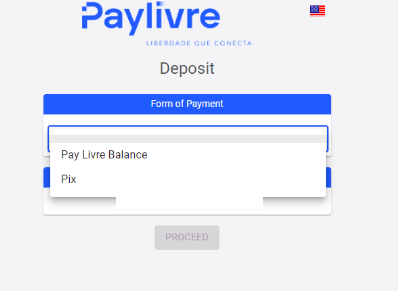
5. Shaxsiy ma'lumotlar avtomatik ravishda to'ldiriladi, Paylivre hisob qaydnomangizni ro'yxatdan o'tkazishingizdan so'ng olinadi. Depozitni davom ettirishdan oldin siz faqat yangi "Token API" ni yaratishingiz va qizil rang bilan belgilangan maydonni kiritishingiz kerak bo'ladi.
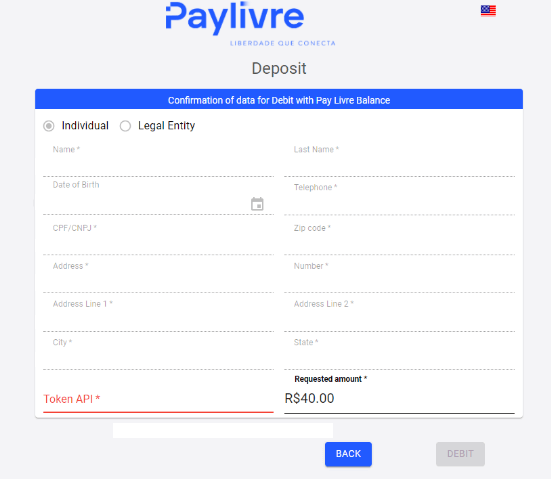
6. Paylivre hisobingizni oching. Paylivre hisobingizning bosh sahifasida yuqori o'ng burchakdagi "Token yaratish" tugmasini bosing.
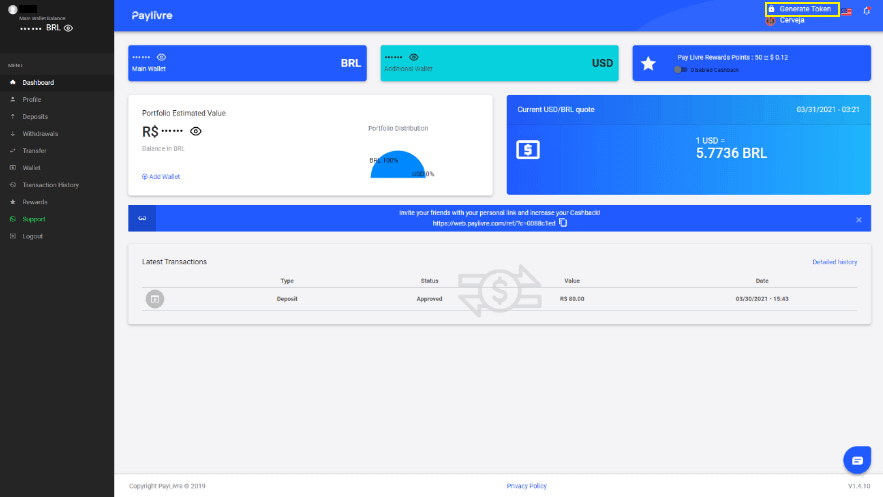
7. "Yangi token yaratish" tugmasini bosing va keyin yaratilgan kodni nusxalash.
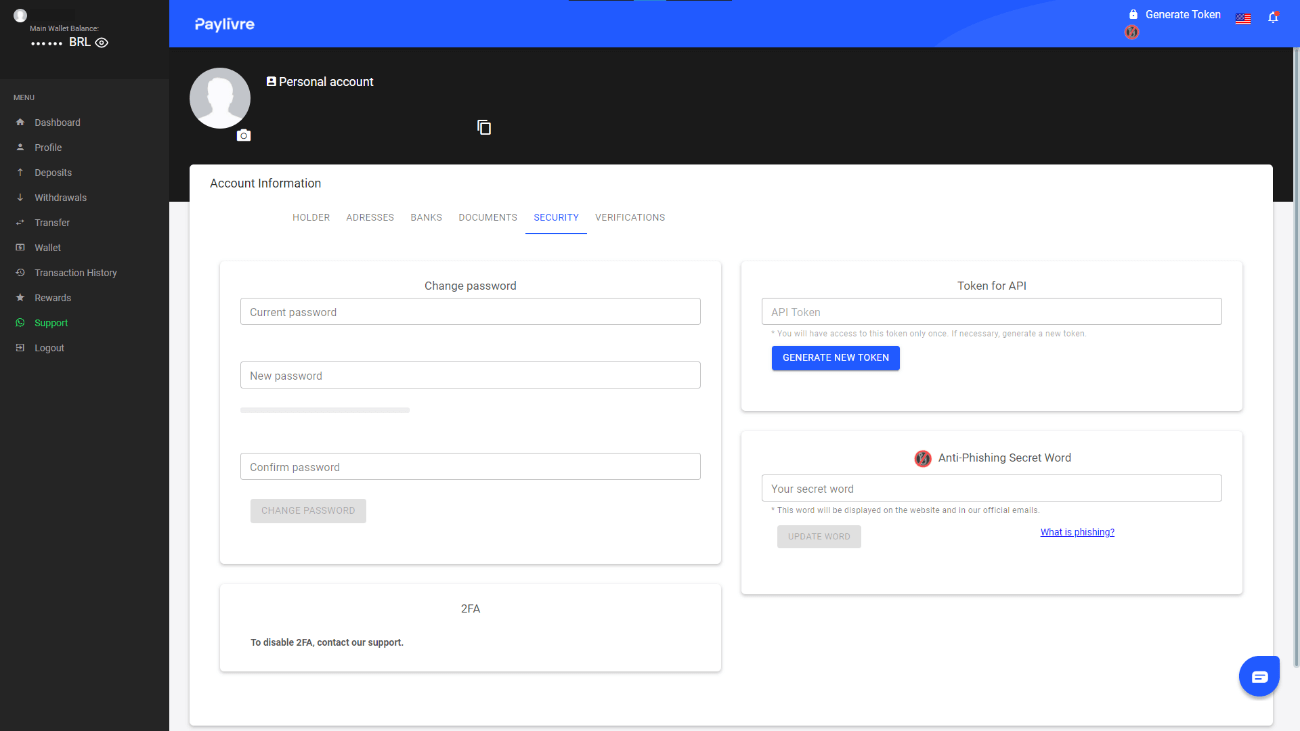
8. Kodni "Token API" maydoniga joylashtiring va "Debet" tugmasini bosing.
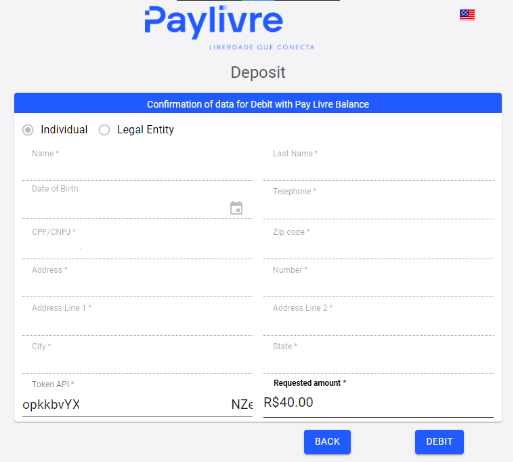
9. Siz tranzaktsiyaning tasdiqlanishini olasiz.
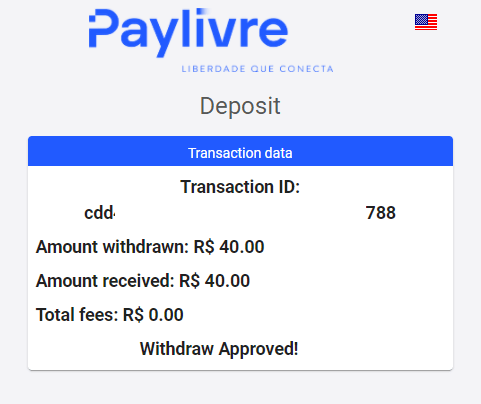
10. Tranzaksiyangiz holatini “Tranzaksiya tarixi” bo‘limida tekshirishingiz mumkin.
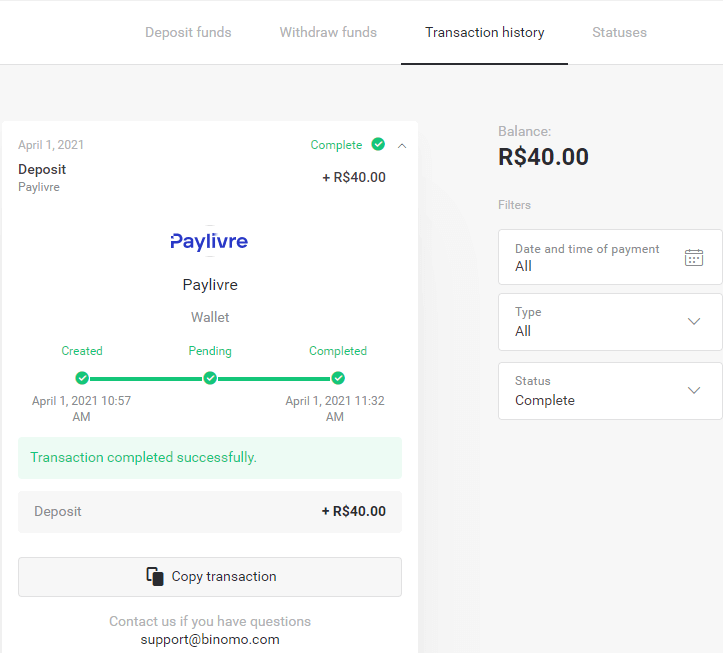
Loterika
1. Yuqori o'ng burchakdagi "Depozit" tugmasini bosing.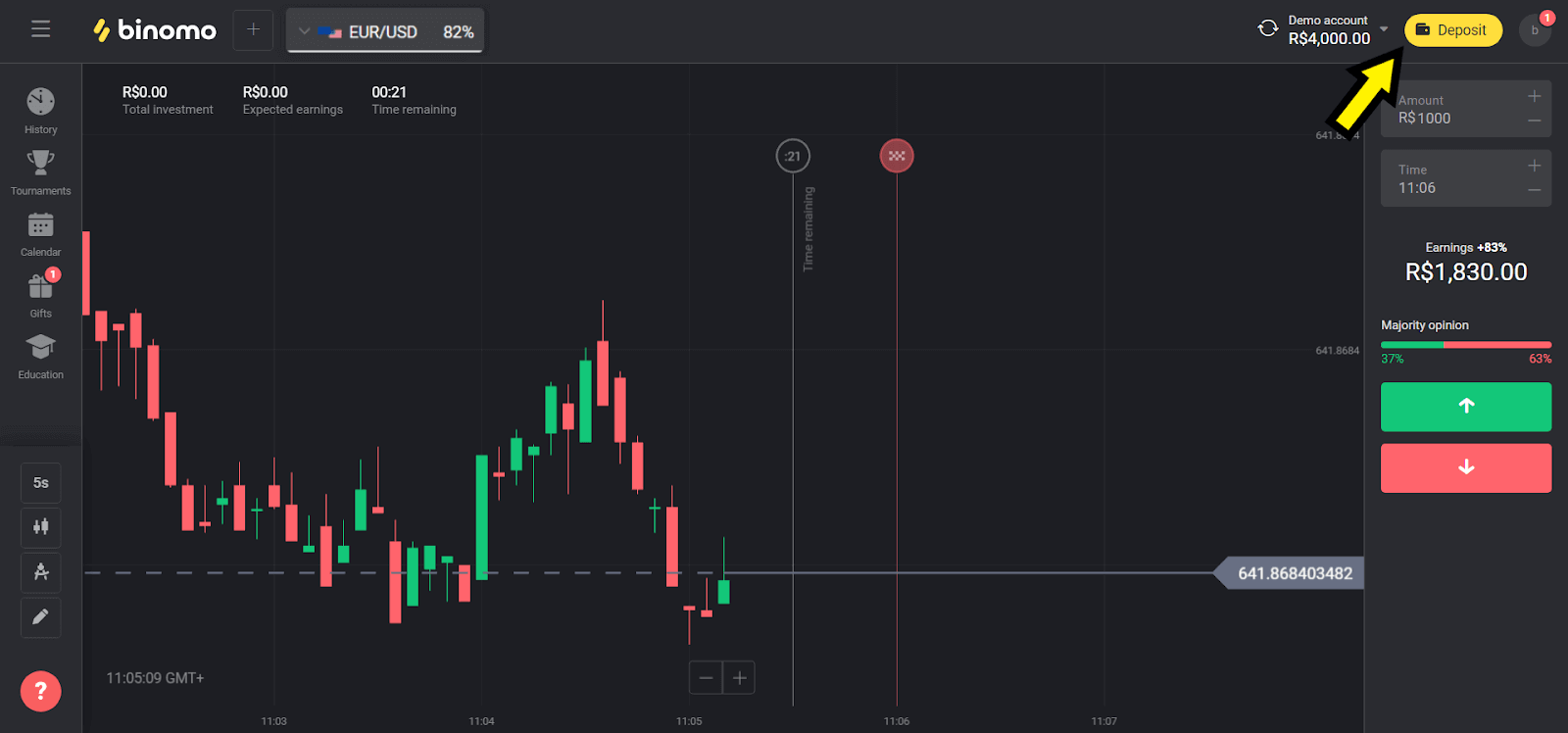
2. "Mamlakat" bo'limida "Braziliya" ni tanlang va "Loterica" usulini tanlang.
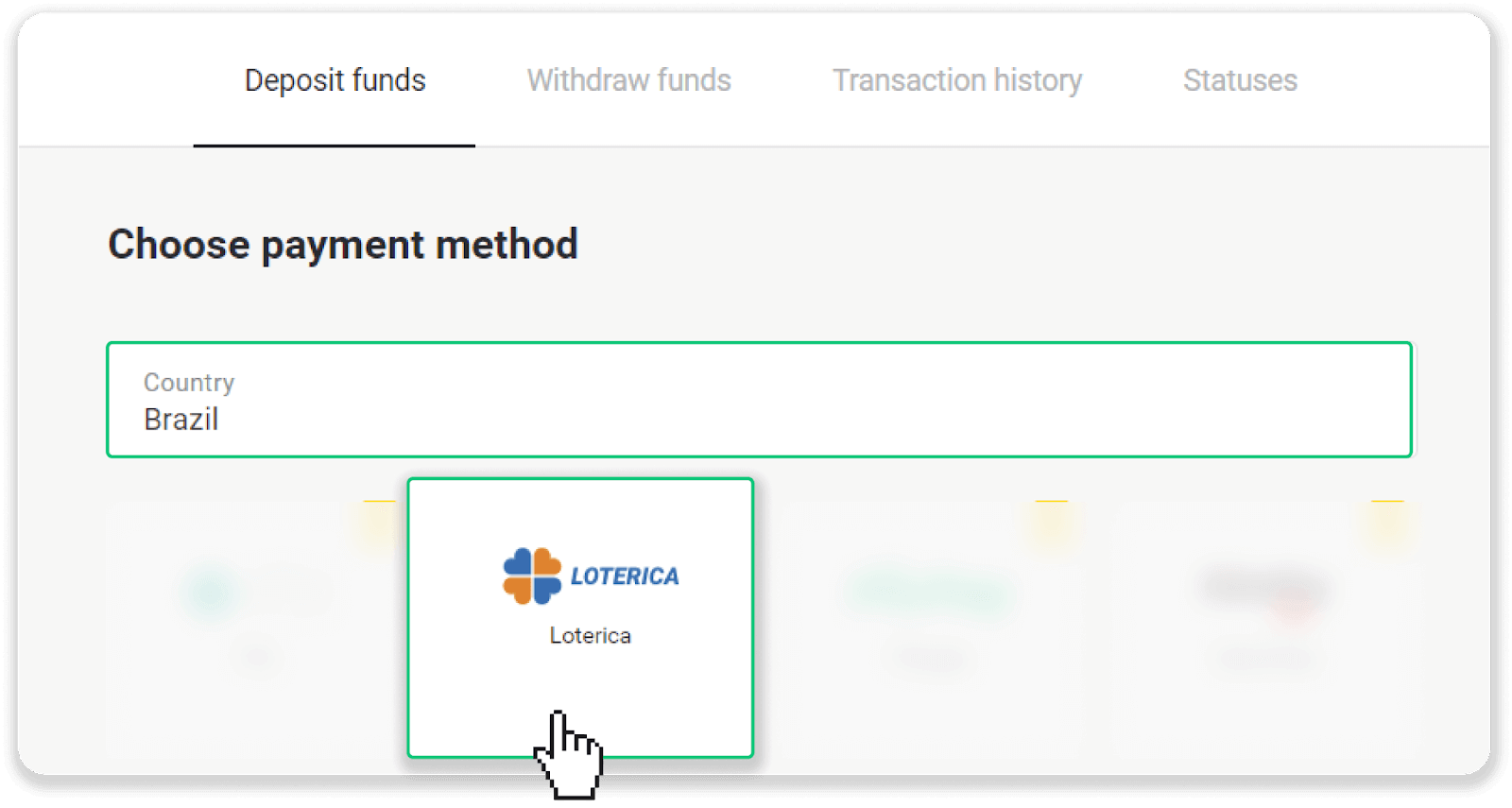
3. Depozit uchun summani tanlang va “Depozit” tugmasini bosing.
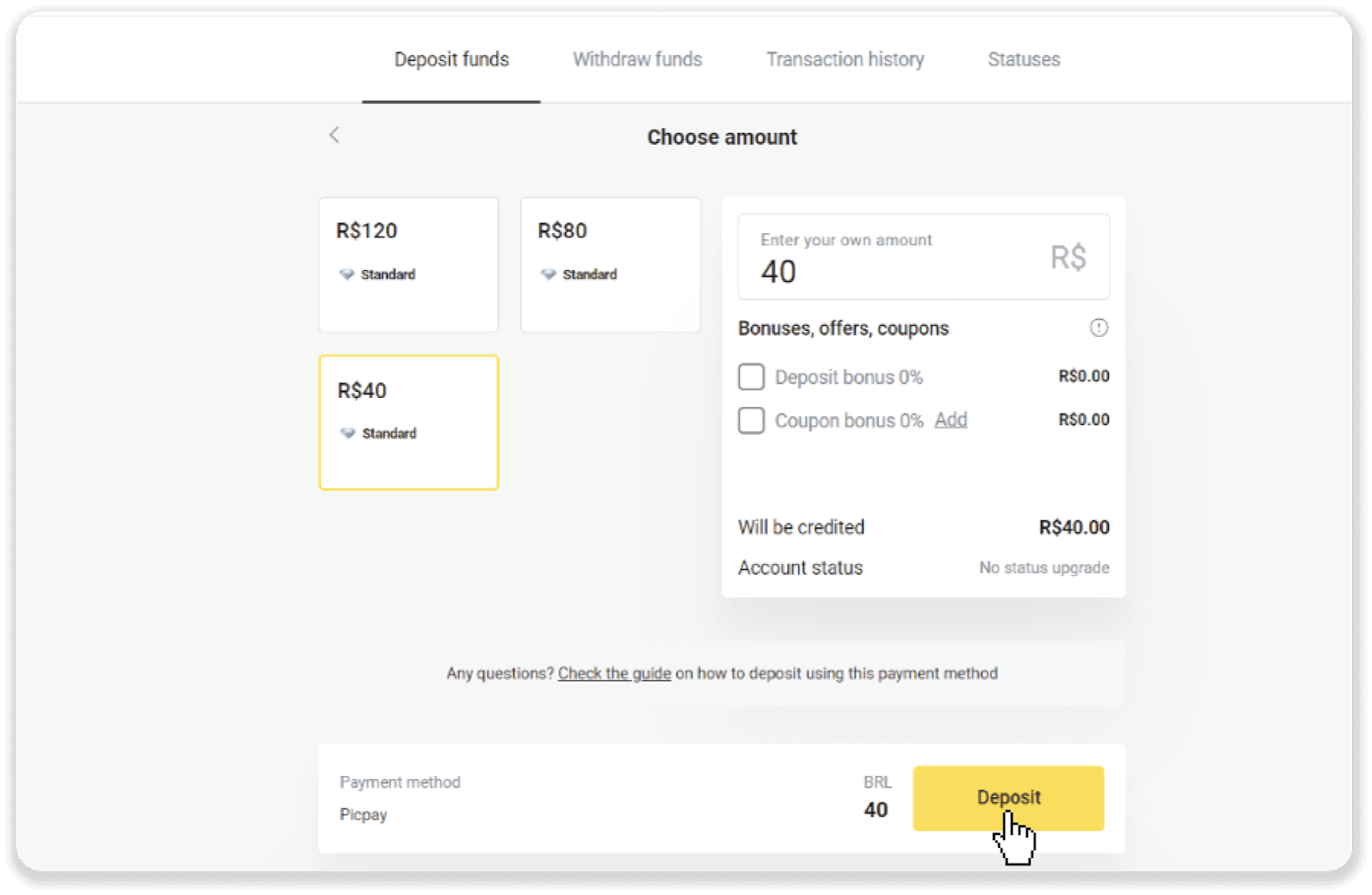
4. Siz avtomatik ravishda to'lov provayderining sahifasiga yo'naltirilasiz. Shaxsiy ma'lumotlaringizni kiriting: ismingiz, CPF, CEP, elektron pochta manzili va telefon raqamingiz. "Tasdiqlash" tugmasini bosing.
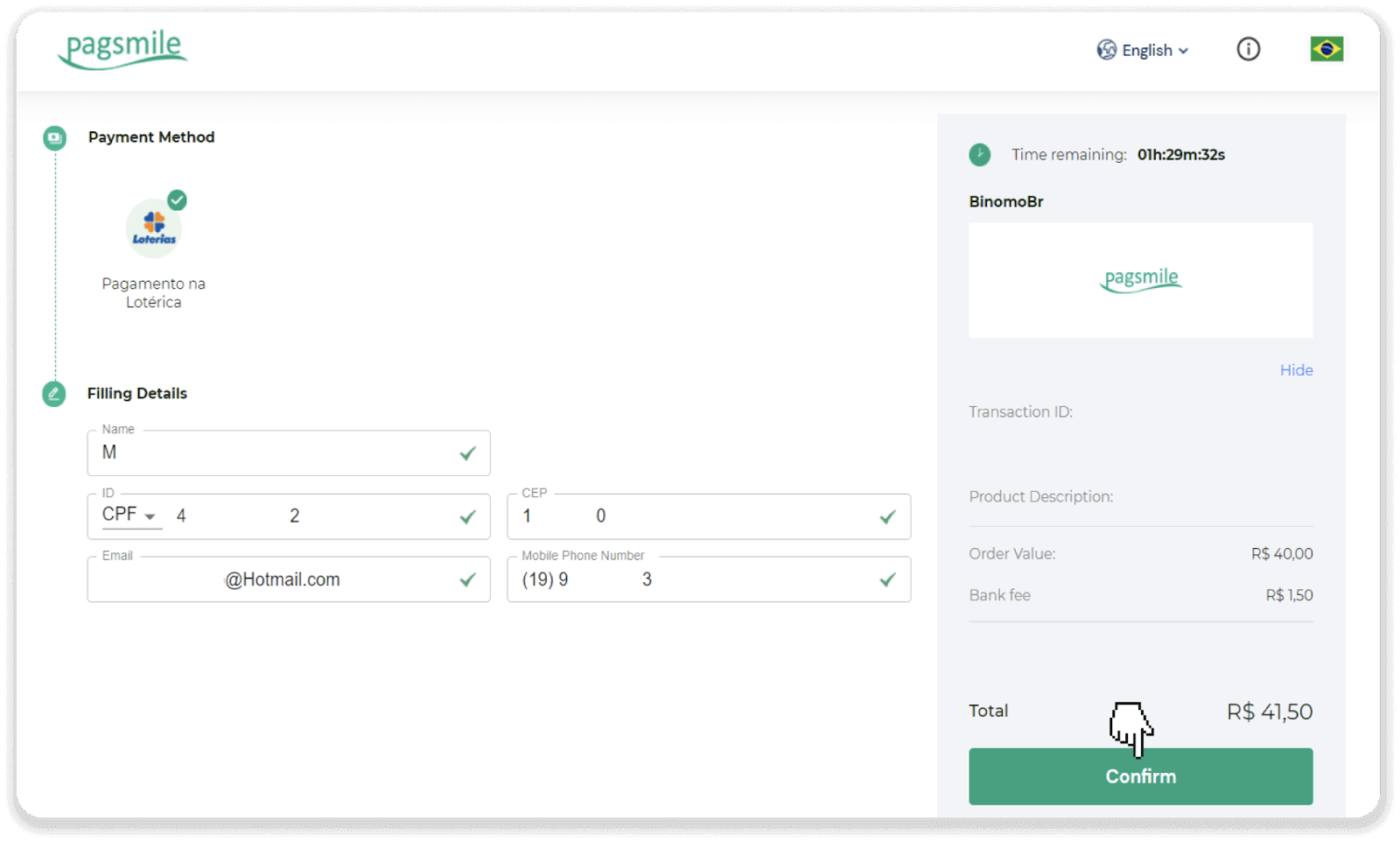
5. “Código de convênio” va “Número de CPF/CNPJ” ni yozib oling va to‘lovni amalga oshirish uchun eng yaqin “Lotérica” ga o‘ting. Kvitansiyani oling.
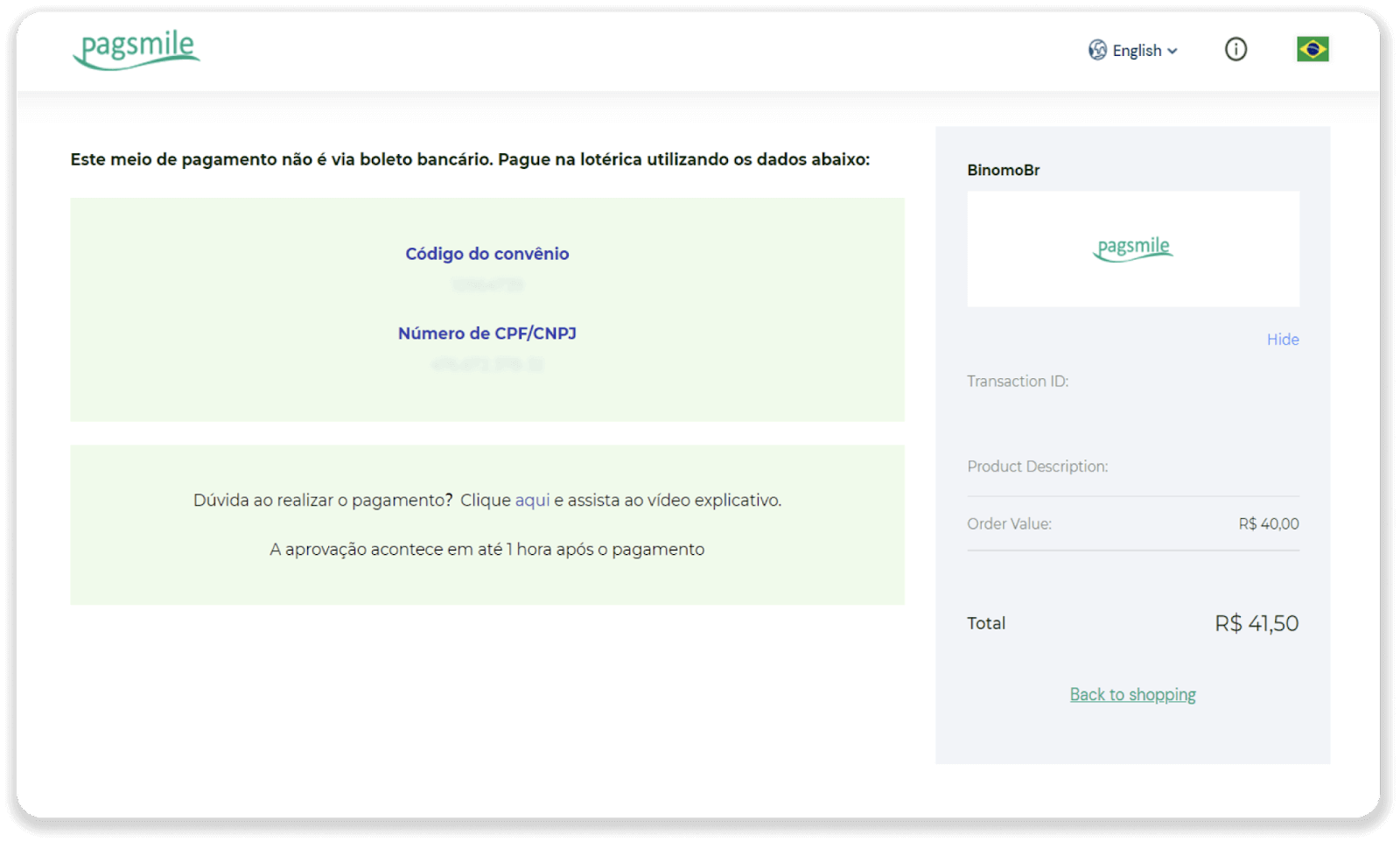
6. Tranzaksiyangiz holatini tekshirish uchun “Tranzaksiya tarixi” yorlig‘iga qayting va uning holatini kuzatish uchun omonatingizni bosing.
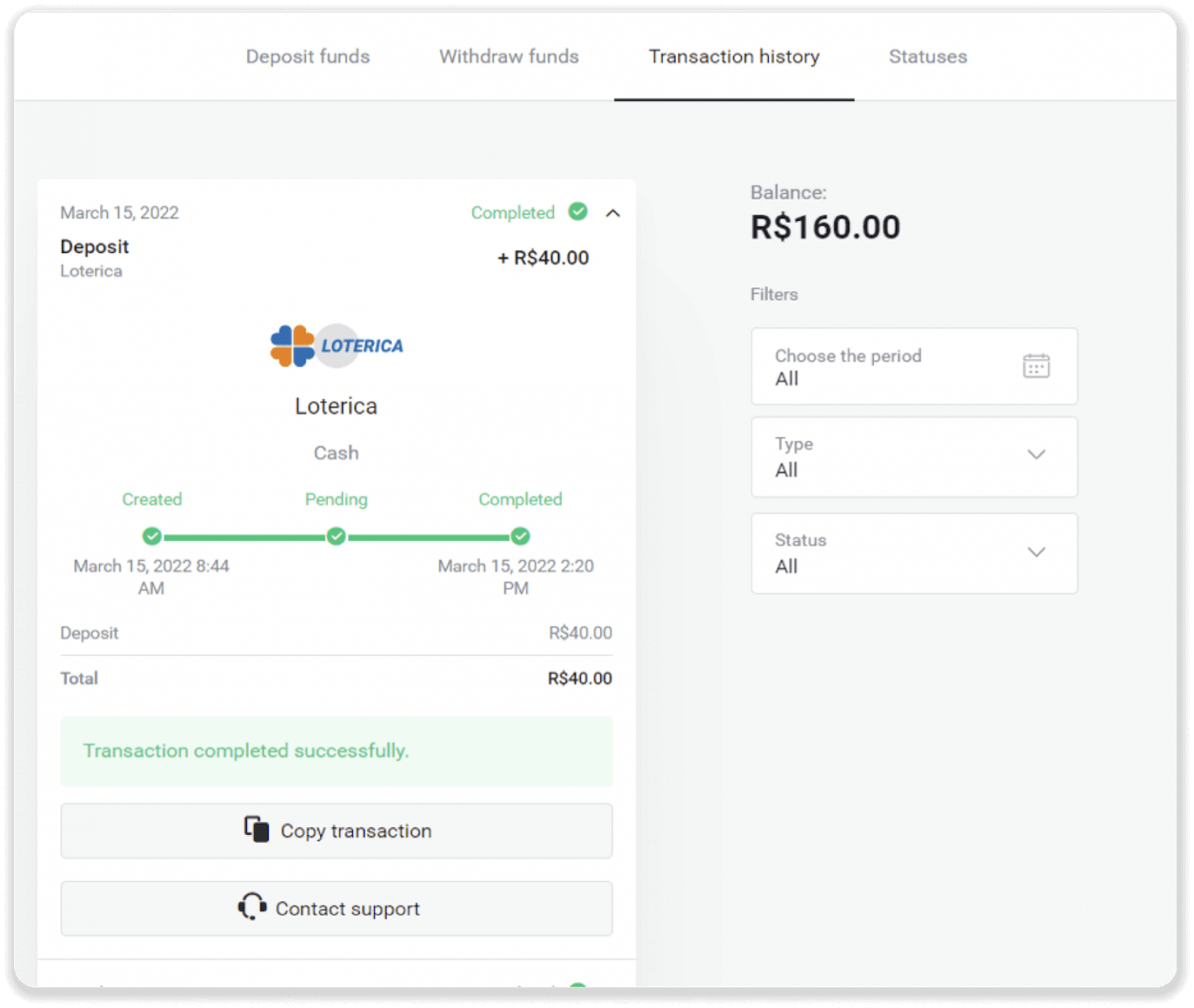
Itau
1. Yuqori o'ng burchakdagi "Depozit" tugmasini bosing.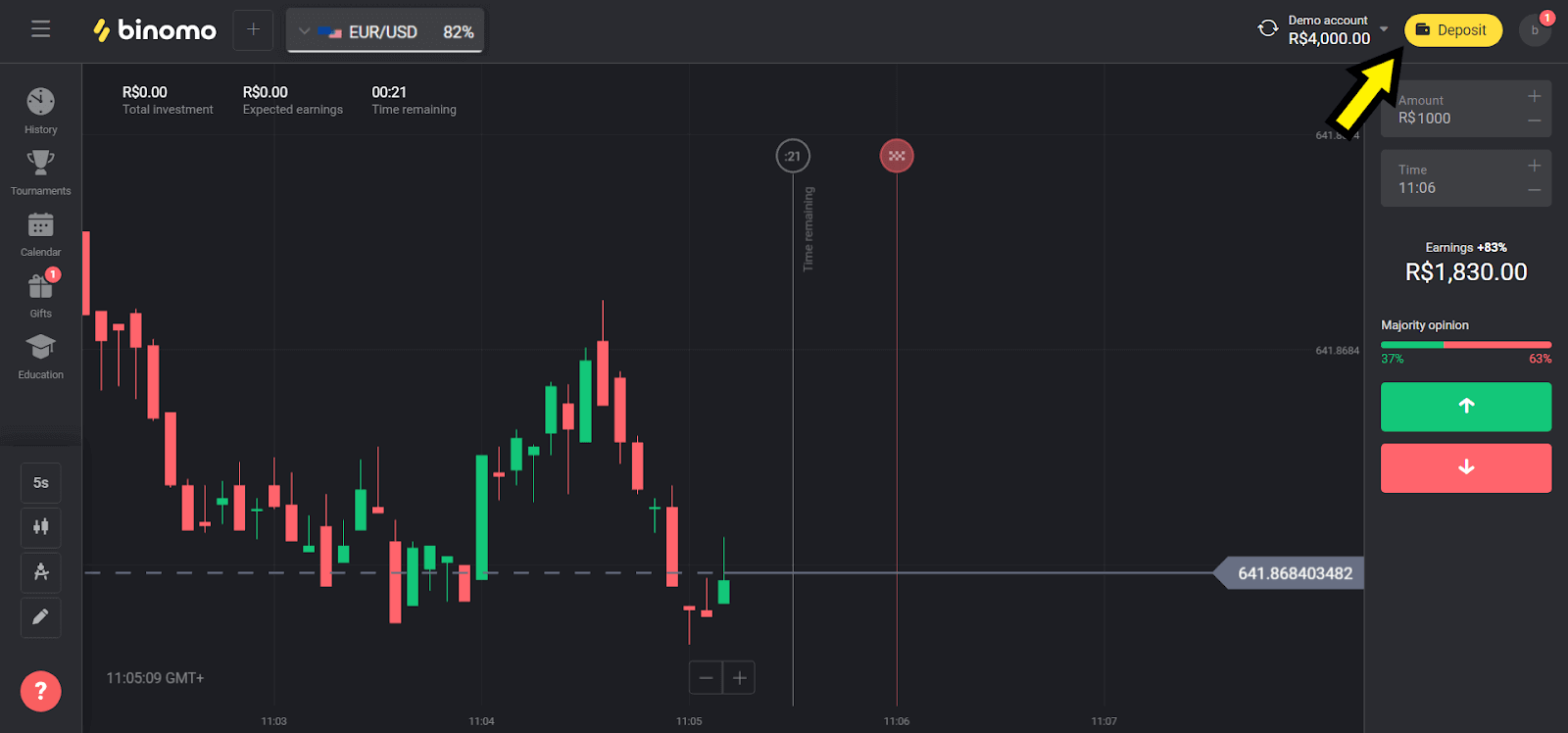
2. "Mamlakat" bo'limida "Braziliya" ni tanlang va "Itau" usulini tanlang.
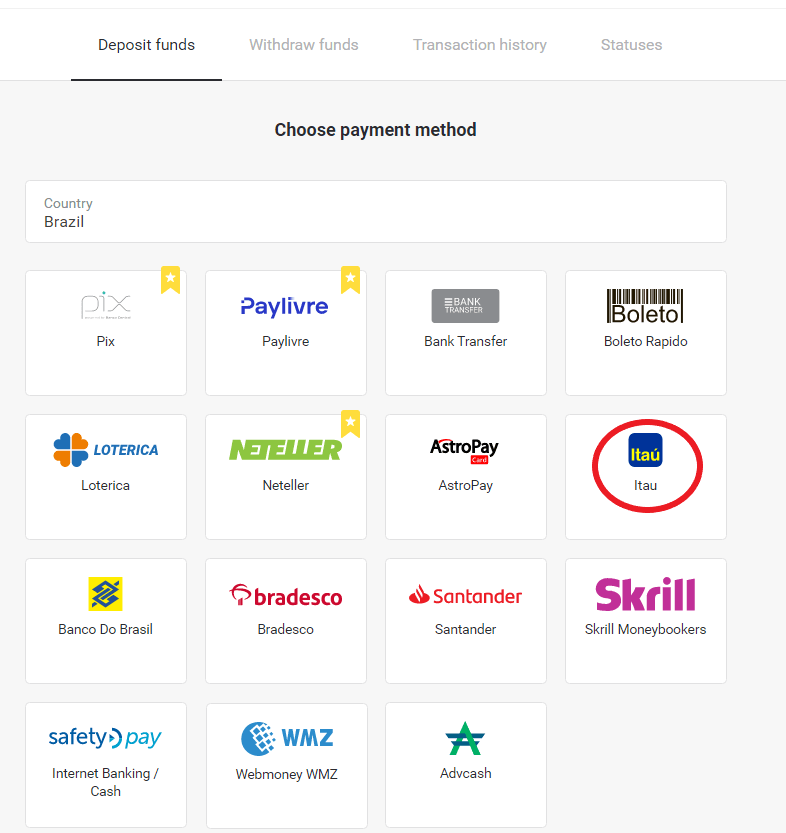
3. Depozit uchun summani tanlang va “Depozit” tugmasini bosing.
Eslatma : minimal miqdor R $ 40.00.
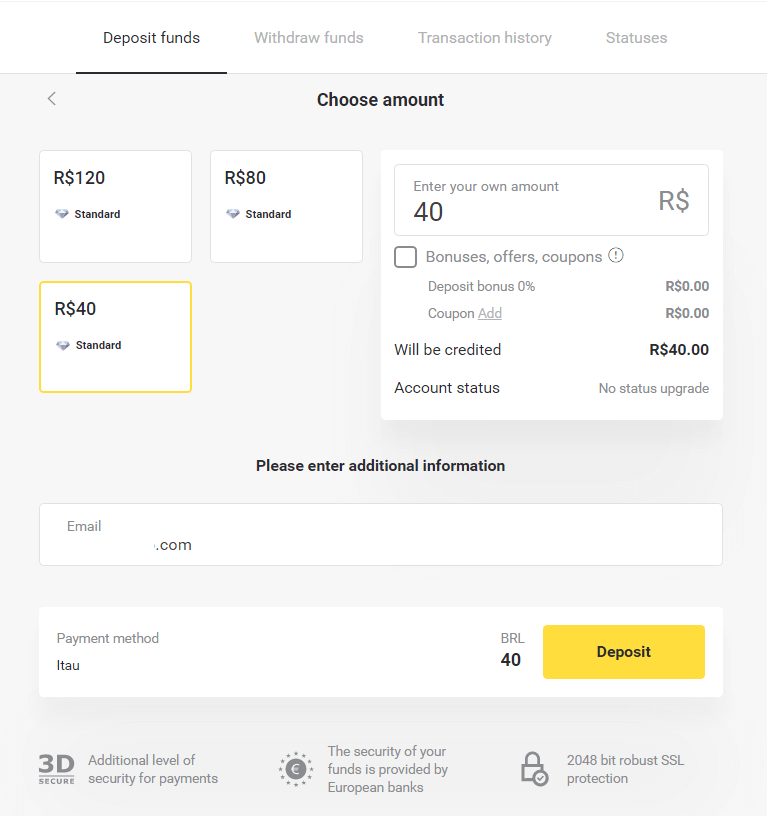
4. “Debet” opsiyasini tanlang va “Davom etish” tugmasini bosing.
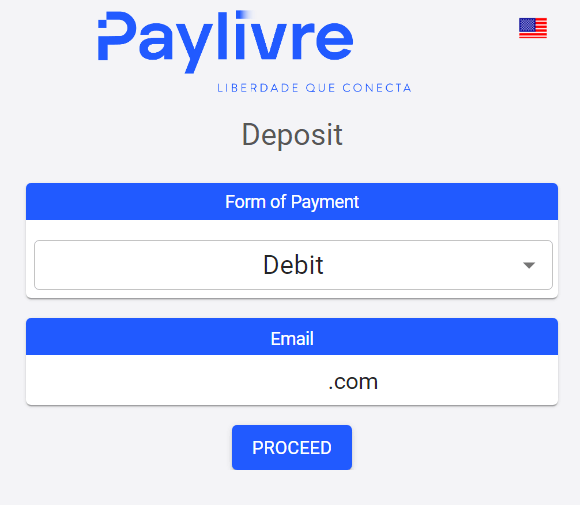
5. Bank hisobi turini (Jismoniy yoki Yuridik) tanlang va so'ralayotgan ma'lumotlarni kiriting. Davom etish uchun "Debet" tugmasini bosing.
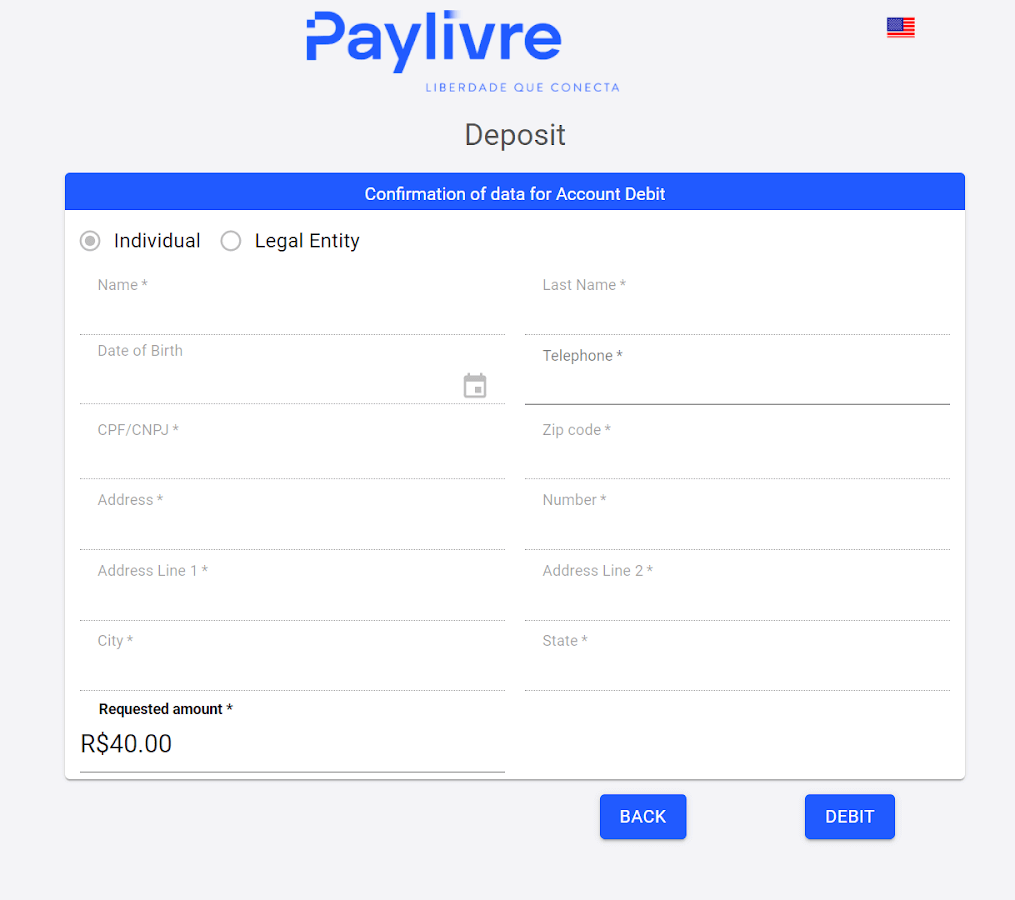
6. Miqdorni tekshiring va "Debet havolasi" ni bosing, nusxa ko'chiring va brauzeringizga joylashtiring.
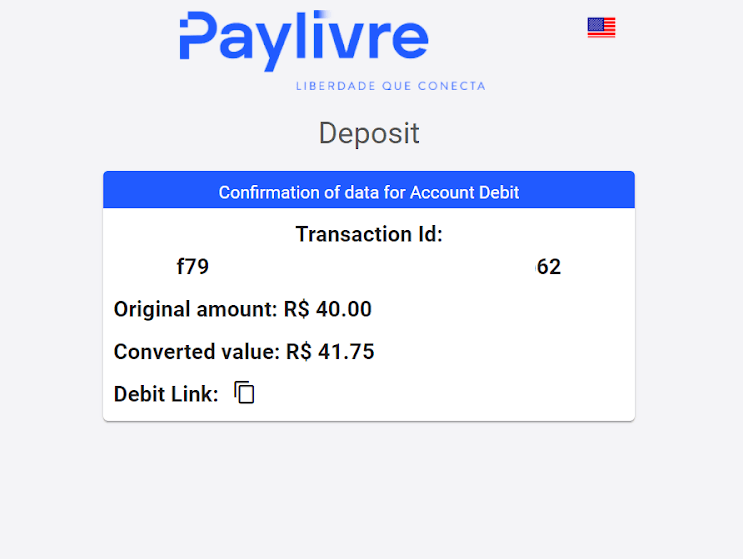
7. “Hisobning debeti” variantini tanlang va Itaú filiali va hisobingizni kiriting.
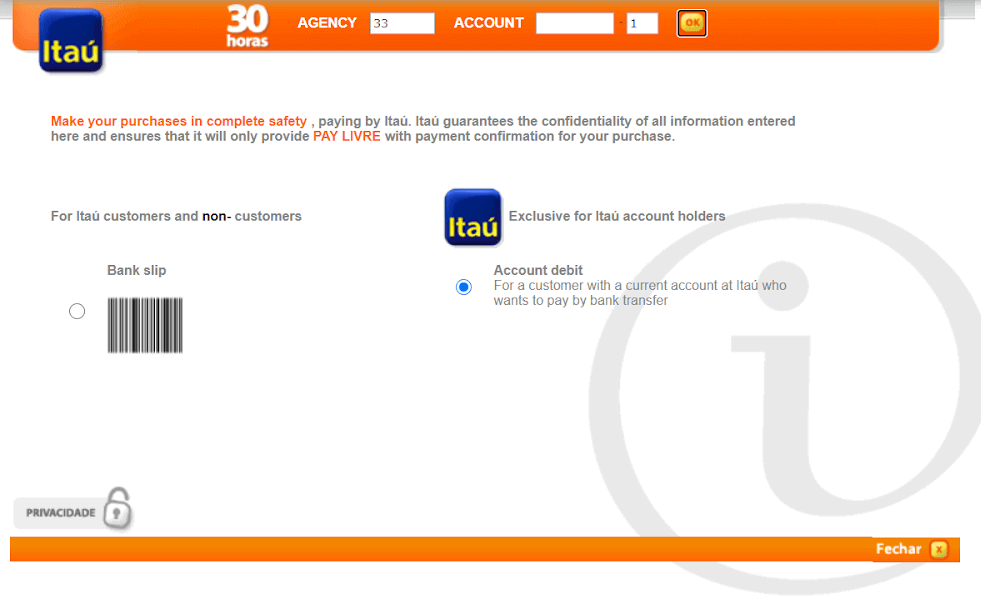
8. To'lovni davom ettirish uchun, agar to'g'ri bo'lsa, ismingizni bosing.
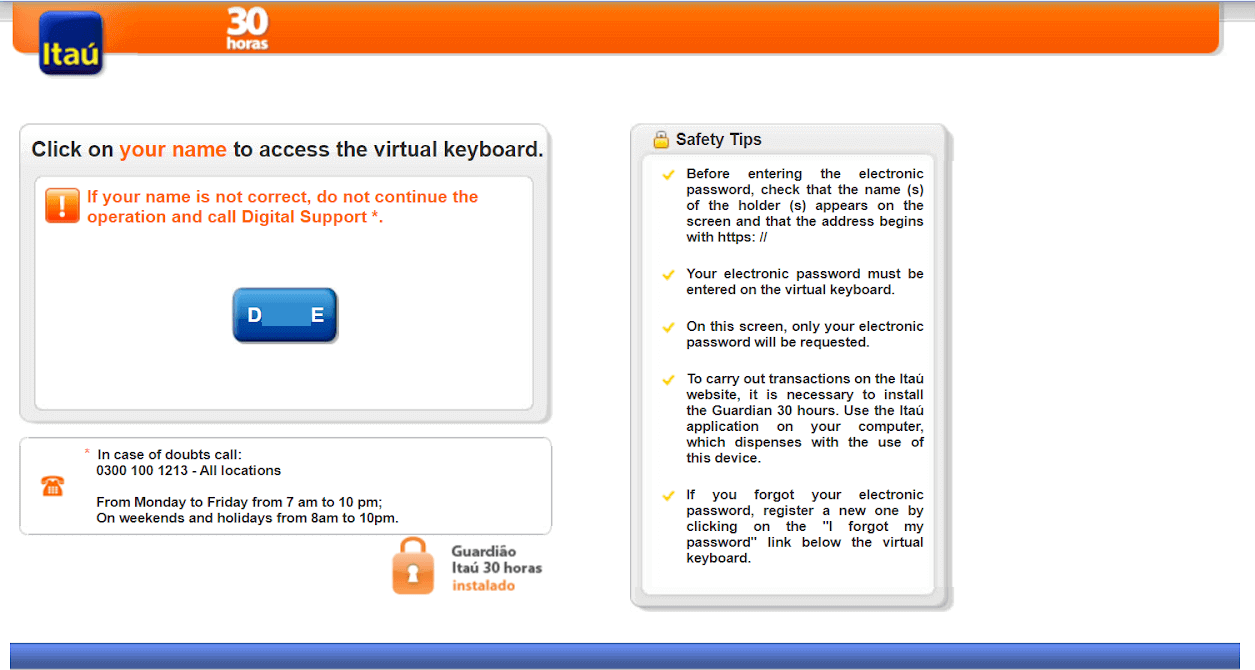
9. Internet-banking parolingizni kiriting va "Ok" tugmasini bosing.
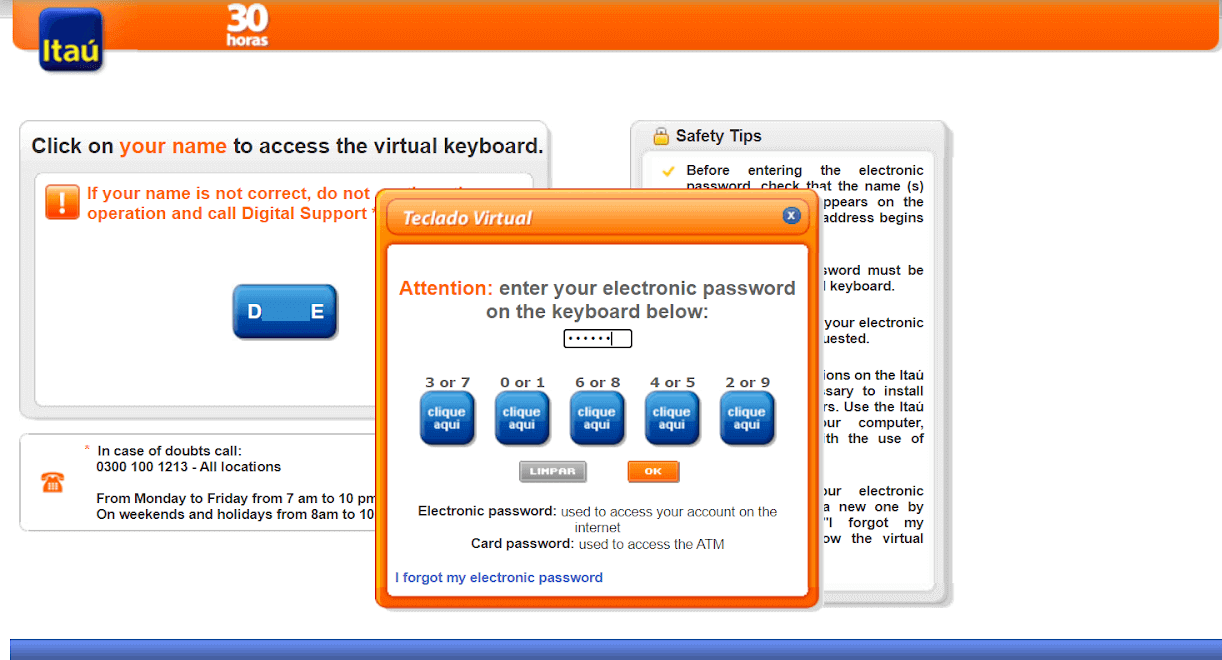
10. Karta parolingizni kiriting va “Davom etish” tugmasini bosing.
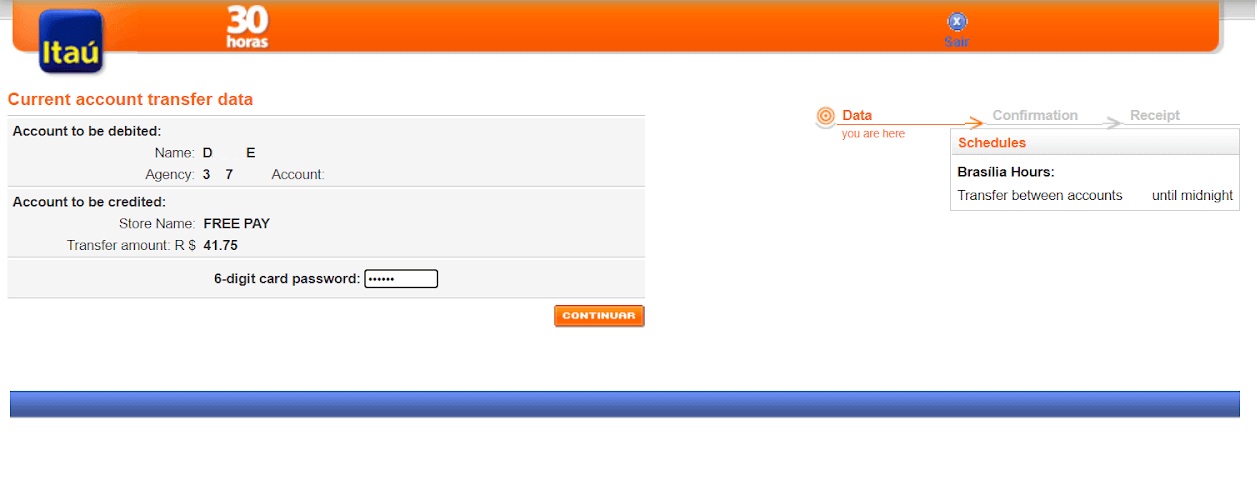
11. Tanlangan summada tranzaksiyaga ruxsat berish uchun “Roziman” tugmasini bosing va davom etish uchun “Tasdiqlash” tugmasini bosing.
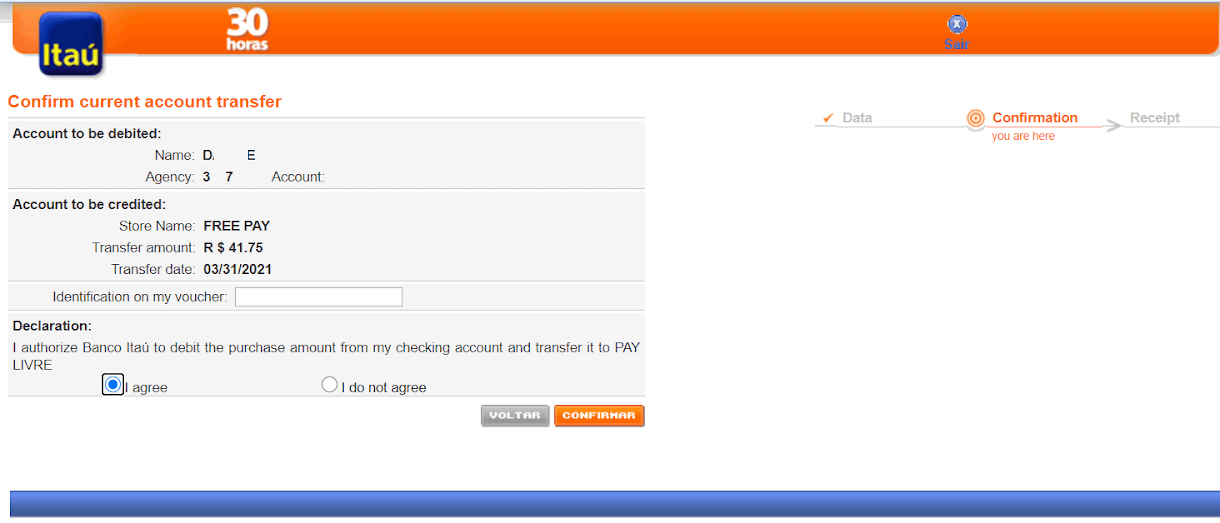
12. Sizdan Itaú ilovasi tokeni so'raladigan sahifaga yo'naltirilasiz. Uni topish uchun Itaú ilovangizni kiriting va bosh sahifada iToken-ni bosing.
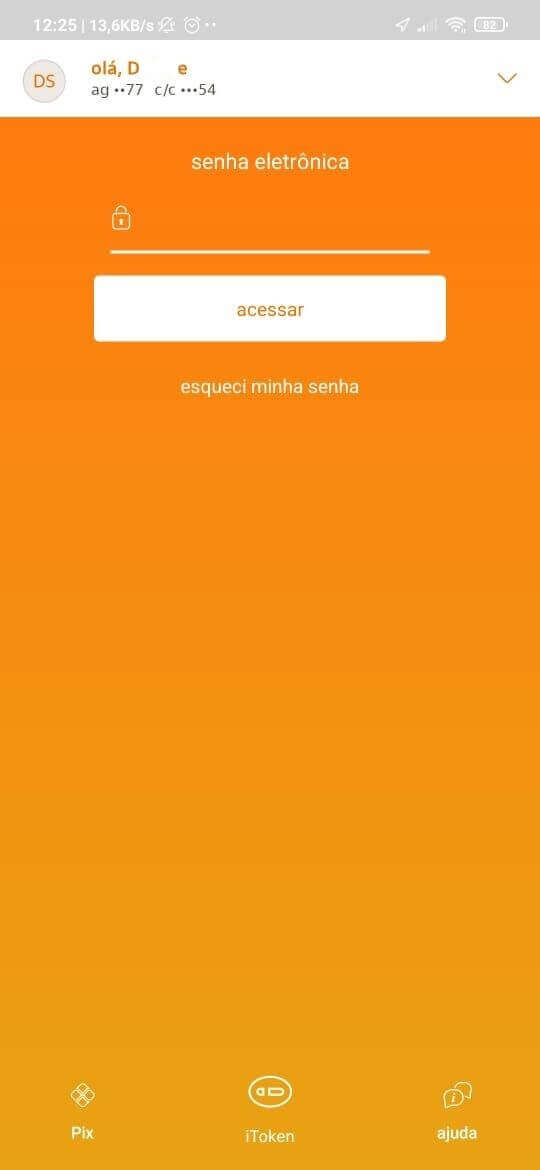
13. iToken ichida siz 30 soniya davomida amal qiladigan 6 ta raqamni ko'rasiz, ushbu raqamni nusxalang.
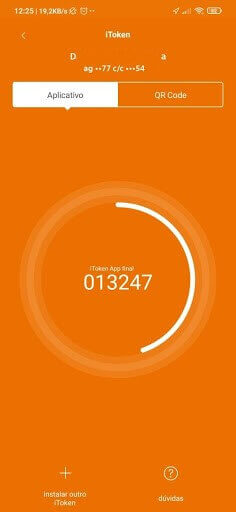
14. Internet-bankingga qayting, ilovadan ko‘chirilgan iToken raqamini qo‘ying va tranzaksiyani yakunlash uchun “Tasdiqlash” tugmasini bosing.
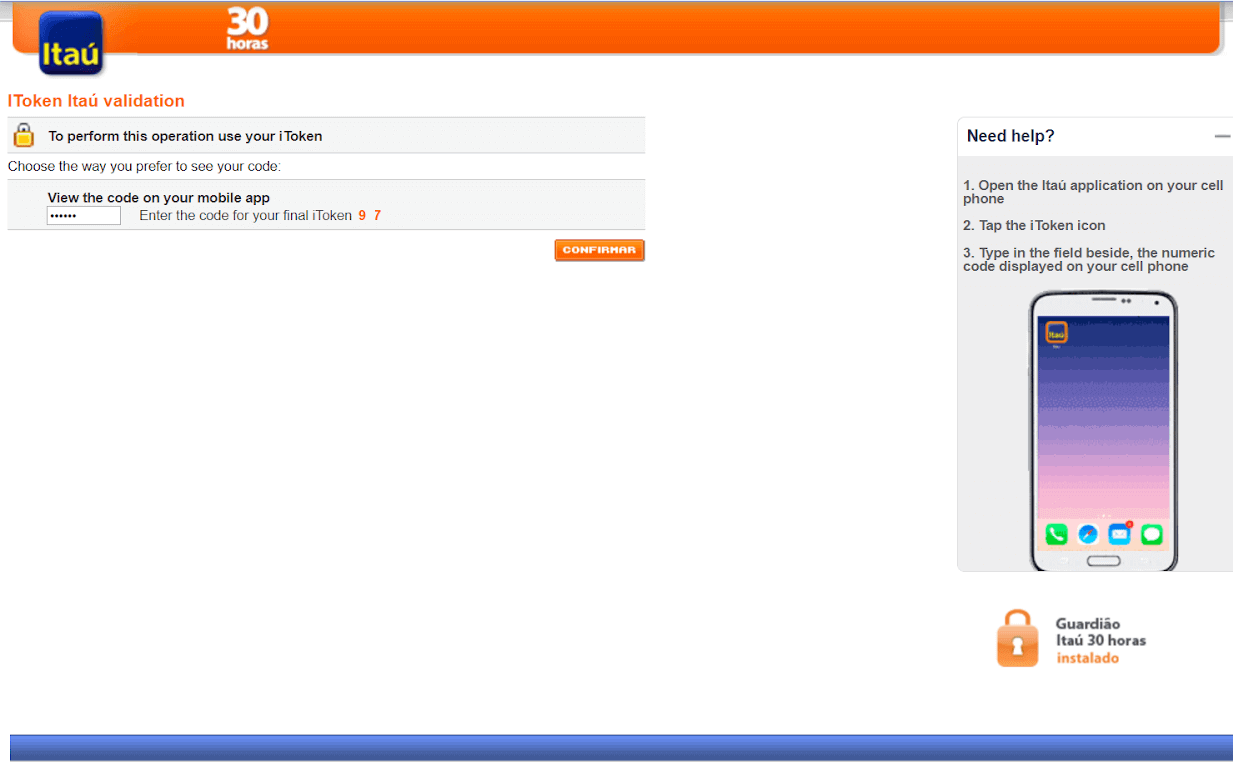
15. To'lov jarayoni muvaffaqiyatli o'tdi. Siz to'lovni tasdiqlovchi xat olasiz.
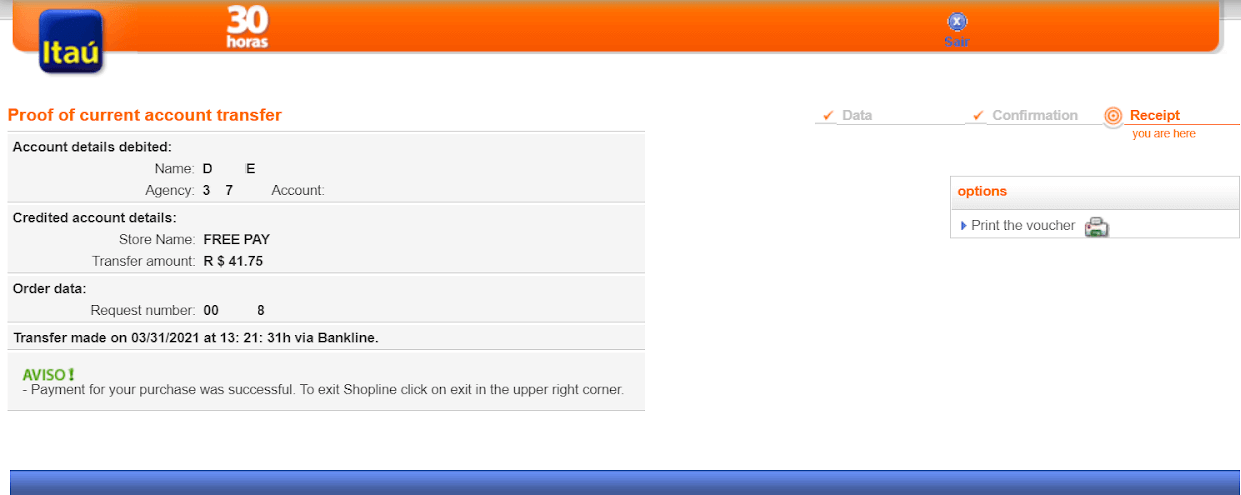
16. Tranzaksiyangiz holatini “Tranzaksiya tarixi” bo‘limida tekshirishingiz mumkin.
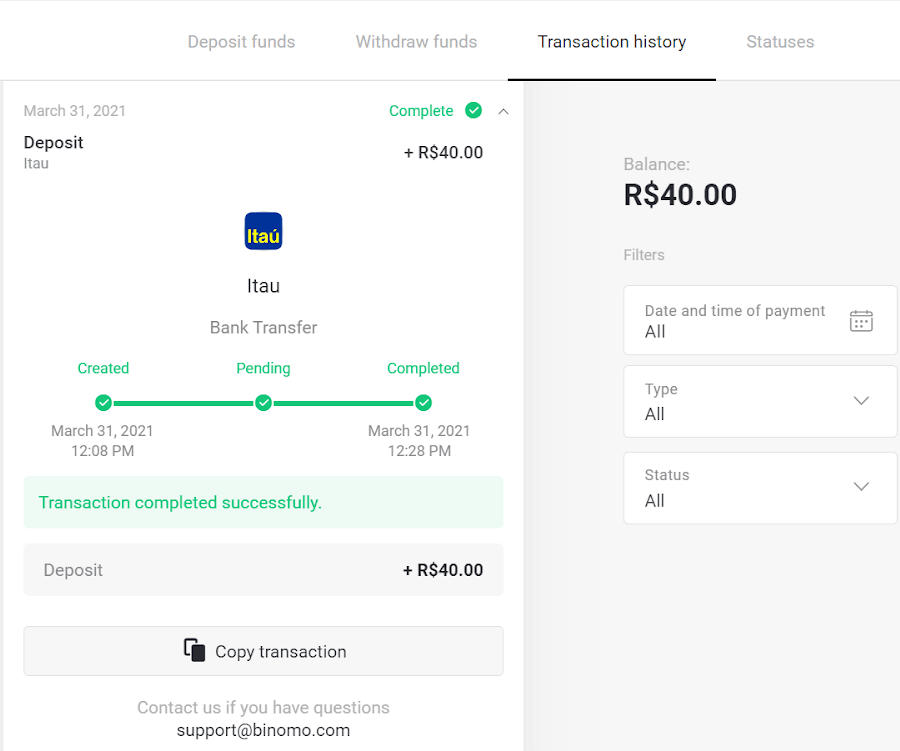
Boleto Rapido
1. Ekranning yuqori o‘ng burchagidagi “Depozit qo‘yish” tugmasini bosing.1en.png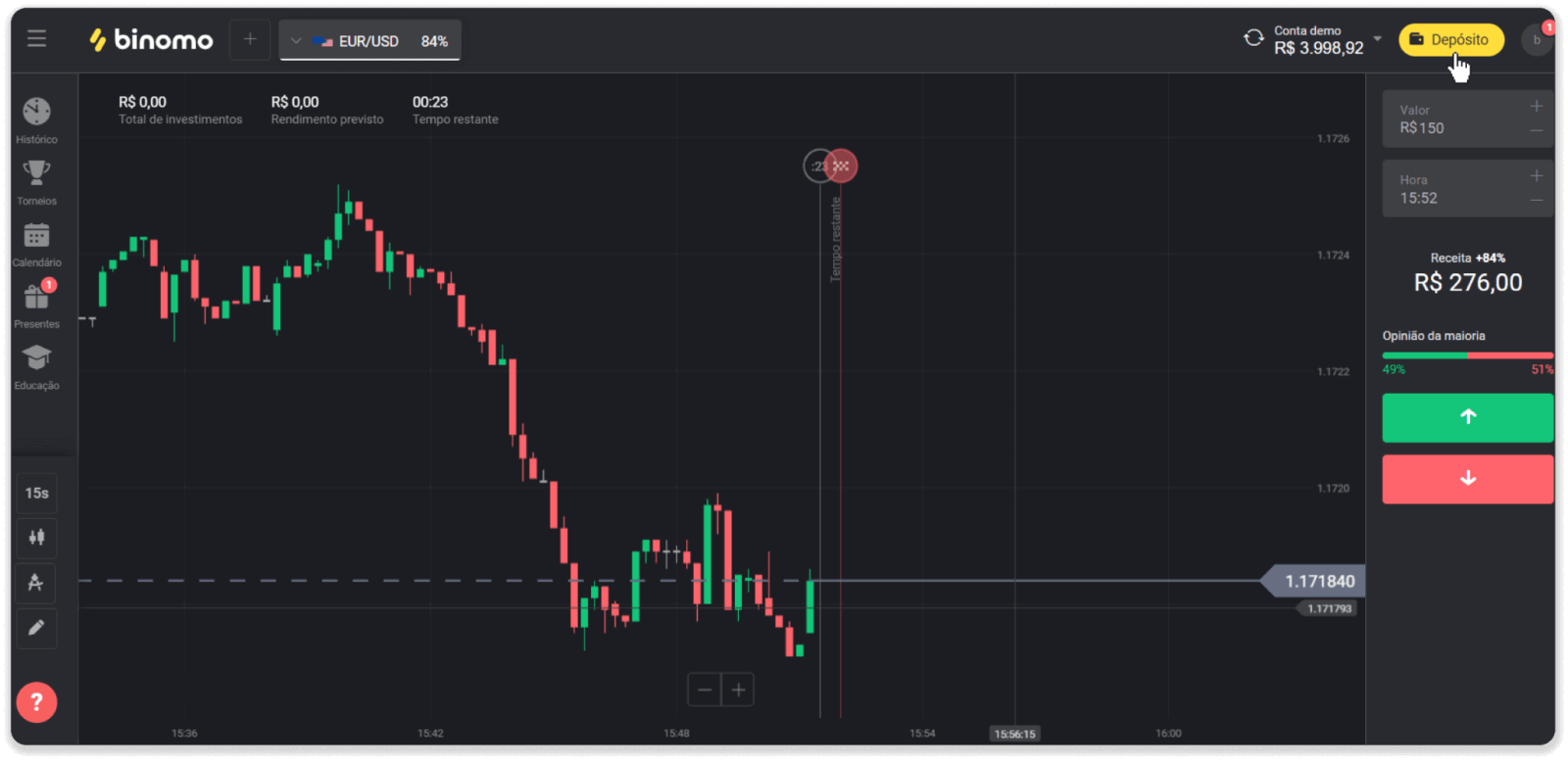
2. “Mamlakat” bo‘limida Braziliyani tanlang va “Boleto Rapido” to‘lov usulini tanlang.
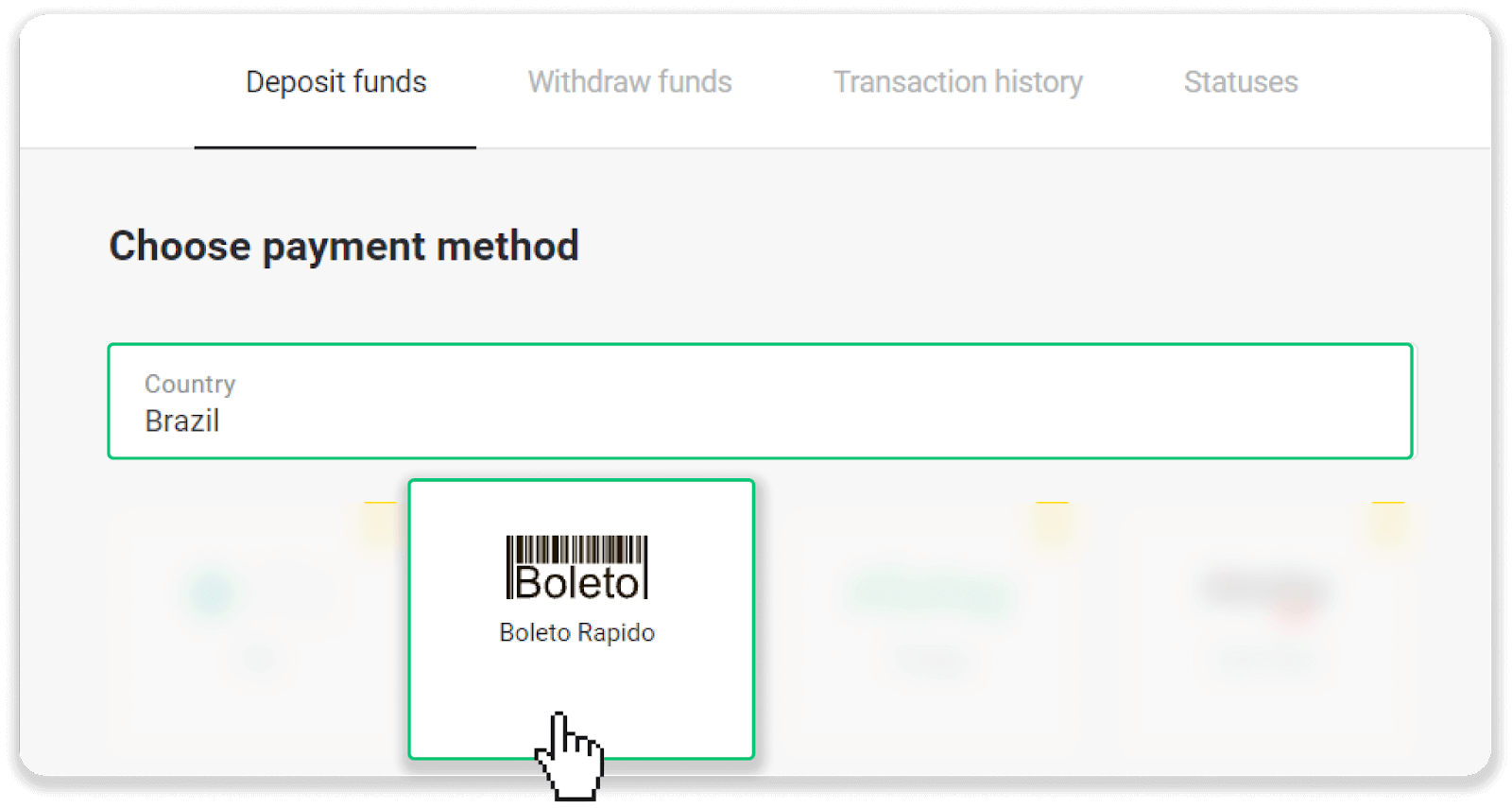
3. Depozit summasini kiriting va “Depozit” tugmasini bosing.
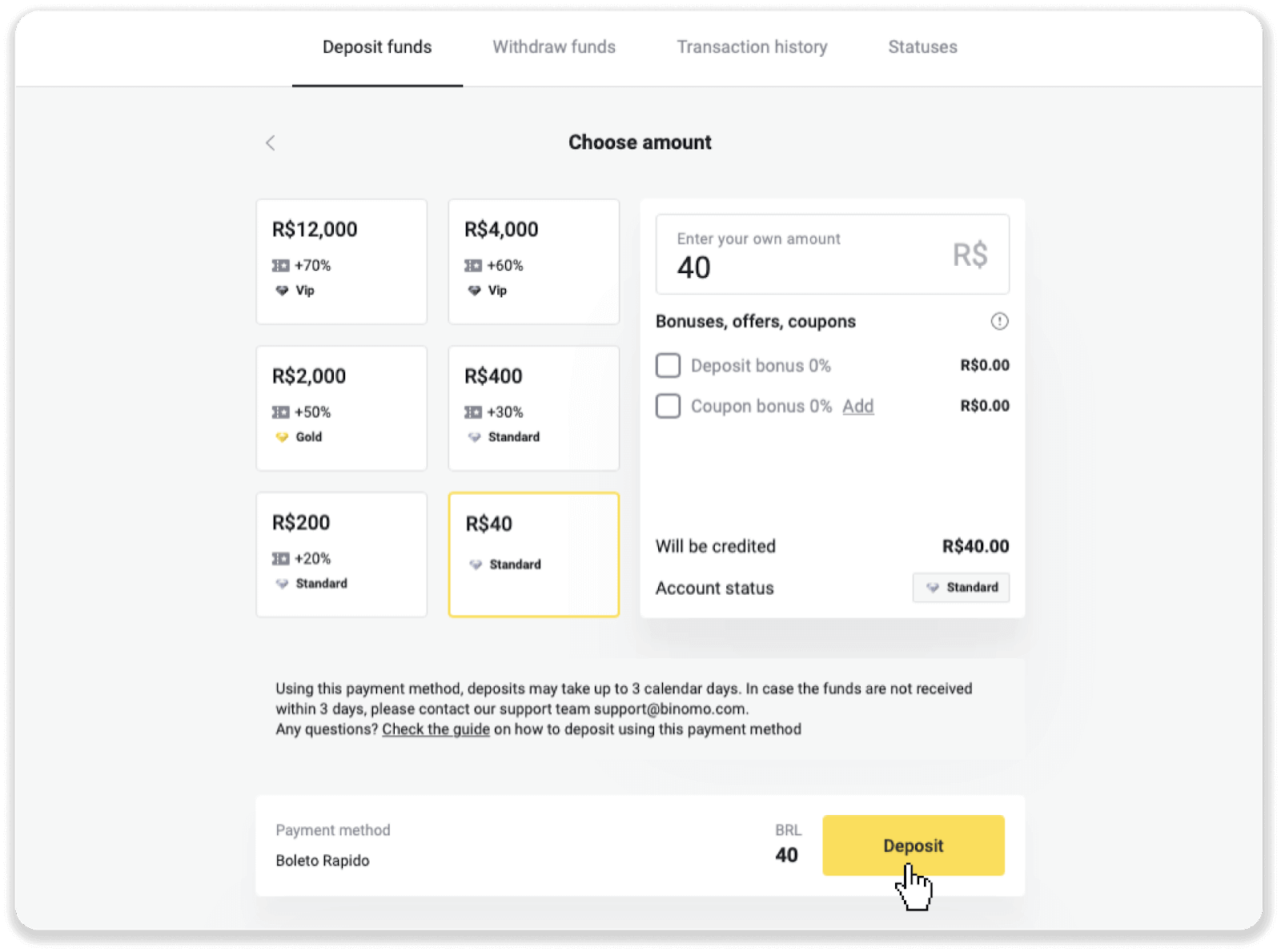
4. Siz avtomatik ravishda to'lov provayderining sahifasiga yo'naltirilasiz. Shaxsiy ma'lumotlaringizni kiriting: ismingiz, CPF, CEP, elektron pochta manzili va telefon raqamingiz. "Tasdiqlash" tugmasini bosing.
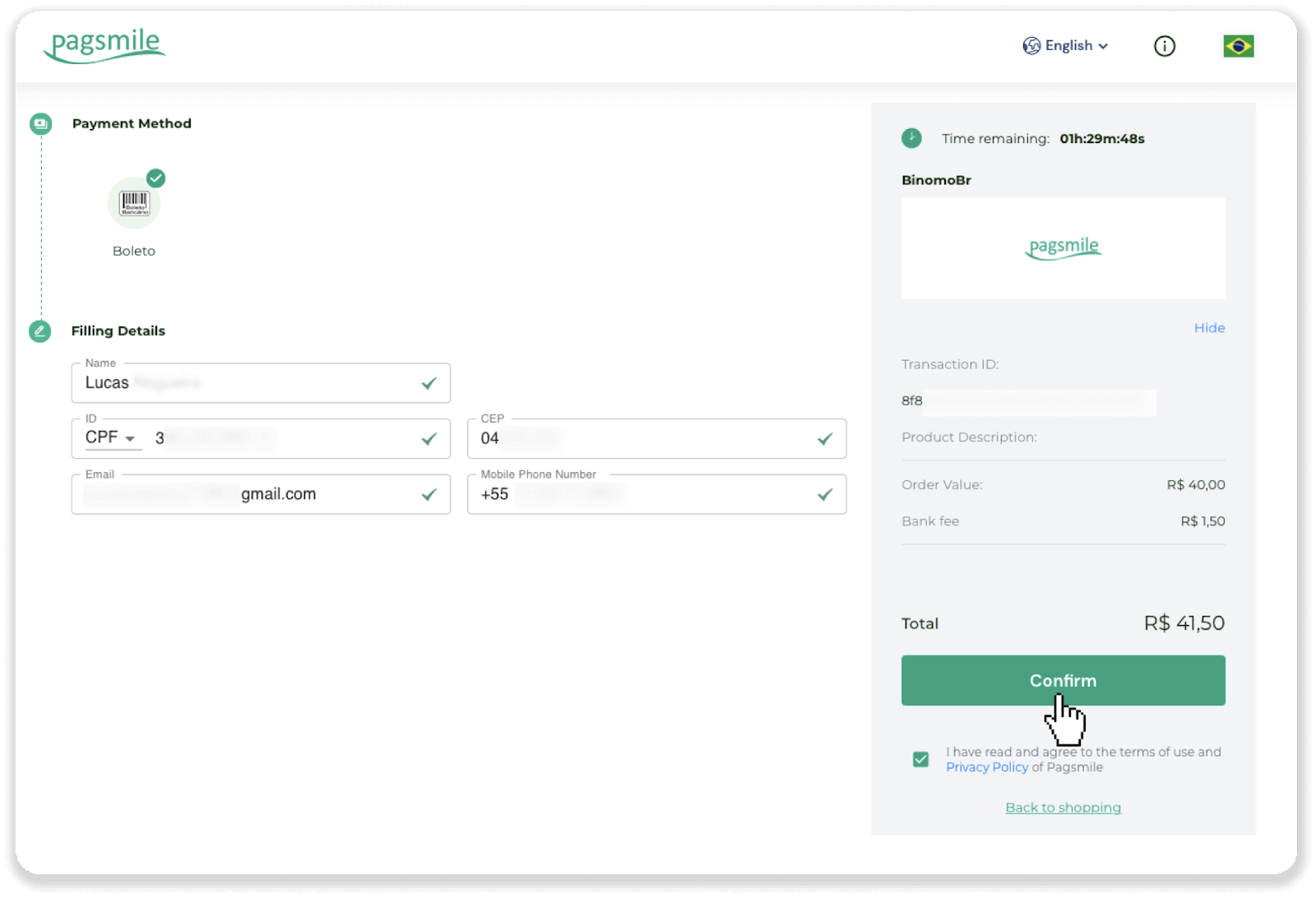
5. Boletoni "PDF-ni saqlash" tugmasini bosish orqali yuklab olishingiz mumkin. Yoki bank ilovasi yordamida shtrix-kodni skanerlashingiz yoki kodni nusxalashingiz mumkin.
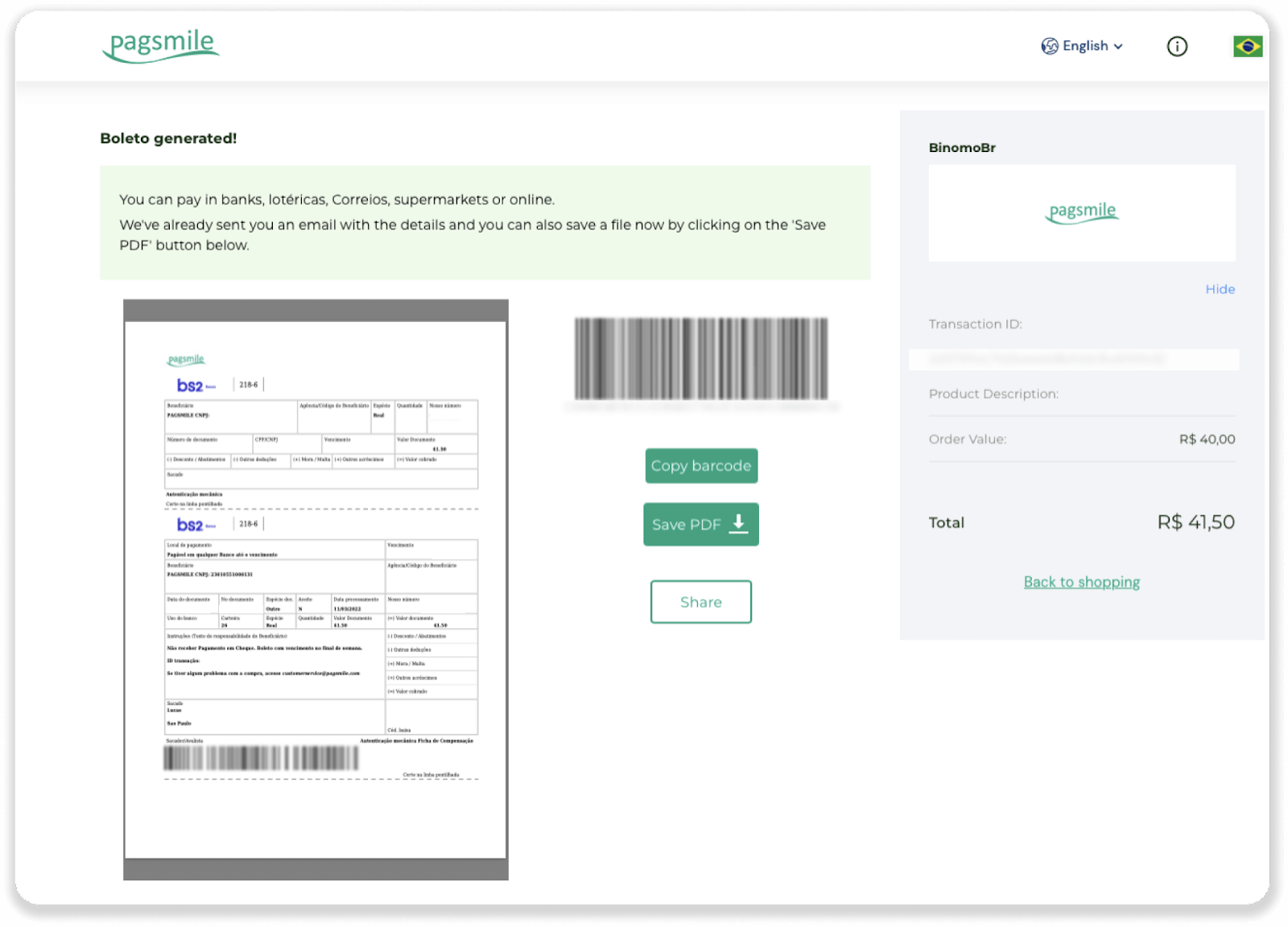
6. Bank hisobi ilovasiga kiring va “Pagamentos” tugmasini bosing. Kodni kamerangiz bilan skanerlang. Shuningdek, "Digitar Números" tugmasini bosish orqali Boleto raqamlarini qo'lda kiritishingiz mumkin. Boleto raqamlarini skanerdan o'tkazganingizda yoki kiritganingizda, siz tasdiqlash sahifasiga yo'naltirilasiz. Barcha ma'lumotlar to'g'ri yoki yo'qligini tekshiring va "Tasdiqlash" tugmasini bosing.
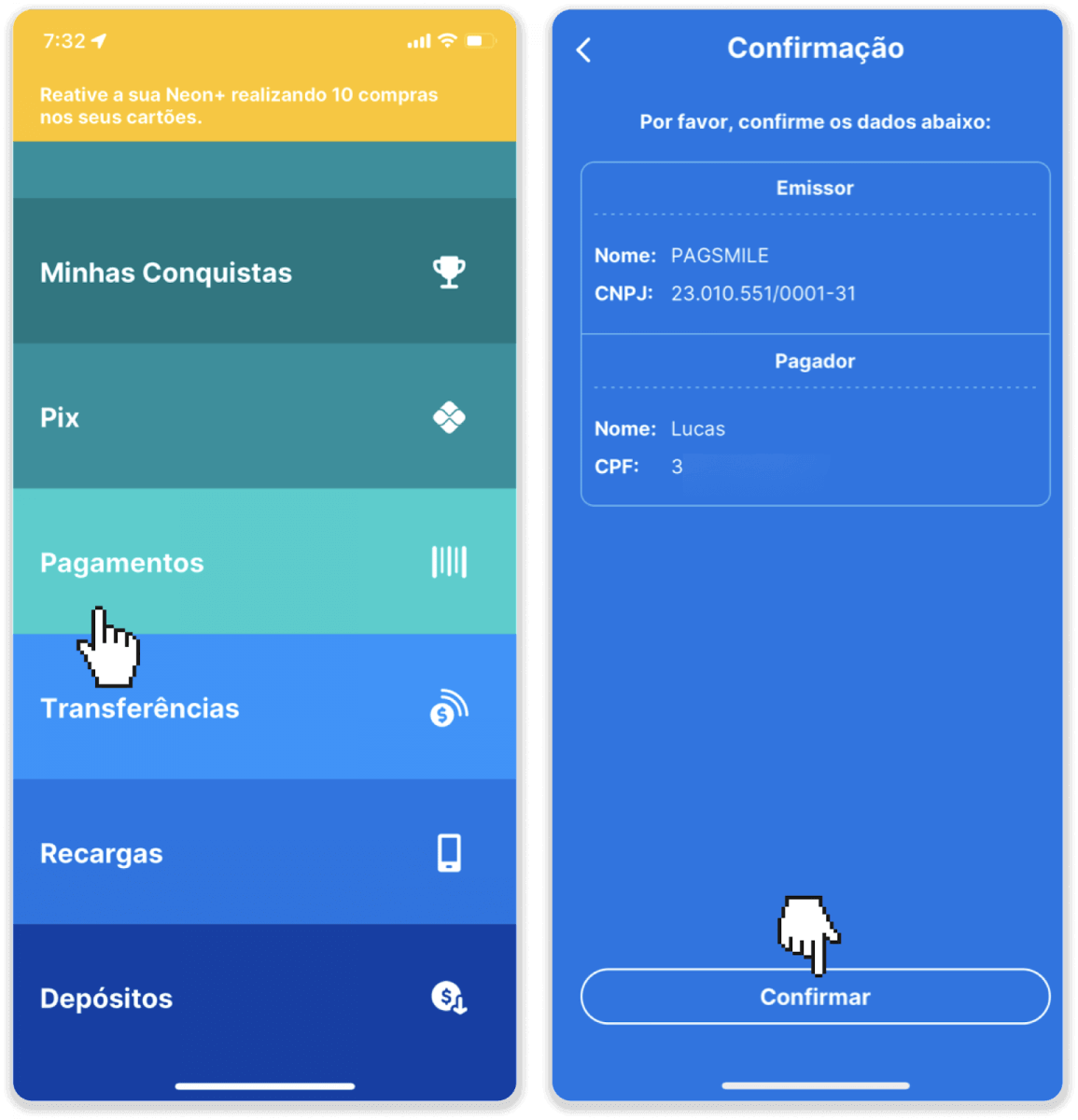
7. Yig'indi to'g'ri yoki yo'qligini tekshiring va "Próximo" tugmasini bosing. Tranzaktsiyani yakunlash uchun "Finalizar" tugmasini bosing. Keyin tranzaksiyani tasdiqlash uchun 4 xonali PIN-kodni kiriting.
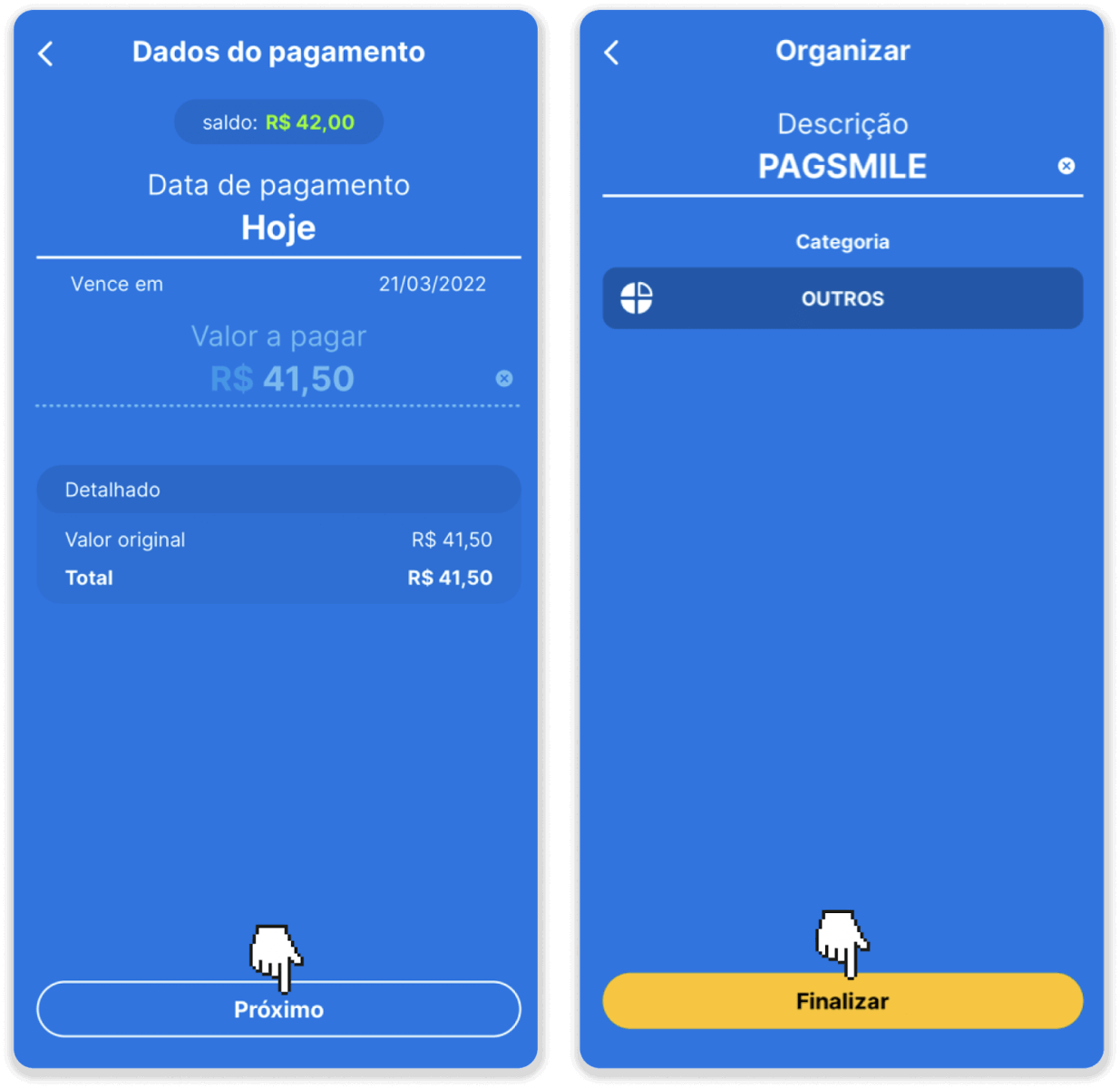
8. Tranzaksiyangiz holatini tekshirish uchun “Tranzaksiya tarixi” yorlig‘iga qayting va uning holatini kuzatish uchun omonatingizni bosing.
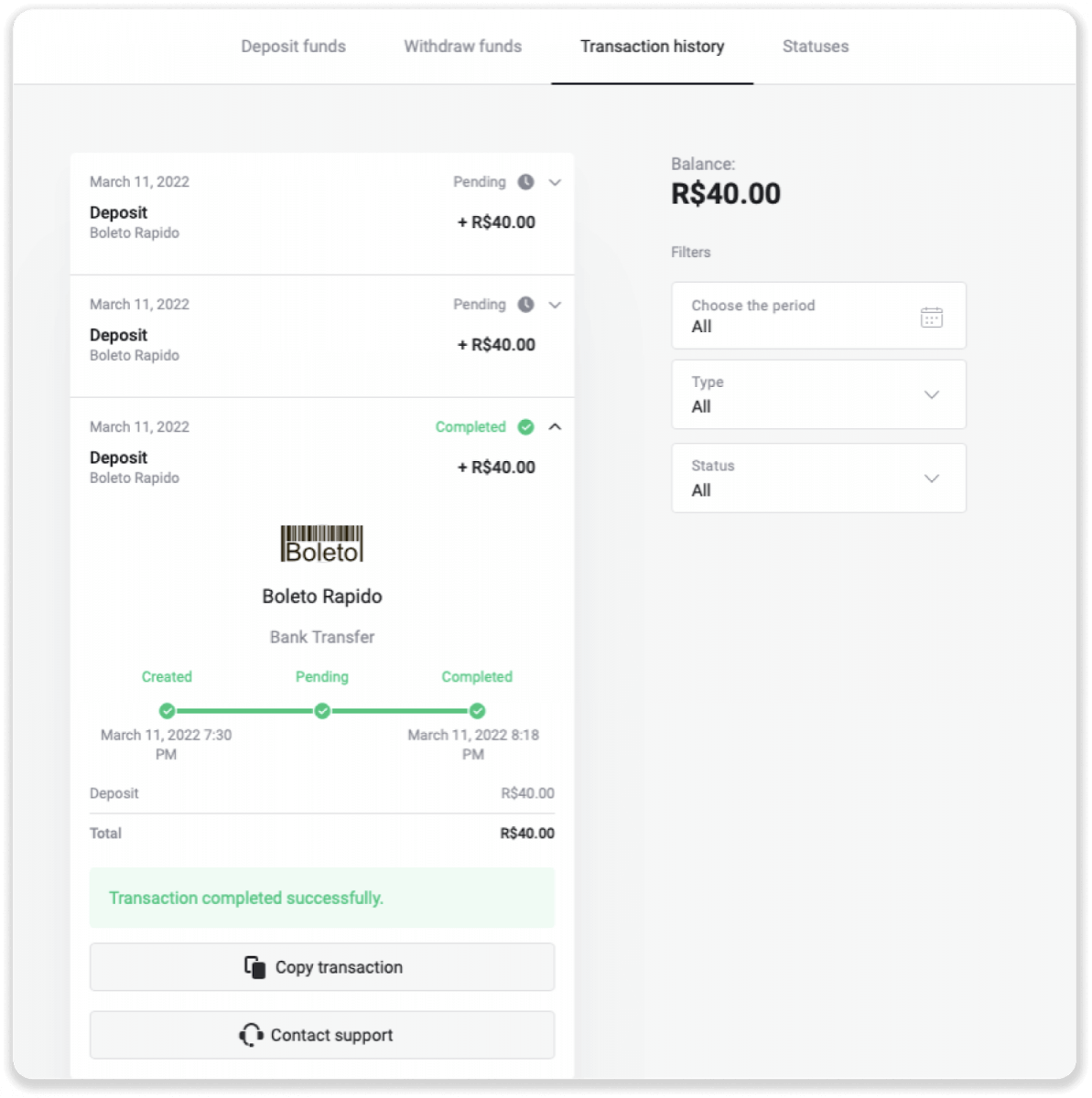
Elektron hamyonlar (Picpay, AstroPay, Banco do Brasil, Santander, Bradesco, Pix, Neteller, Skrill, SafetyPay, WebMoney, Advcash)
Picpay
1. Ekranning yuqori o‘ng burchagidagi “Depozit qo‘yish” tugmasini bosing. 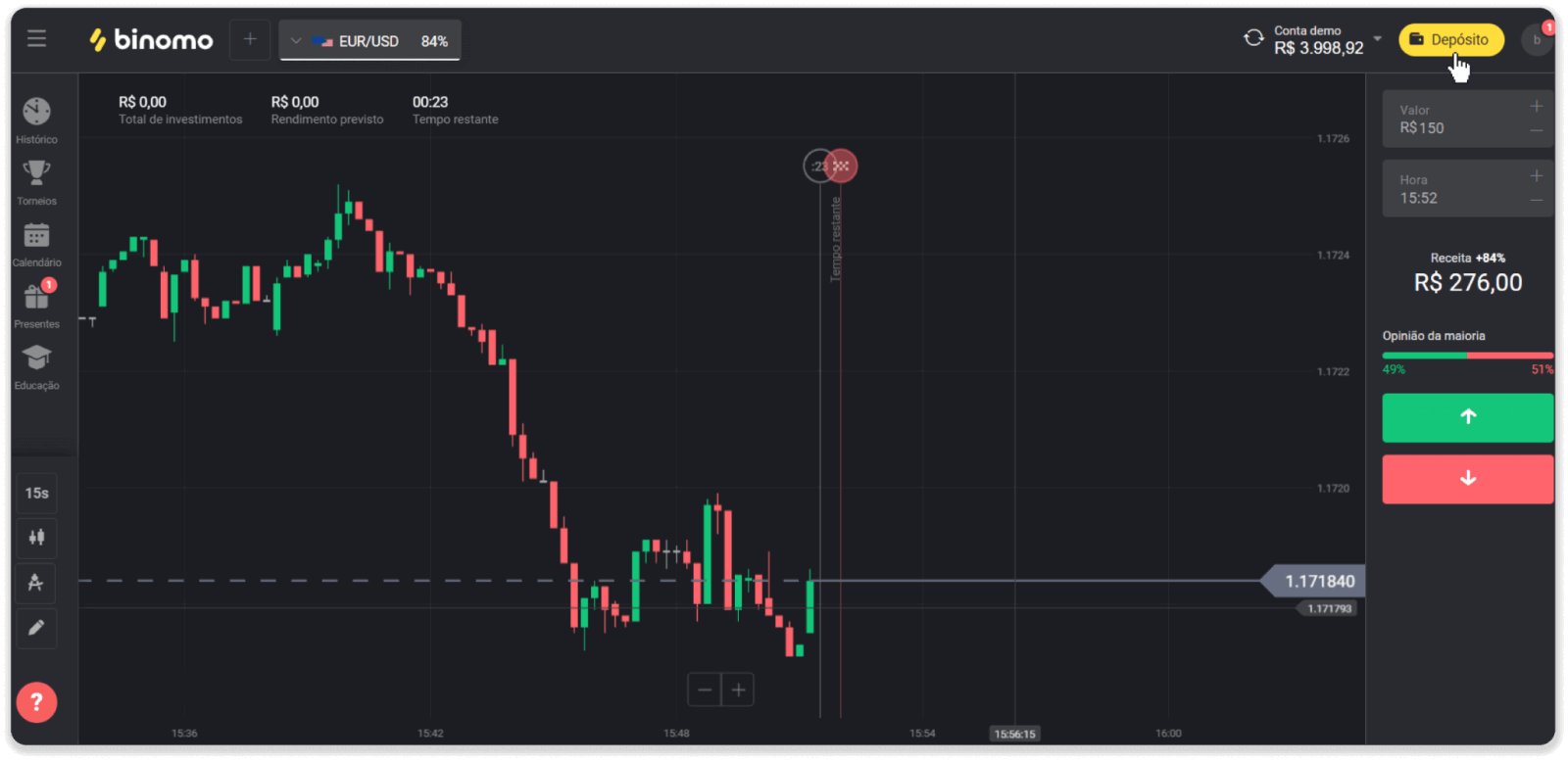
2. "Mamlakat" bo'limida Braziliyani tanlang va "Picpay" to'lov usulini tanlang.

3. Depozit summasini kiriting va “Depozit” tugmasini bosing.
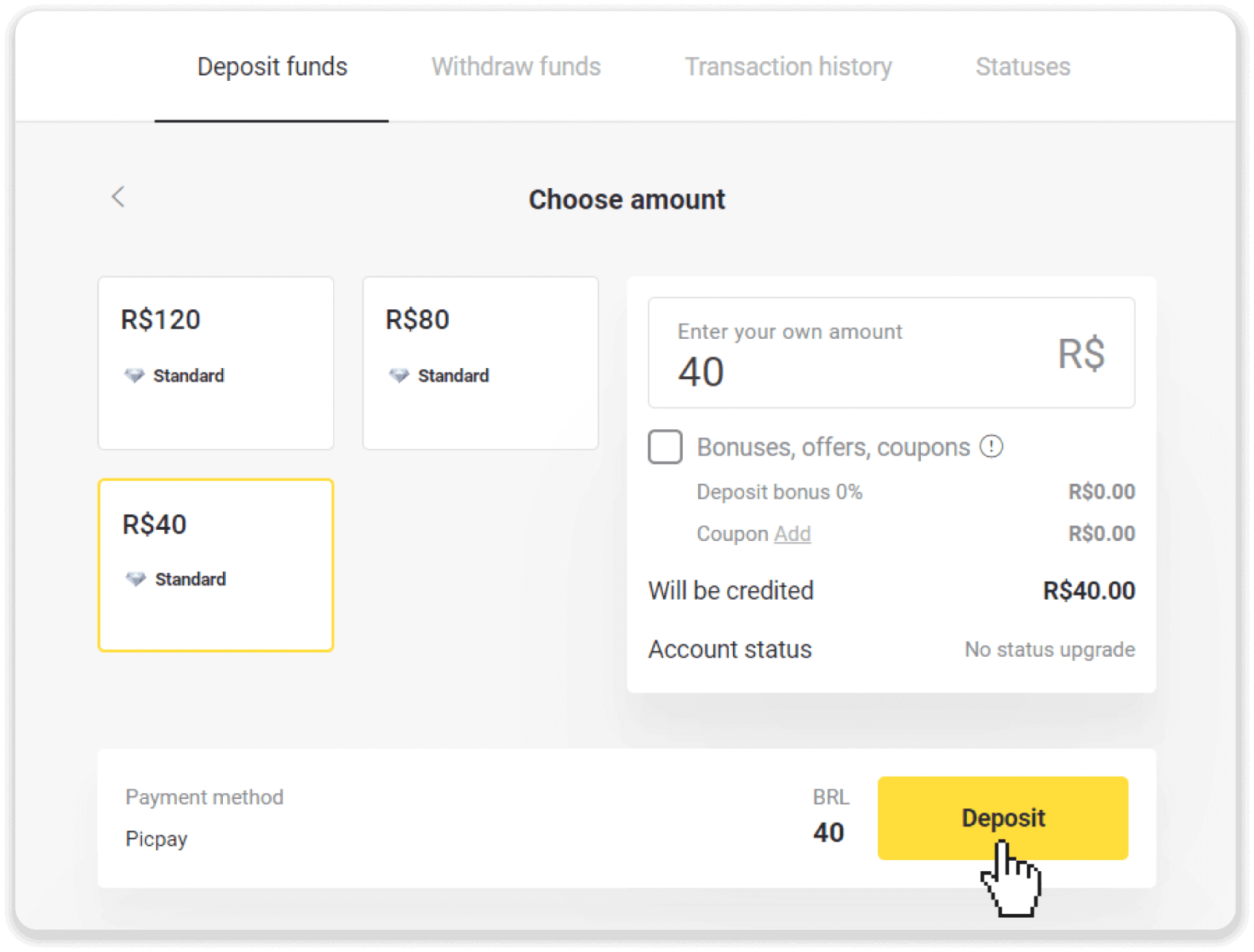
4. Yangi sahifada "Picpay" va CPF raqamingizni kiriting. "Davom etish" tugmasini bosing.
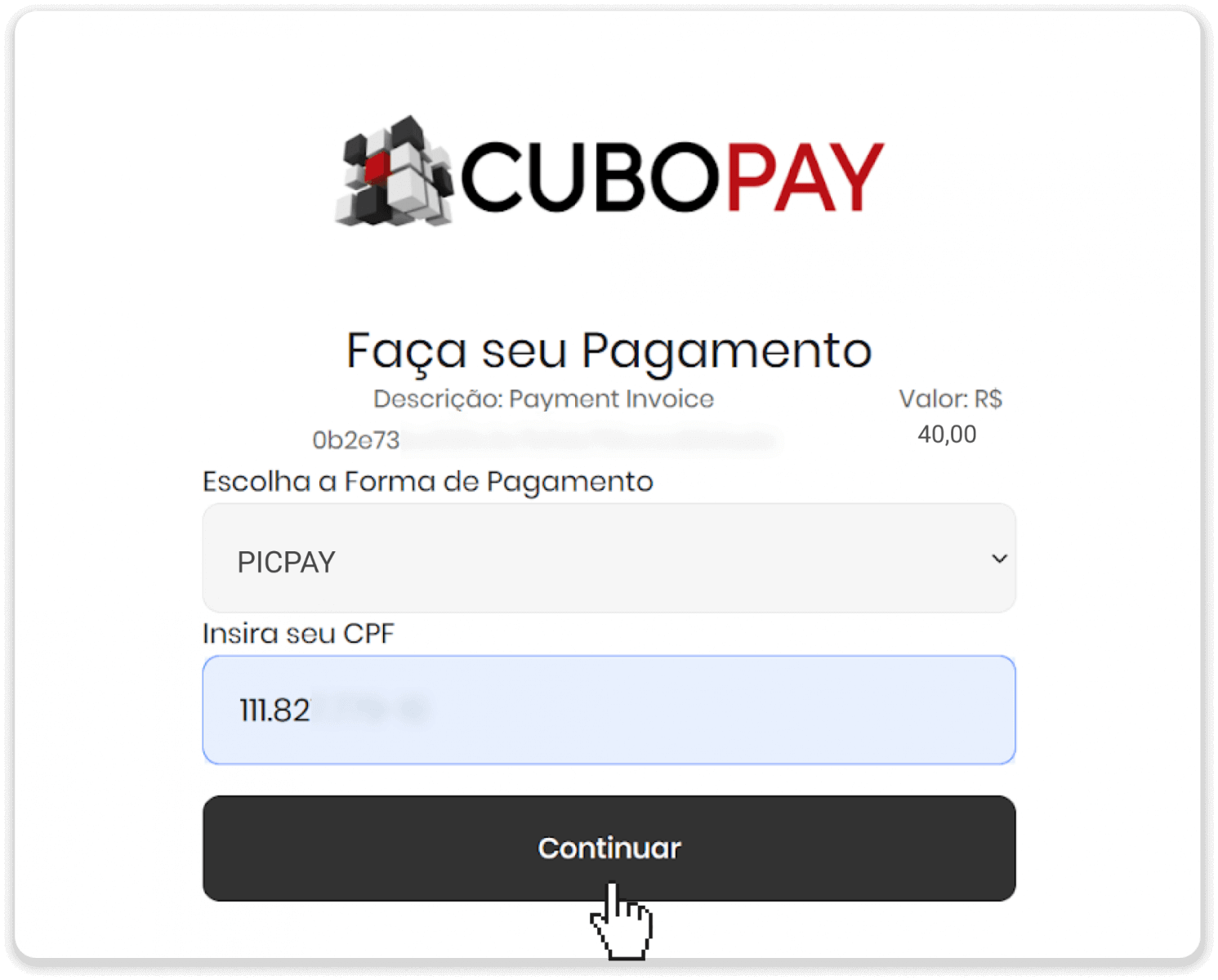
5. QR kod ko'rsatiladi.
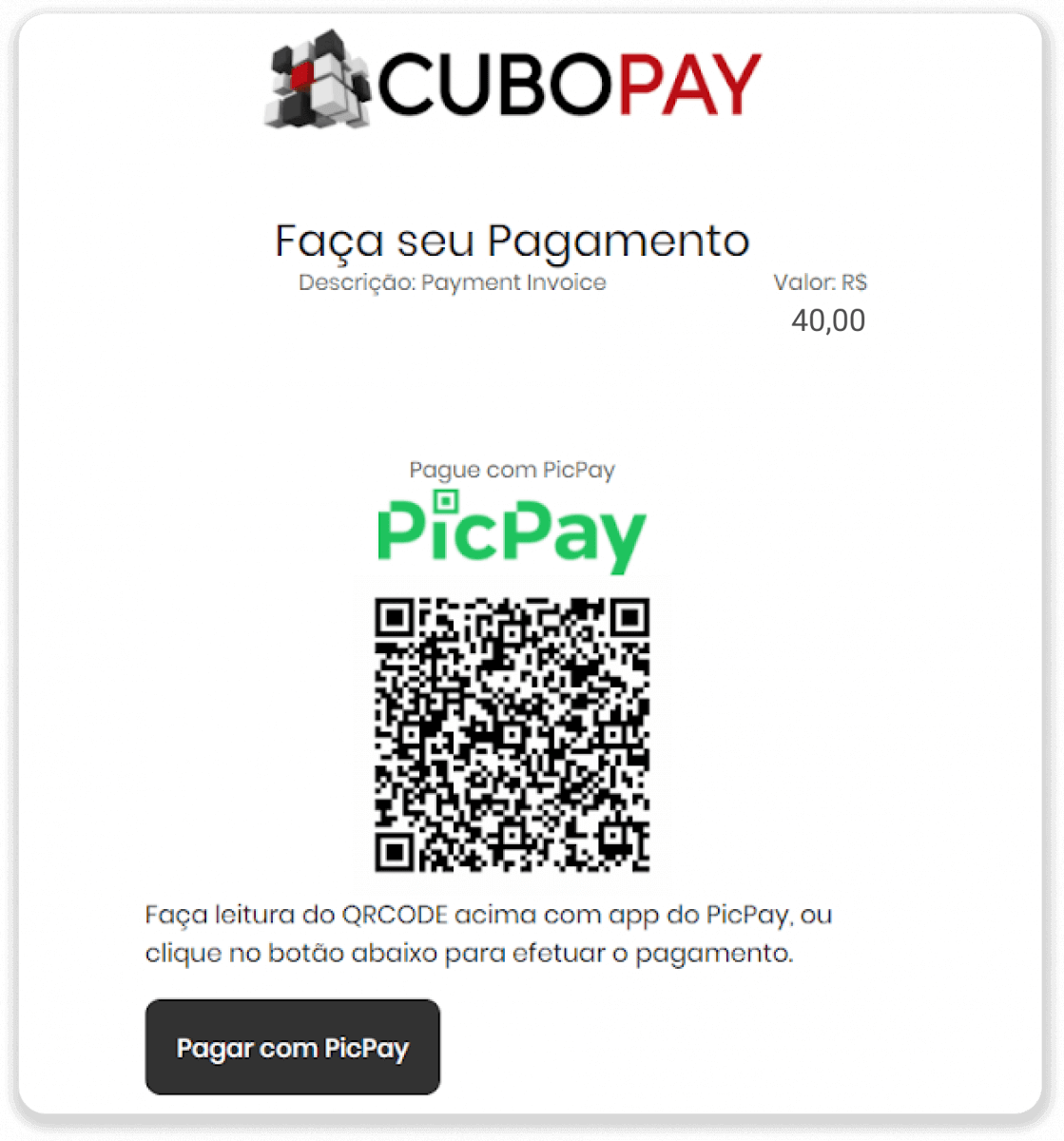
6. Picpay hisob ilovangizga kiring, “pagar conta” tugmasini bosing va 5-bosqichdan QR kodini skanerlang.
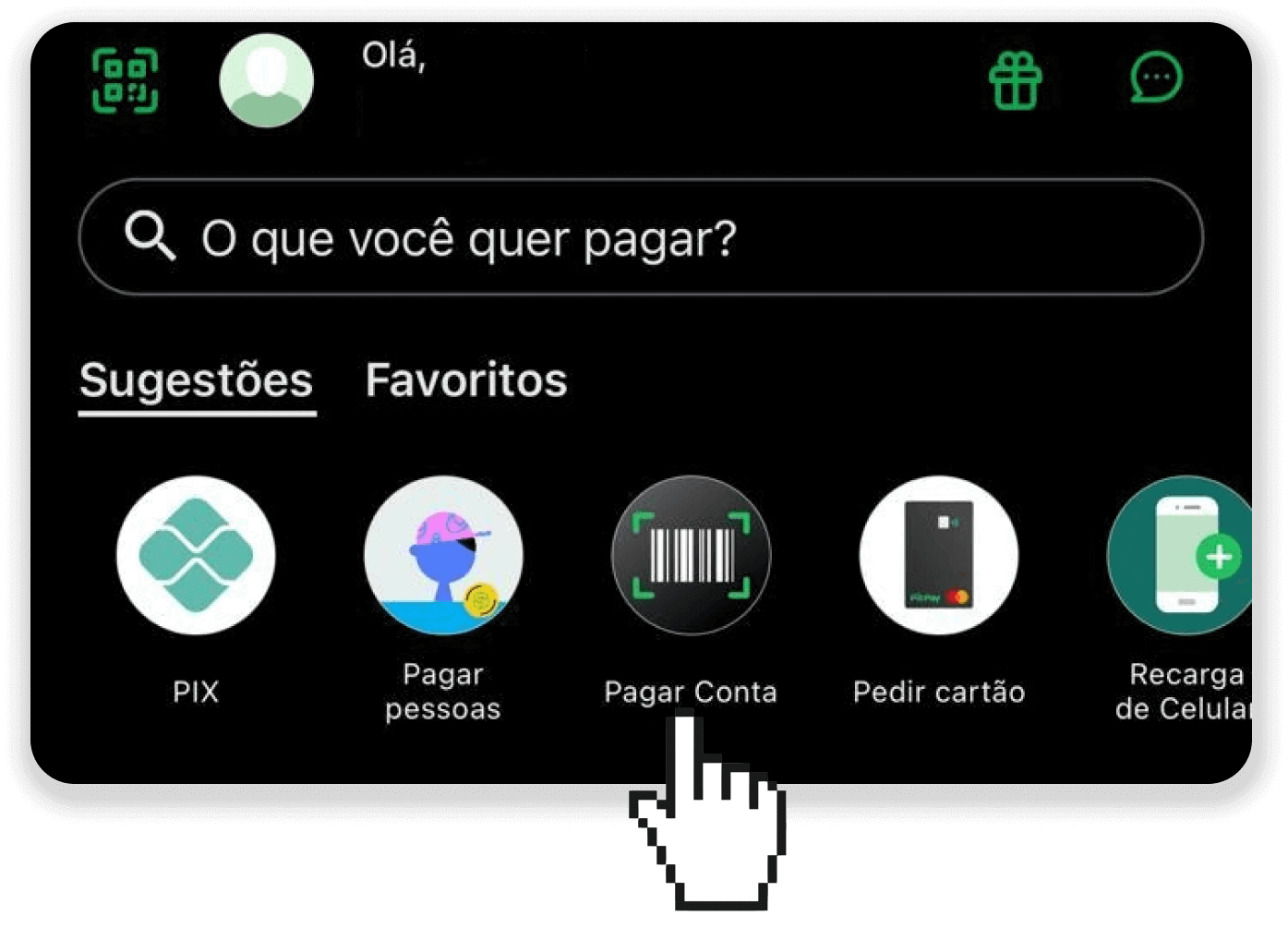
7. Barcha ma’lumotlar to‘g‘ri yoki yo‘qligini tekshiring va “Pagar” tugmasini bosing.
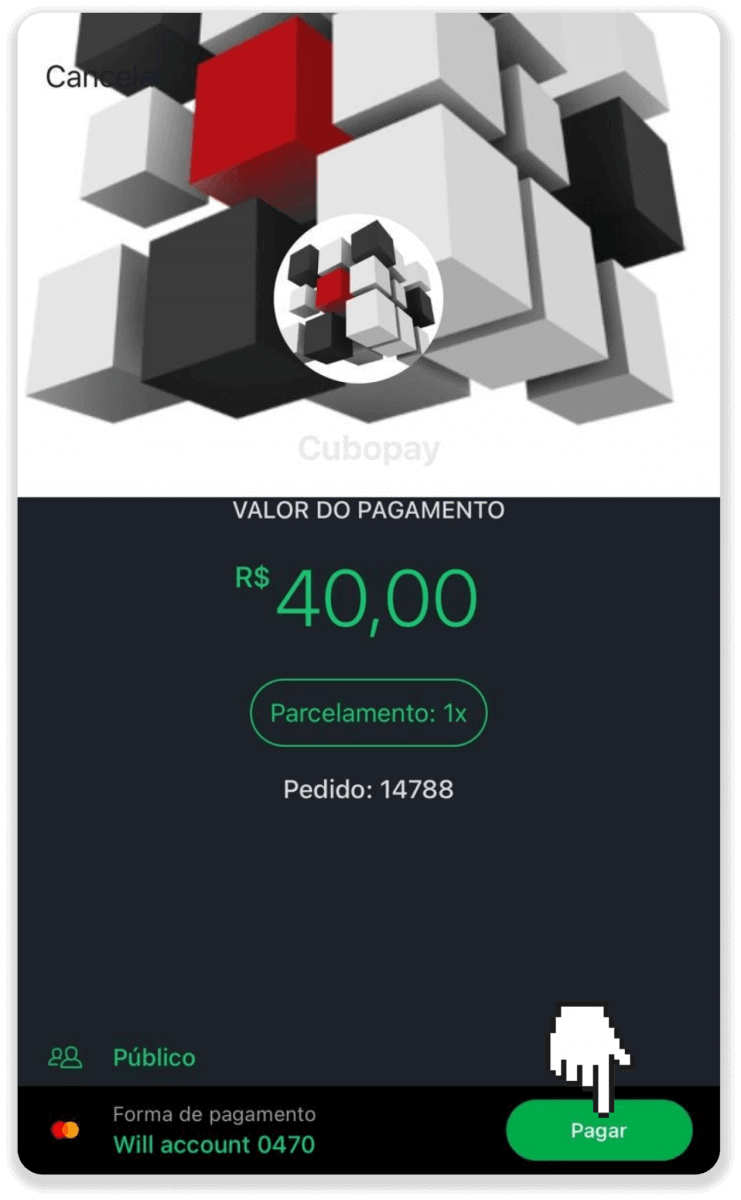
8. Tranzaktsiyani tasdiqlash uchun xavfsizlik parolingizni kiriting va "Davom etish" tugmasini bosing.
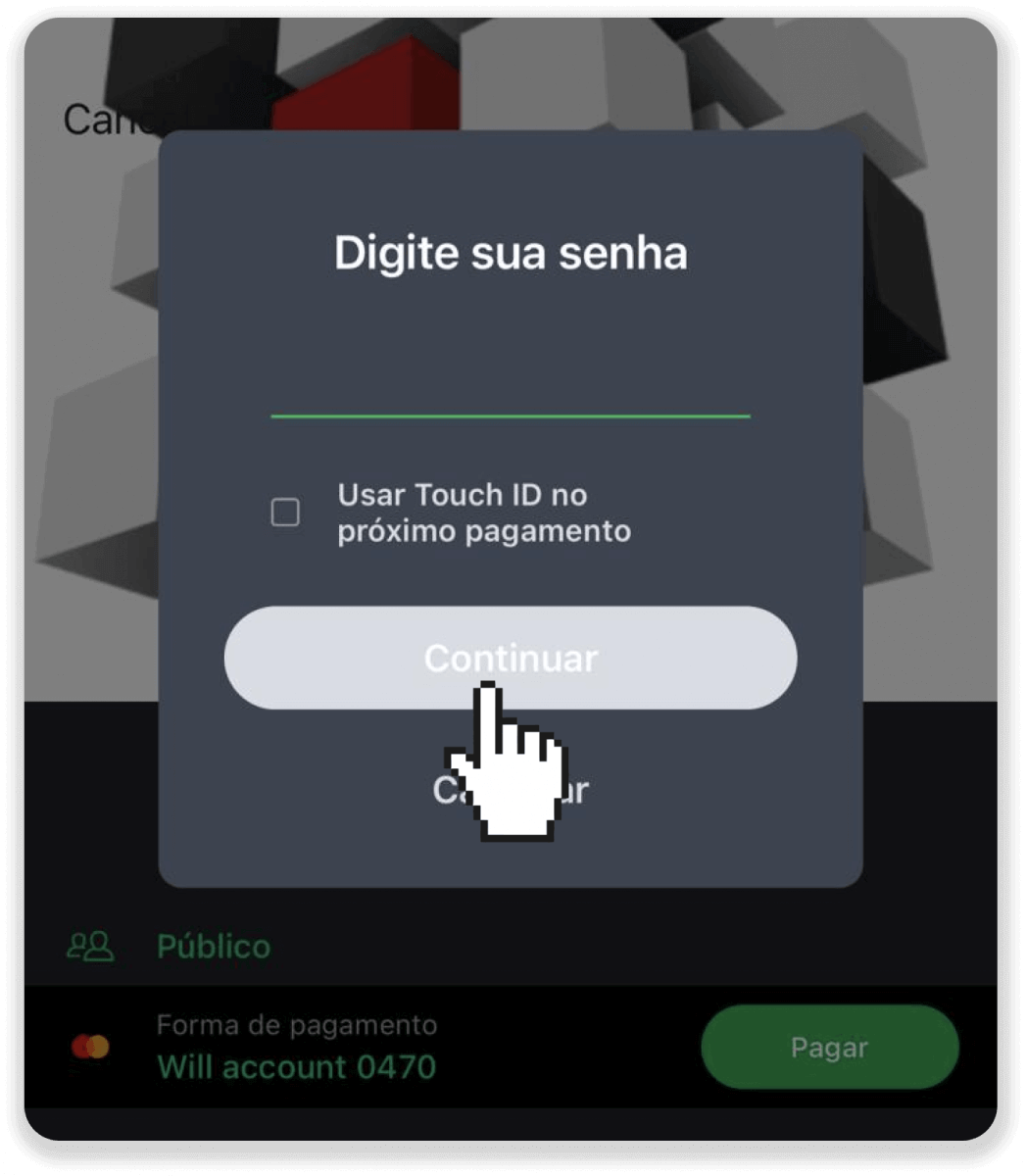
9. Tranzaktsiyangiz holatini tekshirish uchun Binomo-ga o'ting va ekranning yuqori o'ng burchagidagi "Depozit" tugmasini bosing. Keyin "Tranzaktsiyalar tarixi" yorlig'ini bosing.
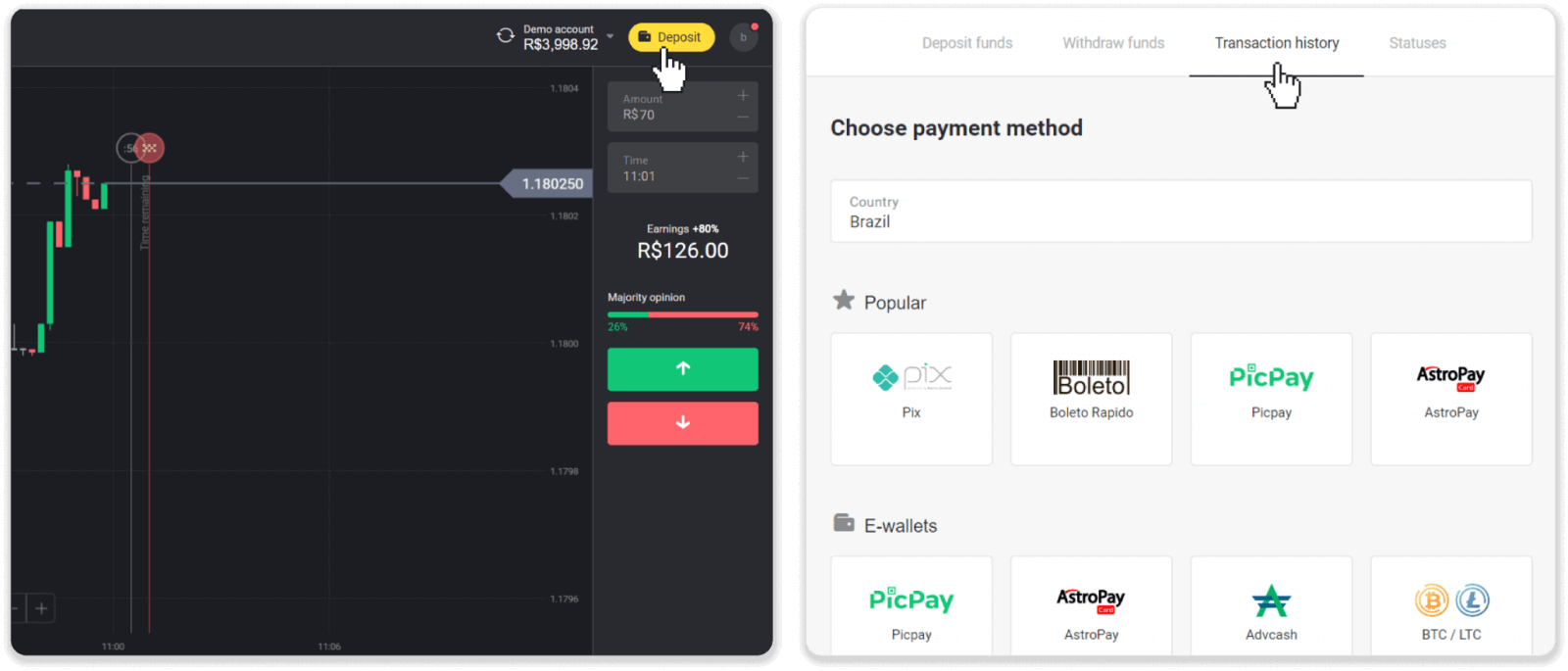
10. Depozitingiz holatini kuzatish uchun ustiga bosing.
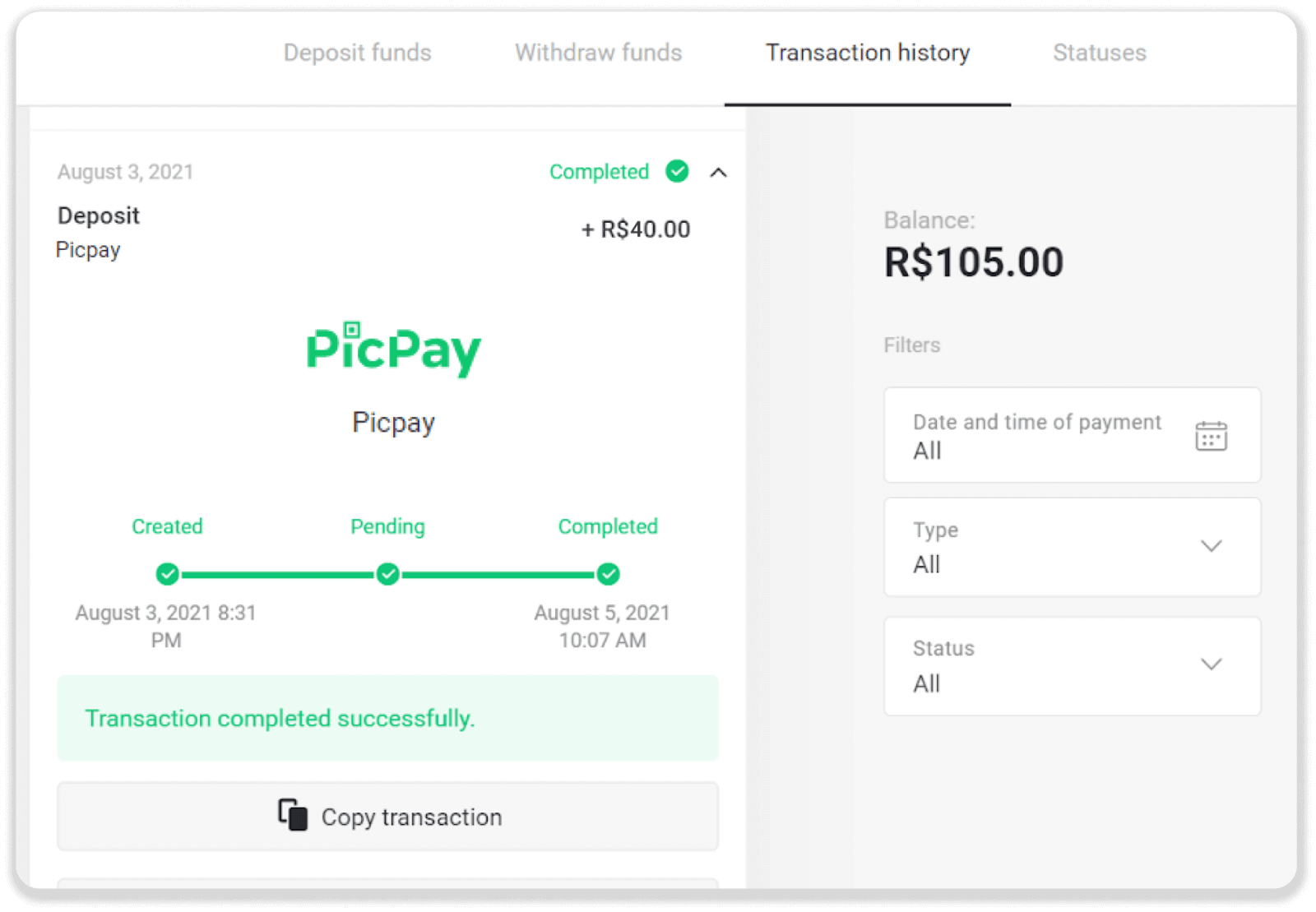
AstroPay
1. Yuqori o'ng burchakdagi "Depozit" tugmasini bosing.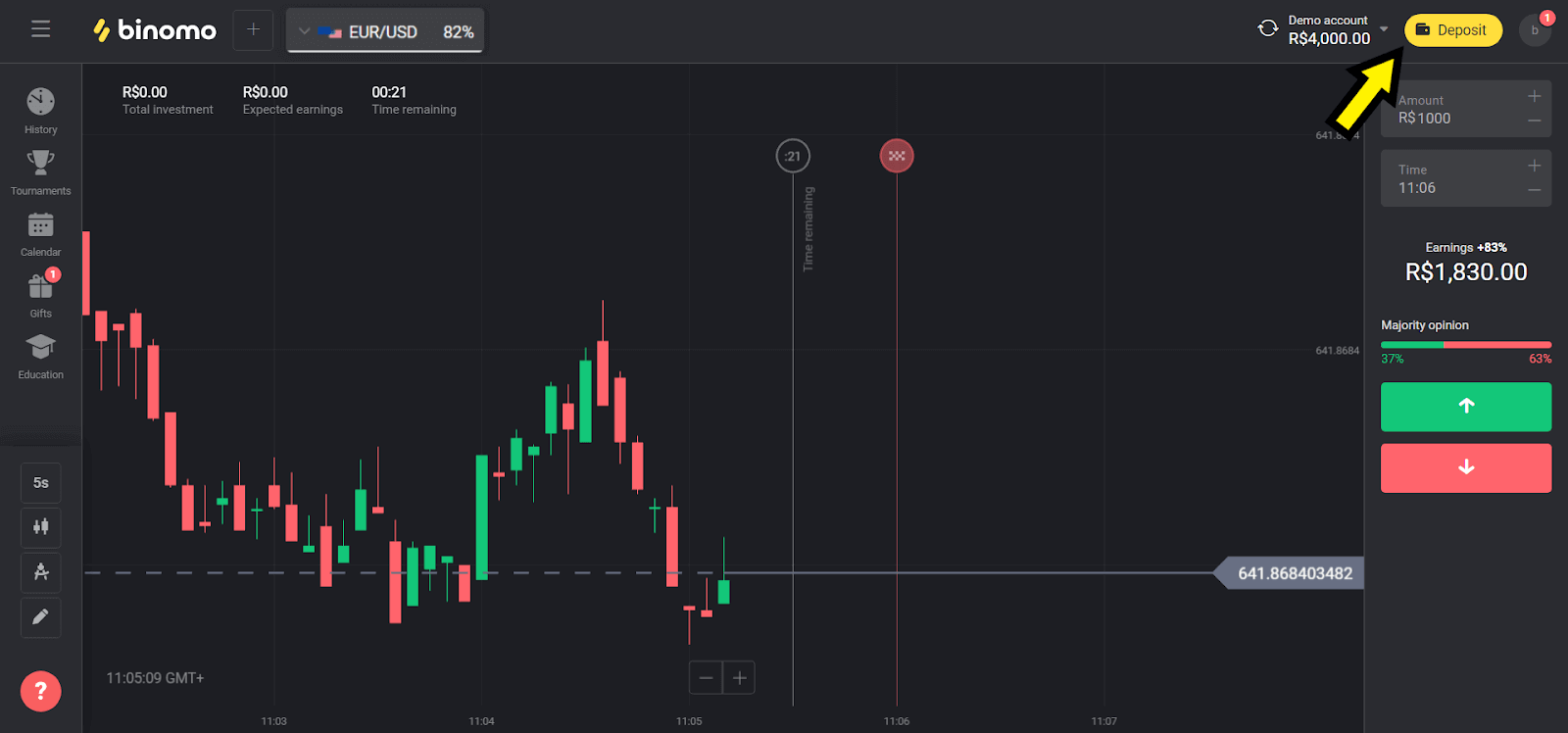
2. "Mamlakat" bo'limida "Braziliya" ni tanlang va "AstroPay" usulini tanlang.
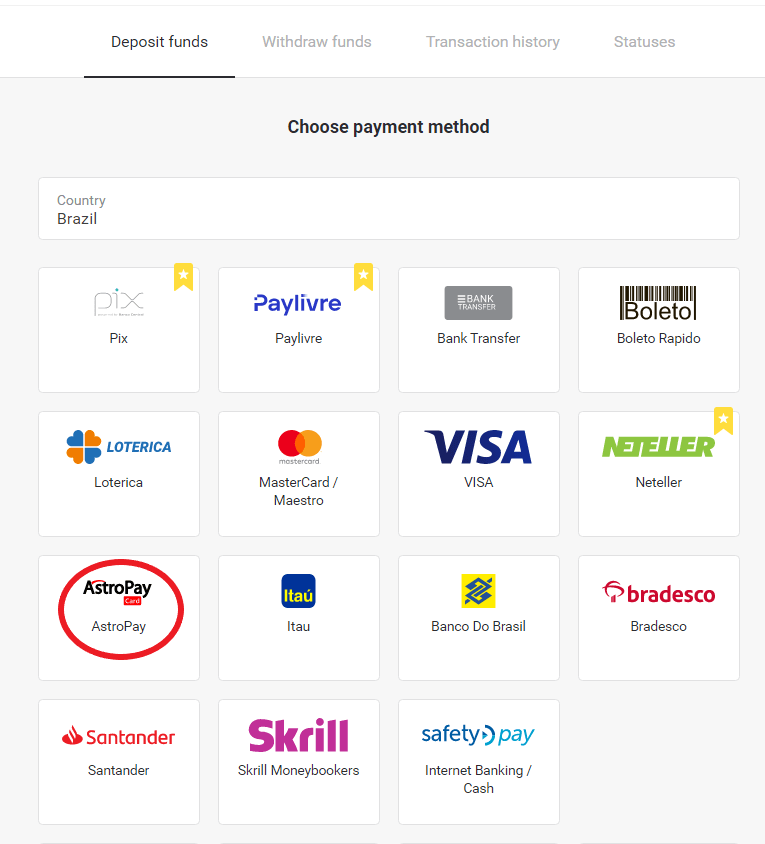
3. Depozit uchun summani tanlang va “Depozit” tugmasini bosing.
Eslatma : omonatning minimal miqdori 40,00 R$

4. Agar balansingizdan foydalanmoqchi bo‘lsangiz, AstroPay’da ro‘yxatdan o‘tgan raqamni kiriting va “Davom etish” tugmasini bosing. Agar sizda allaqachon AstroPay kartangiz bo'lsa, "Menda AstroPay kartam bor" variantini tanlang.
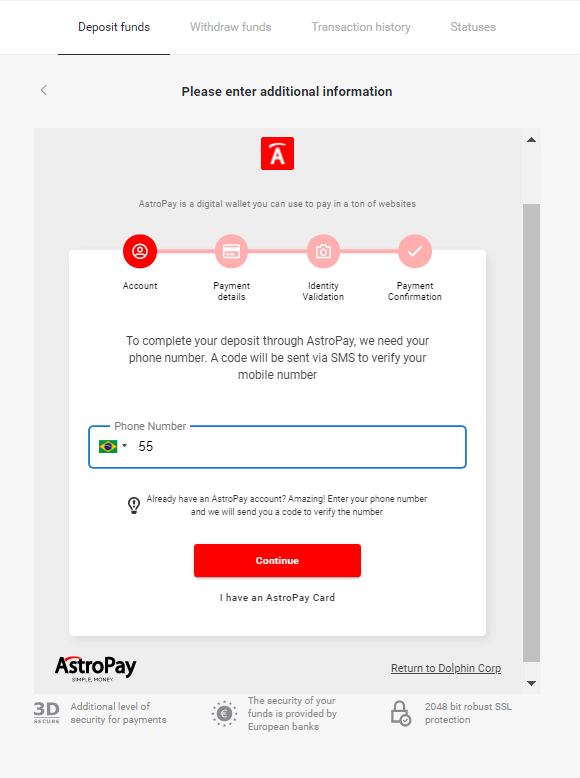
4.1. Balans orqali AstroPay hisobiga to'ldirish:
Raqamni kiritgandan so'ng, "Davom etish" tugmasini bosing. Tasdiqlash uchun kod bilan SMS-xabar olasiz. Ushbu kodni kiriting va "Davom etish" tugmasini bosing.
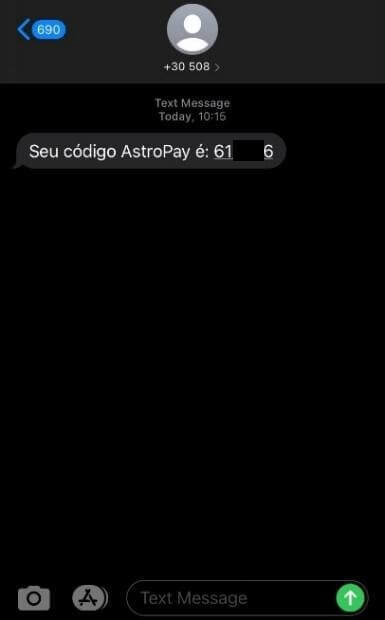
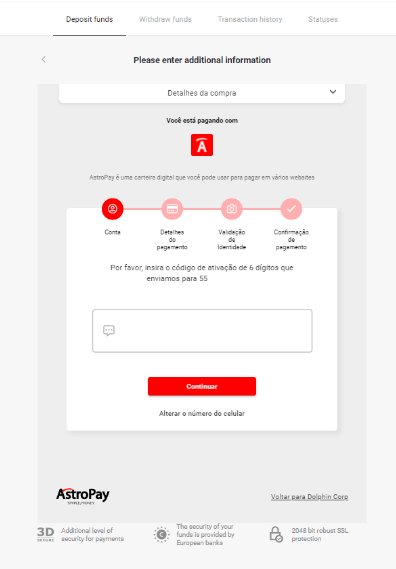
4.1.2 "Usar meu saldo AstroPay" opsiyasini tanlang.
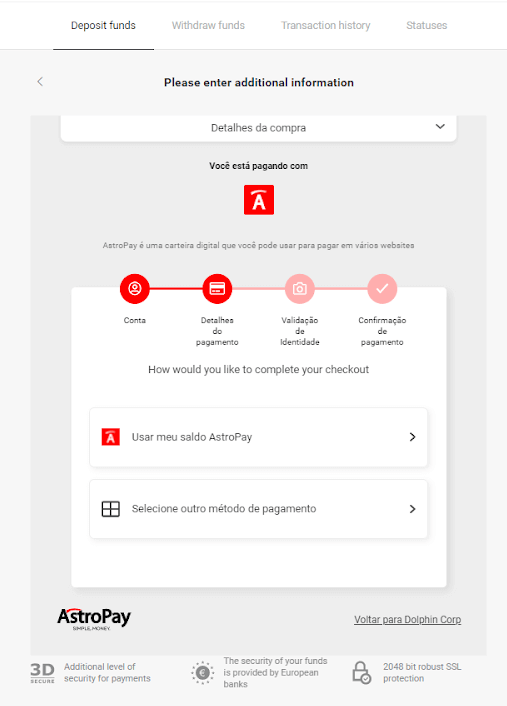
4.1.3 Kerakli to'ldirish uchun balansingiz yetarli ekanligini tasdiqlang va "Davom etish" tugmasini bosing.
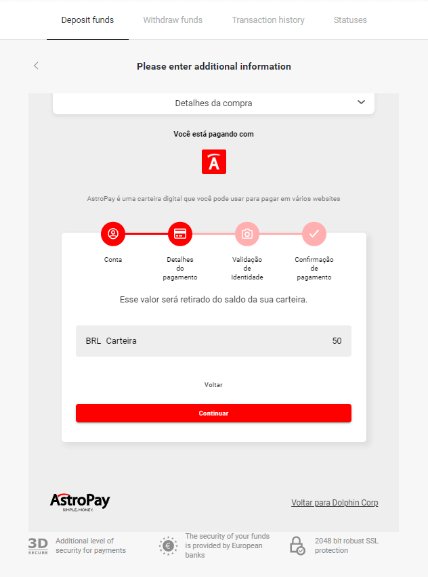
4.2. AstroPay kartasi orqali toʻldirish:
AstroPay kartangiz maʼlumotlarini kiriting va “Depozitni tasdiqlash” tugmasini bosing.
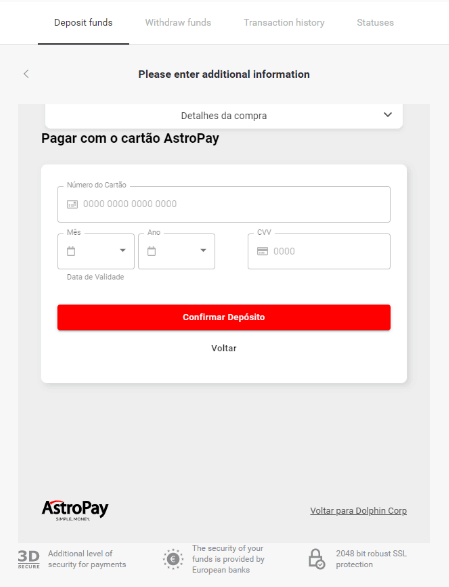
5. Siz omonatdan tasdiqlash xabarini olasiz. "Voltar para Dolphin Corp LLC" tugmasini bosing.
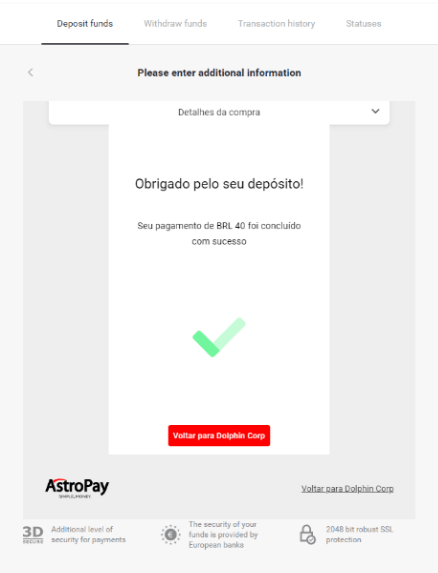
6. Siz tranzaktsiyangiz bo'yicha to'lov tasdiqnomasini olasiz.
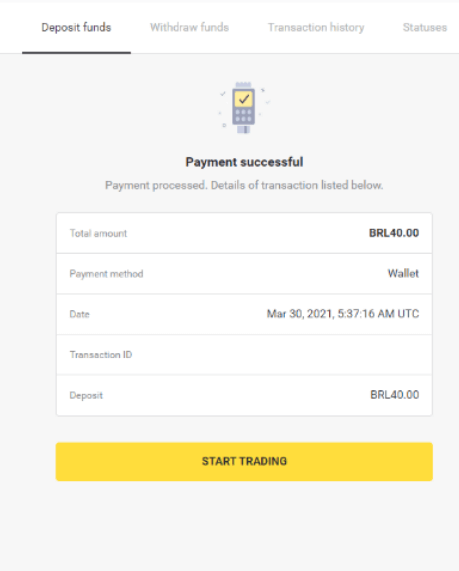
7. Tranzaksiyangiz holatini “Tranzaksiya tarixi” bo‘limida tekshirishingiz mumkin.
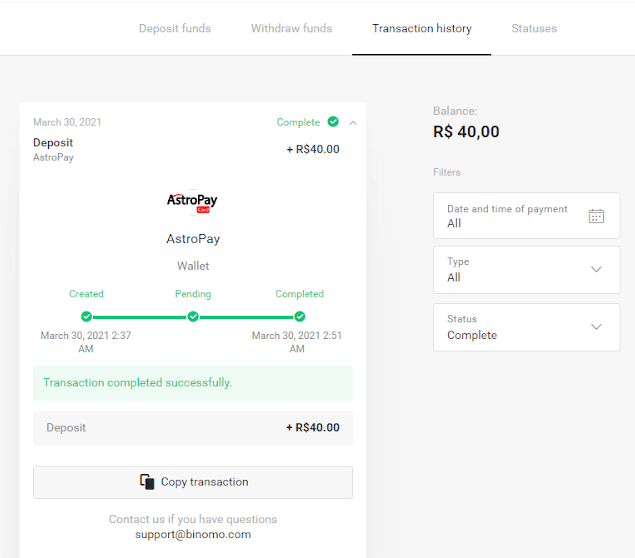
Banco do Brasil, Santander, Bradesco
1. Yuqori o'ng burchakdagi "Depozit" tugmasini bosing. 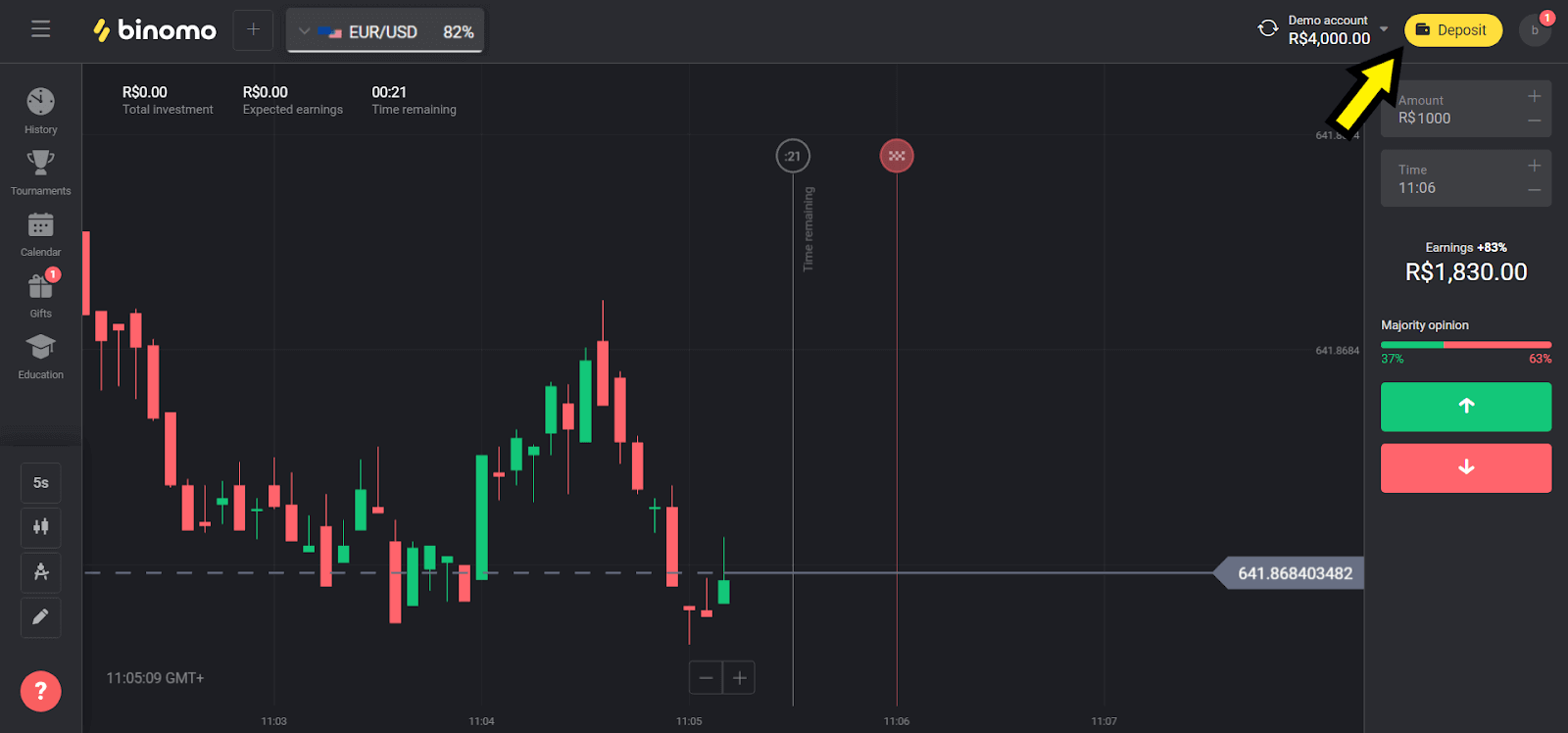
2. "Mamlakat" bo'limida "Braziliya" ni tanlang va usullardan birini tanlang. Biz misolimizda Banco Do Brasilni tanlaymiz. 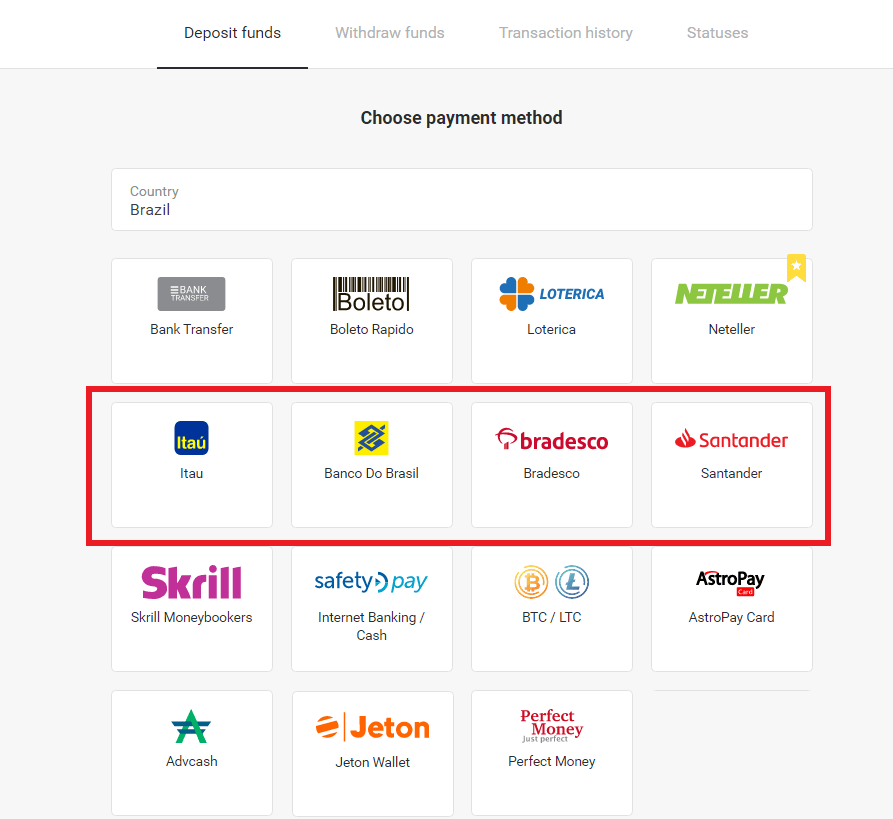
3. Depozit uchun summani tanlang va “Depozit” tugmasini bosing. 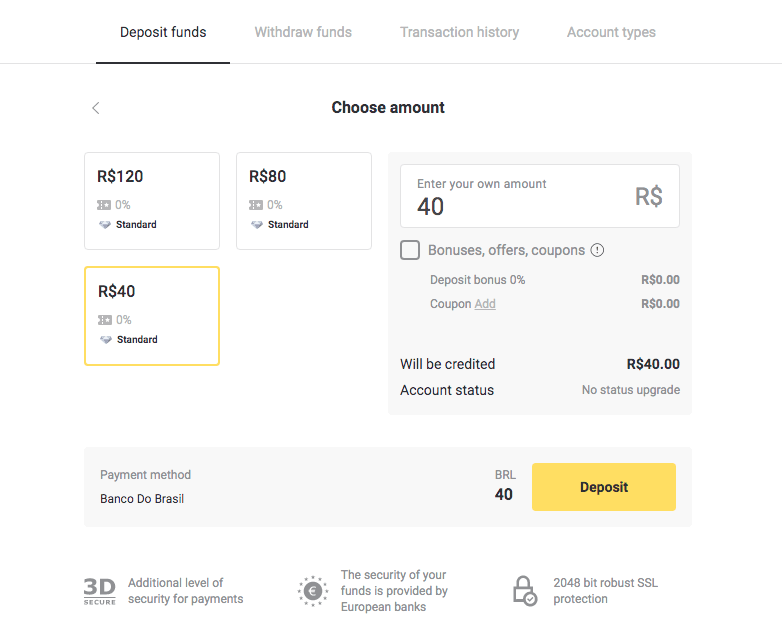
4. Shaxsiy ma'lumotlaringizni kiriting (To'liq ismingiz, E-mail, CPF, Telefon va Bank). 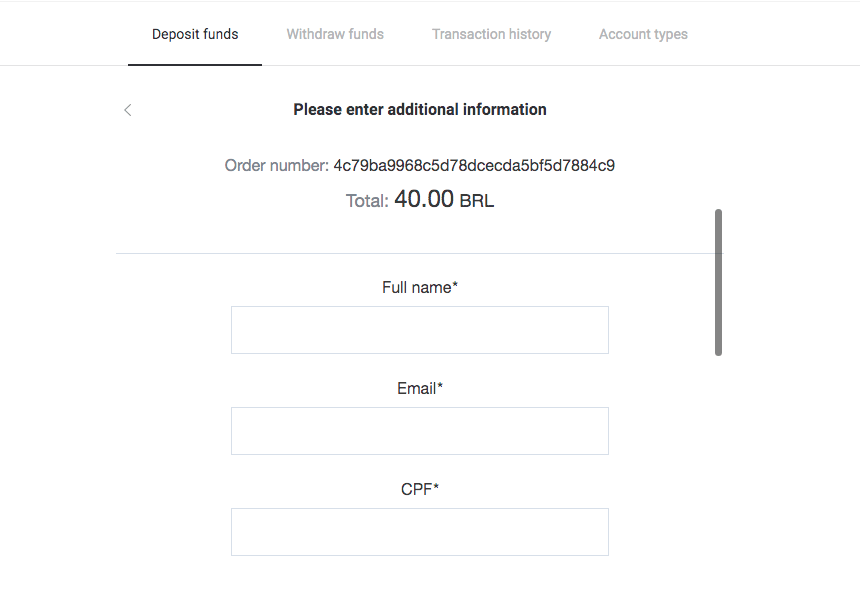
5. So'ralgan ma'lumotlarni to'ldiring va "To'lash" tugmasini bosing. 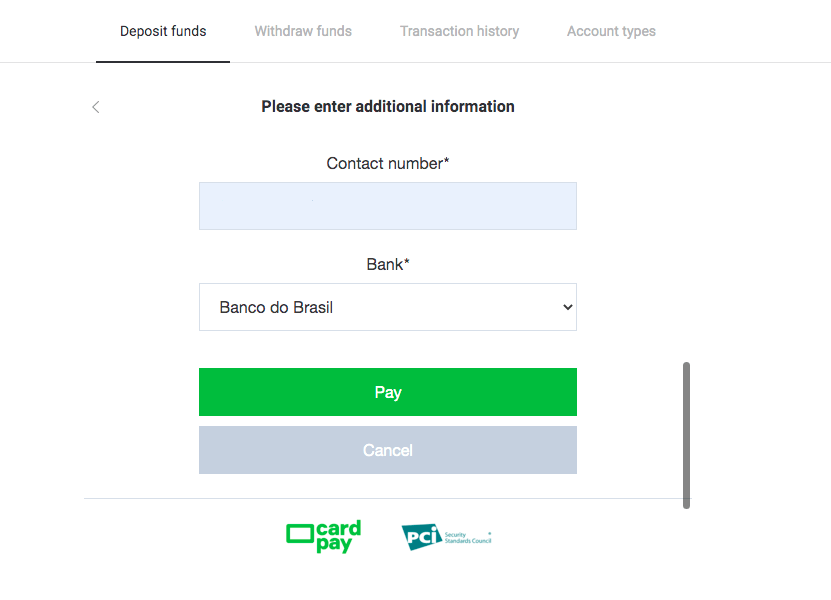
6. “Kvitansiyani topshirish” yashil tugmachasini bosing. To'lovni amalga oshirish uchun ushbu ma'lumotni saqlang. 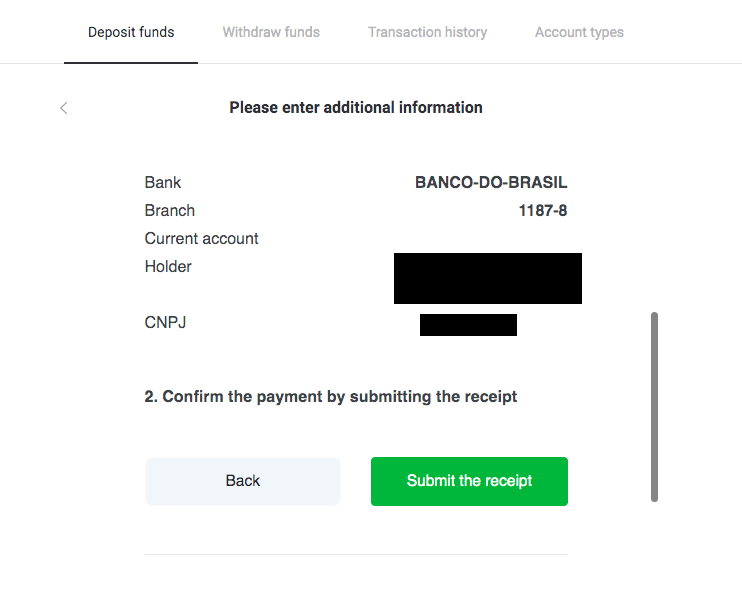
7. Bankingiz ilovasini oching va hisobingizga kiring. "Transferencias" tugmasini bosing. 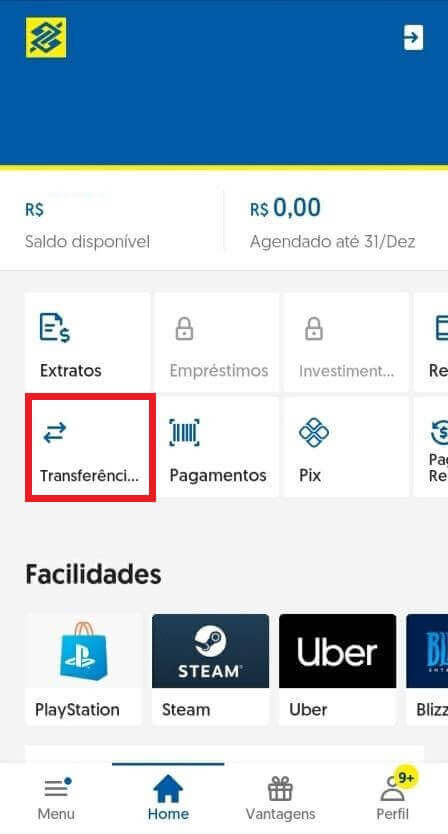
8. 6-bosqichdan saqlangan ma'lumotlarni to'ldiring va "Avancar" tugmasini bosing. 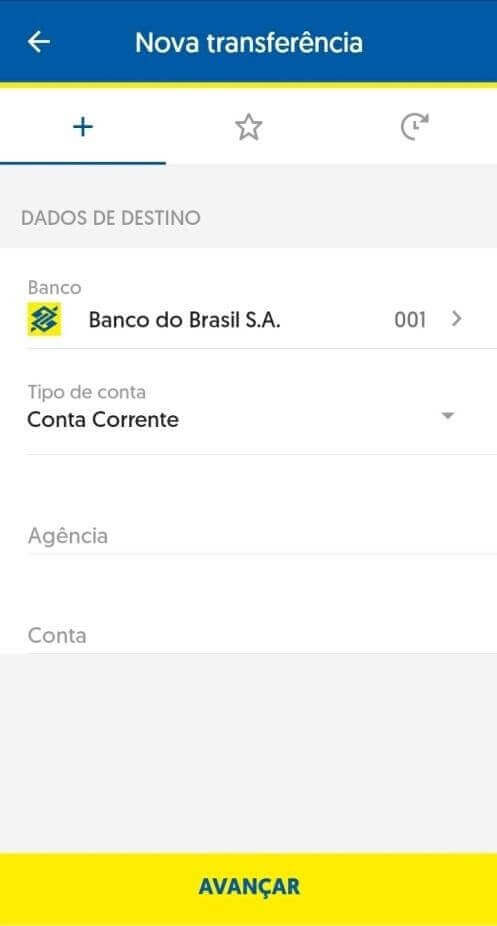
9. To'lash uchun foydalanadigan hisob va miqdorni tanlang. Bu siz 3-bosqichda tanlaganingiz bilan bir xil bo'lishi kerak va "Avancar" tugmasini bosing. 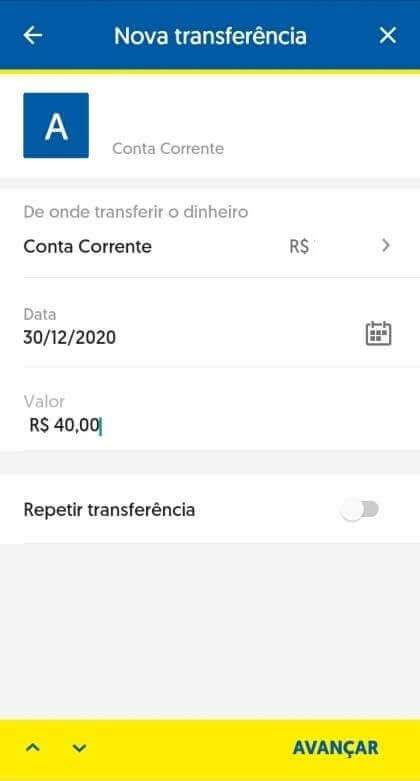
10. 6 xonali parolingizni kiriting va "Tasdiqlash" tugmasini bosing. 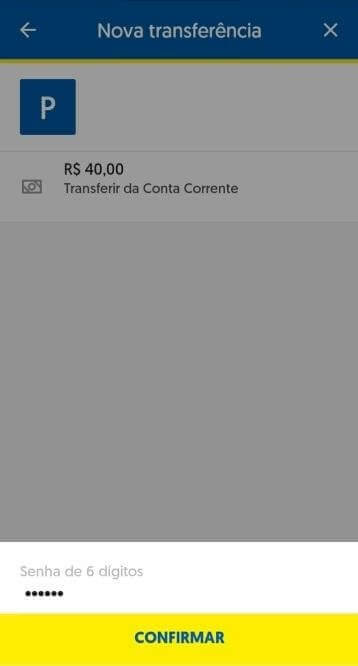
11. "Comprovante" tugmasini bosing va omonat kvitansiyasini yuklab oling yoki uning skrinshotini ham olishingiz mumkin. 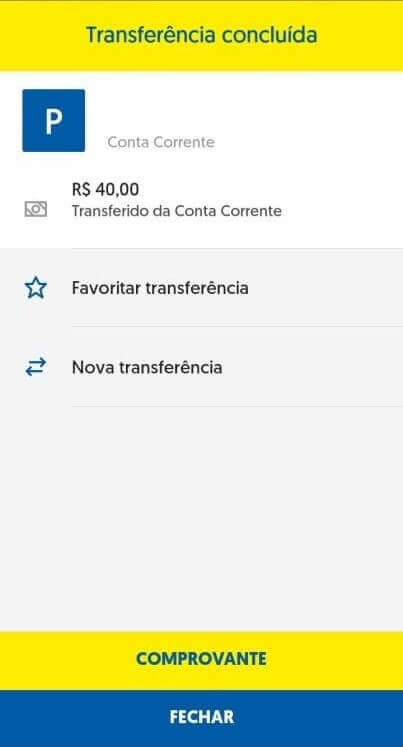
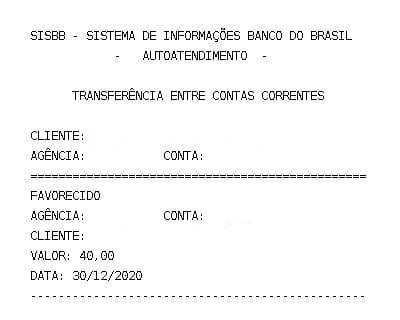
12. Binomo sahifasiga qayting. So'ralgan ma'lumotlarni to'ldiring, 11-bosqichdagi bank chekini yuklang va "Yuborish" tugmasini bosing. 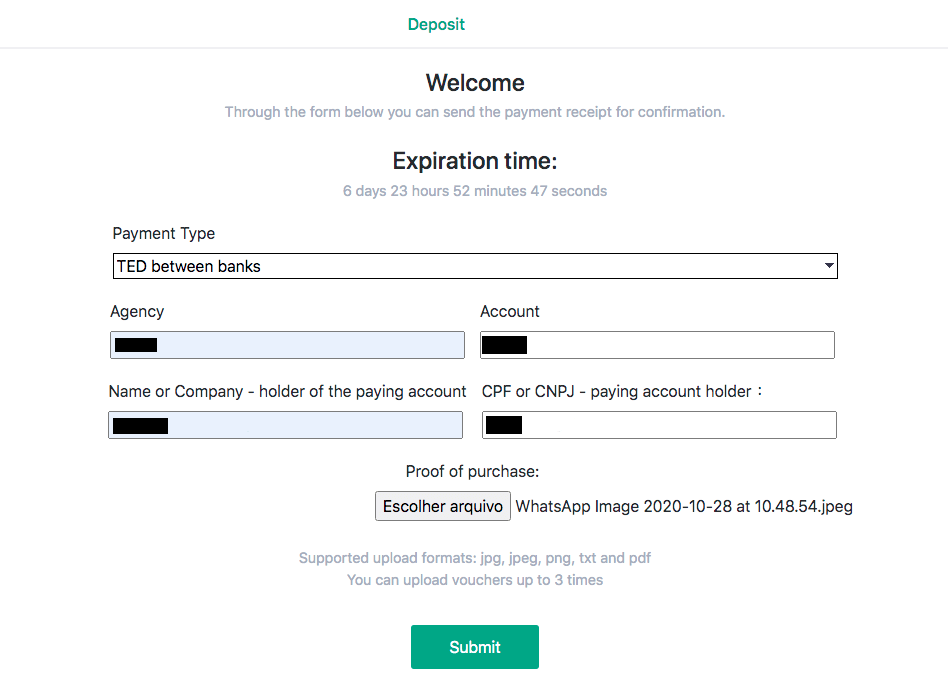
13. Tasdiqlash sahifasi sizning depozitingiz ko'rib chiqilayotganligi haqida xabar beradi va siz so'rovni tasdiqlovchi elektron pochta xabarini olasiz. 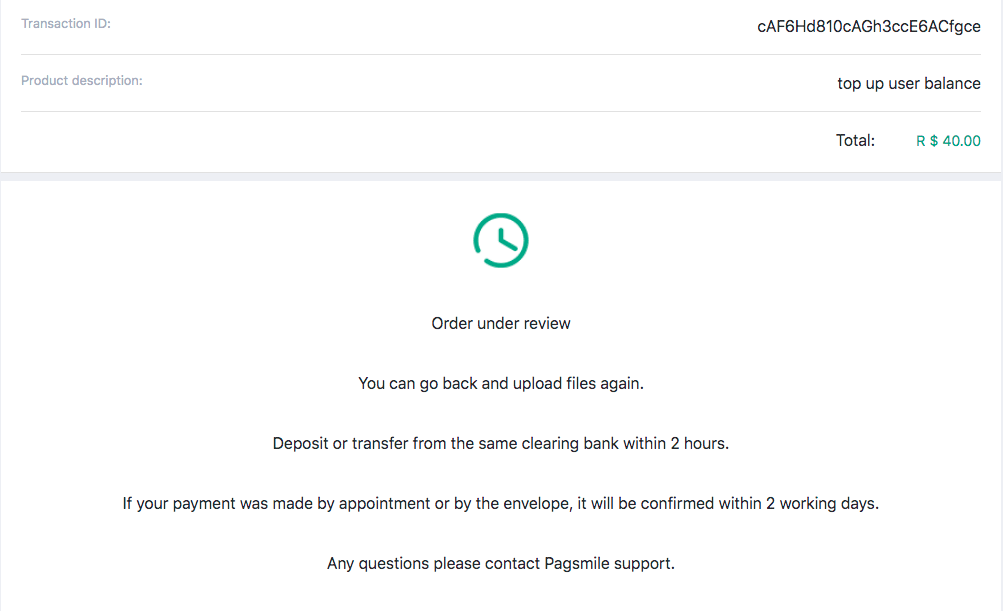
14. Depozitingiz qachon tugaganligini bilish uchun tranzaksiya tarixini kuzatib boring. Holat “Kutilmoqda”dan “Bajarildi”ga o'zgaradi. 
15. Agar siz 12-bosqichda “Xarid toʻgʻrisida guvohnoma”ni qoʻshishni unutib qoʻysangiz, elektron pochtangizga oʻting. Siz to'lov provayderidan xaridni tasdiqlovchi xat olasiz. Toʻlovni yakunlash uchun xatdagi havolaga oʻting va “Xarid toʻgʻrisida guvohnoma” ilova qiling. 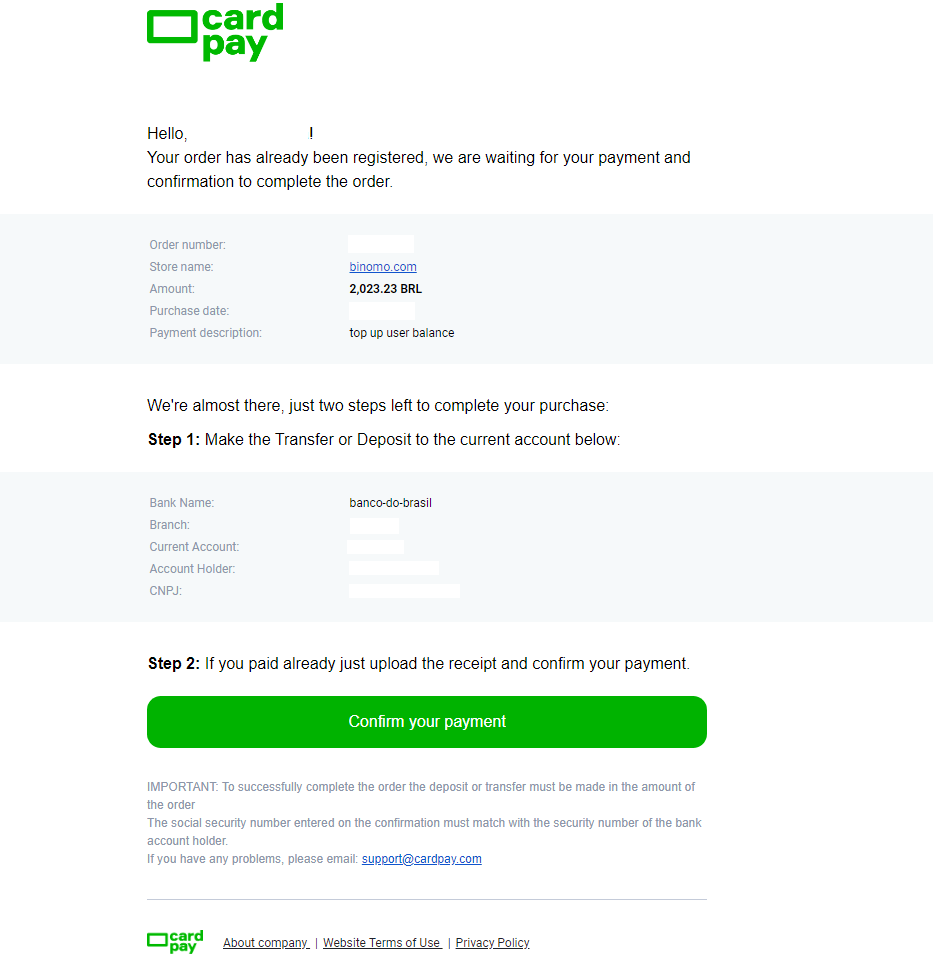
16. Agar siz 3-bosqichda bitta summani tanlagan bo‘lsangiz, lekin boshqa summa bilan depozit qo‘ygan bo‘lsangiz, bu holda to‘g‘ri miqdor bilan yangi depozit so‘rovini kiriting va 12-bosqichda to‘lovni tasdiqlovchi hujjatni ilova qiling.
17. Agar to‘lovni amalga oshira olmasangiz. to'g'ri miqdor bilan, to'lovingizni qaytarishni talab qiling. “Yordam markazi” bosh sahifasida www.pagsmile.com saytiga kiring.
- "Ajuda ao Comprador" da "Li todos os casos deste FAQ e não encontrei nenhuma solução" ga o'ting.
- Keyin yordam markaziga yo'naltirish uchun "Clicando aqui" tugmasini bosing.
- Ushbu sahifada “Depósito ou Transferência Bancária” opsiyasini tanlang va so‘ng “Iniciar o chat” tugmasini bosing.
- Shaxsiy ma'lumotlarni to'ldiring (Ism, E-mail, Buyurtma raqami, CPF yoki CNPJ, Do'kon nomi, O'yin yoki APP), so'rovingiz tafsilotlarini tavsiflang.
- Har bir narsa tugagandan so'ng, "Deixe sua mensagem" tugmasini bosing.
- Buyurtmaning ochilishini elektron pochtangizga olasiz
To'lovni qaytarish uchun ishlov berish muddati 7 kun davom etadi.
Pix
1. Yuqori o'ng burchakdagi "Depozit" tugmasini bosing. 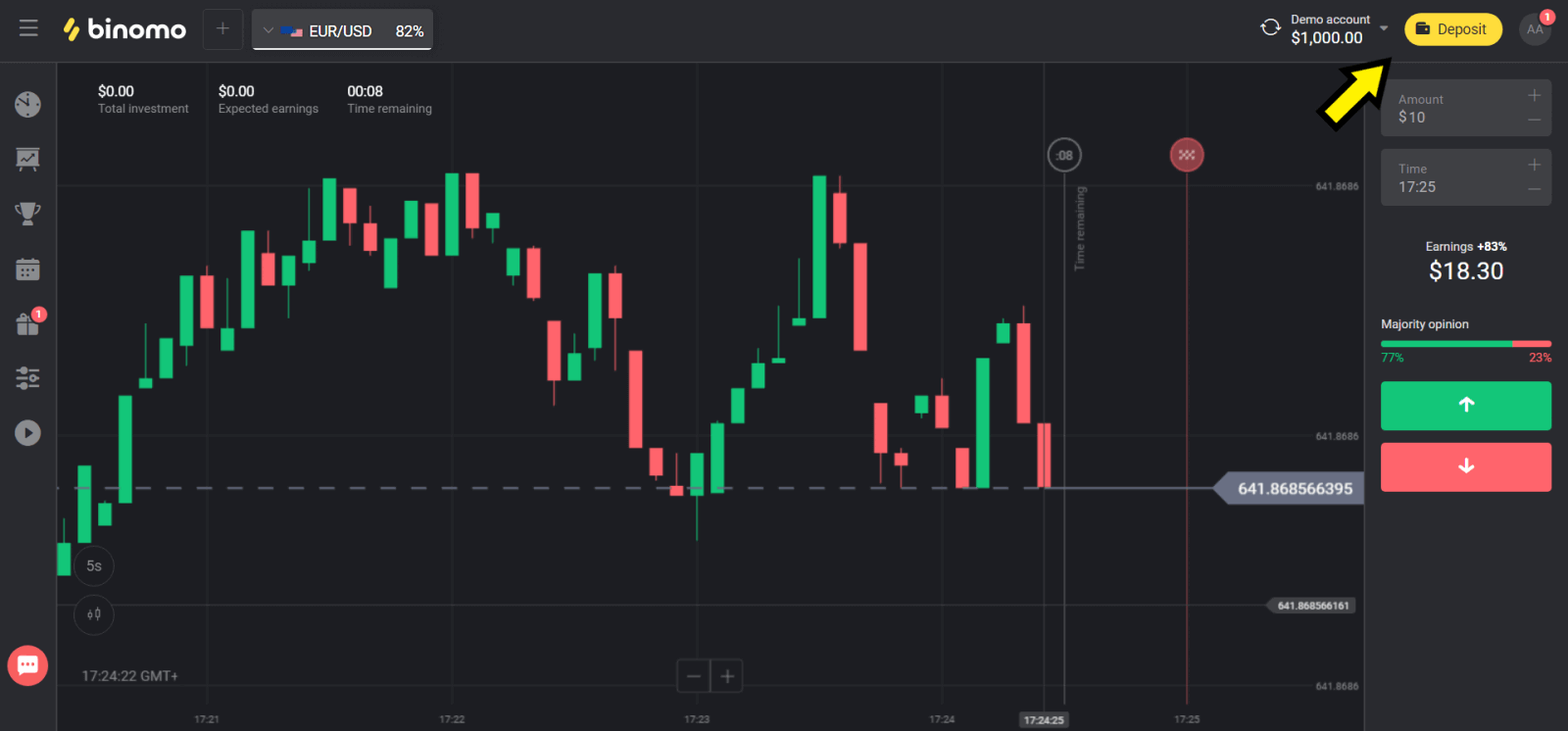
2. "Mamlakat" bo'limida "Braziliya" ni tanlang va "Pix" usulini tanlang. 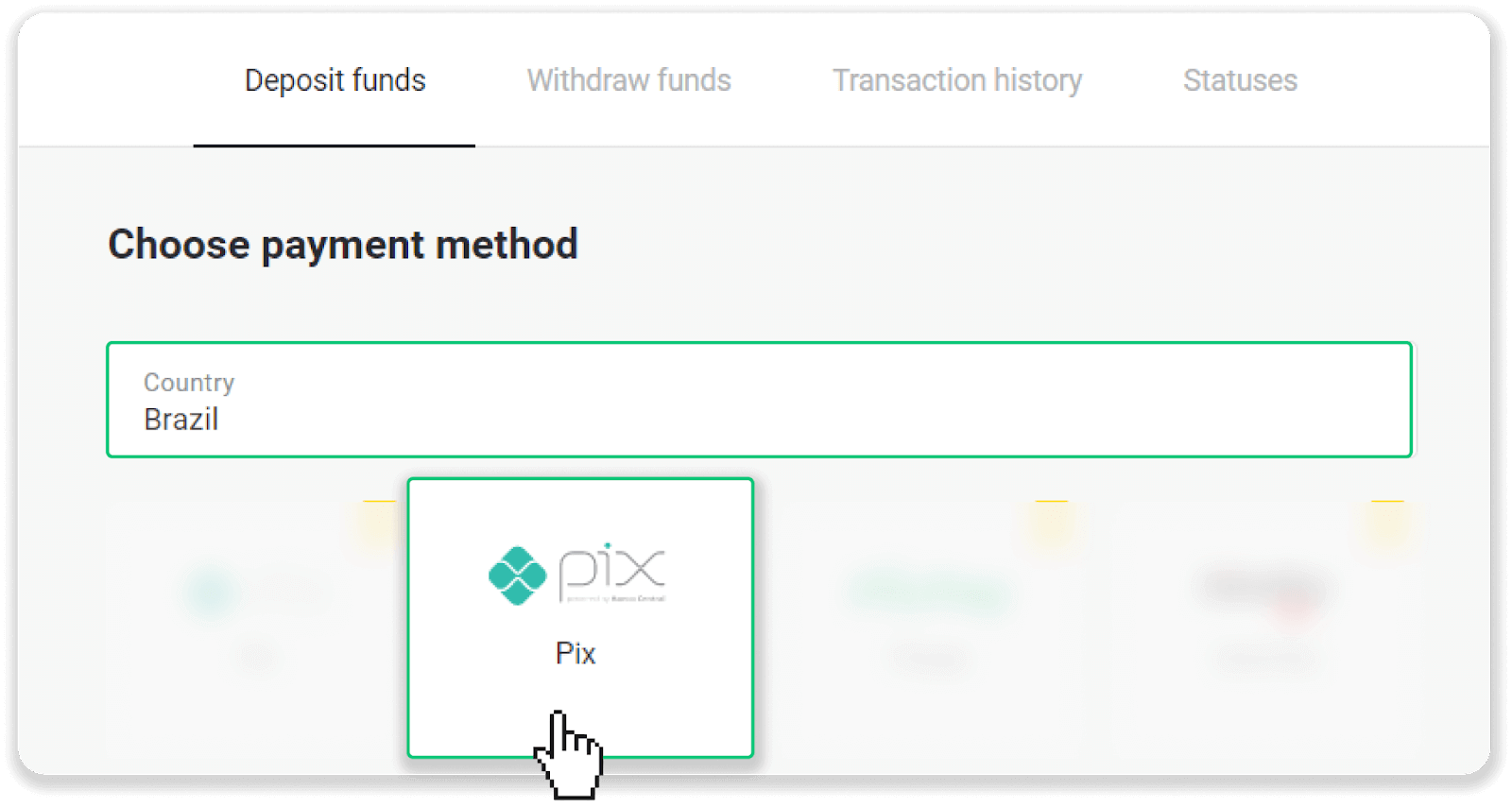
3. Depozit uchun summani tanlang va “Depozit” tugmasini bosing. 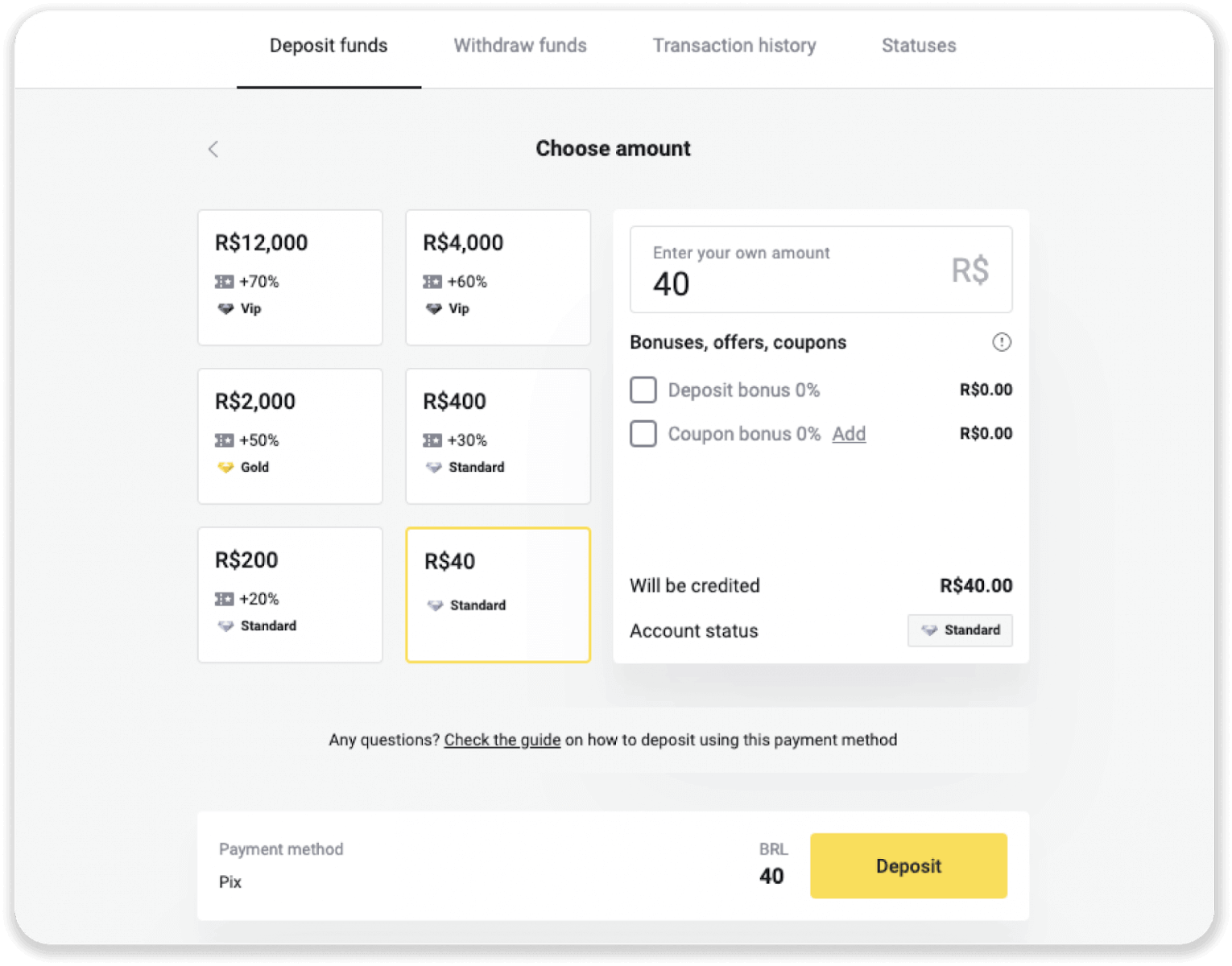
4. Siz avtomatik ravishda to'lov provayderining sahifasiga yo'naltirilasiz. Shaxsiy ma'lumotlaringizni kiriting: ismingiz, CPF, CEP, elektron pochta manzili va telefon raqamingiz. "Tasdiqlash" tugmasini bosing. 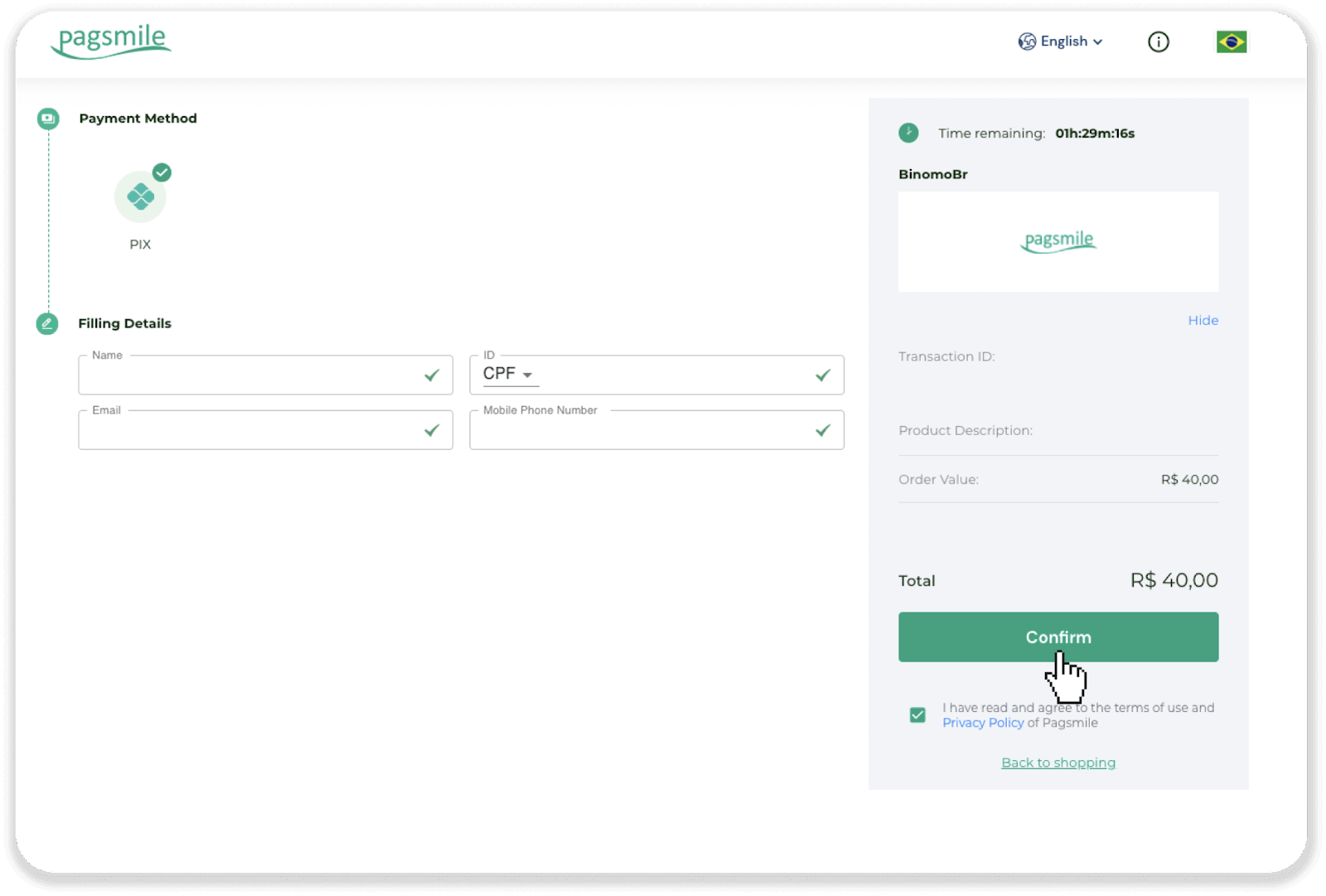
5. QR kod yaratiladi. Siz uni nusxalashingiz yoki telefoningiz bilan skanerlashingiz mumkin. 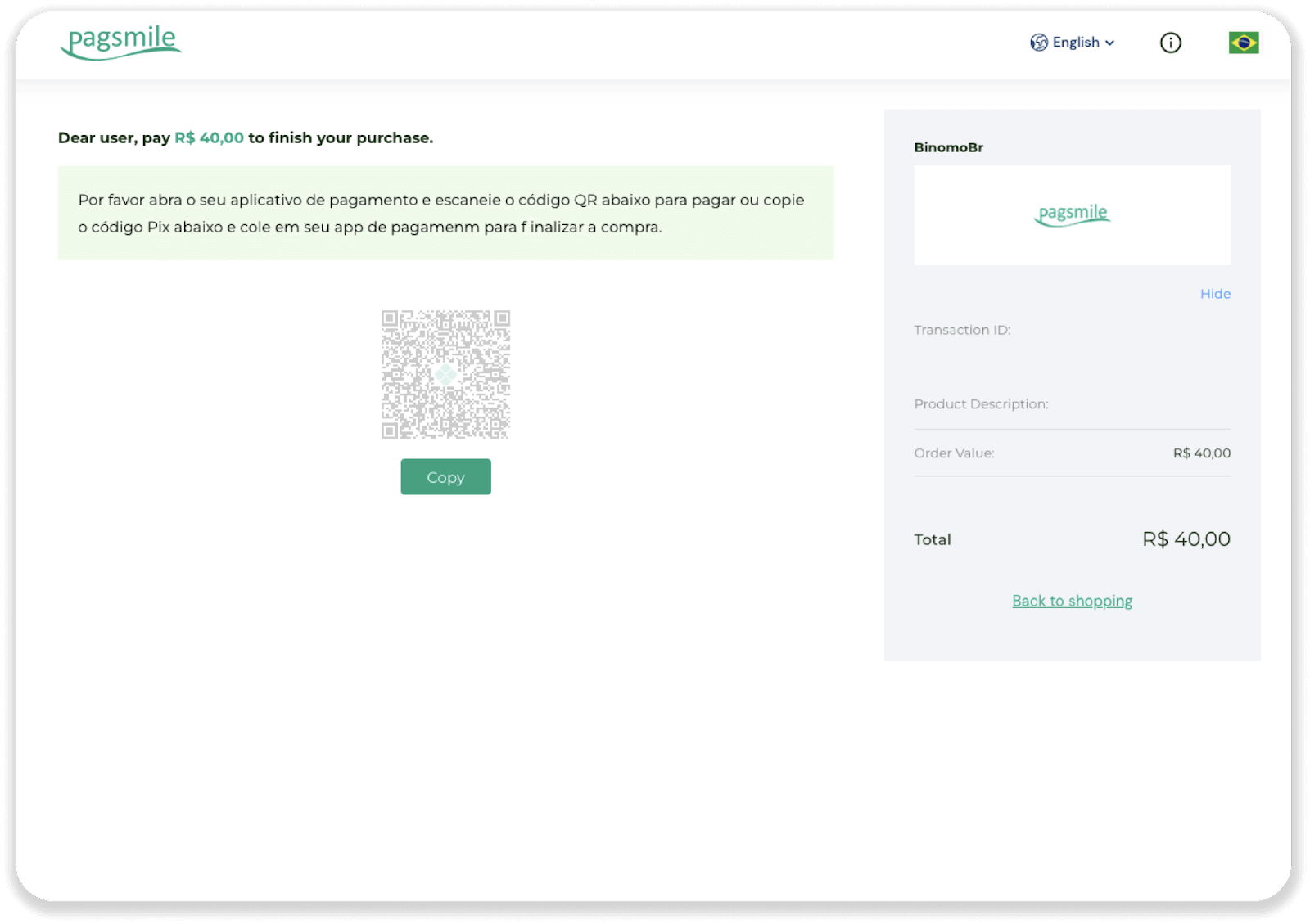
6. Bank hisobi ilovasiga kiring va “PIX” tugmasini bosing. QR kodini skanerlash uchun "Escanear Código QR" variantini tanlang. 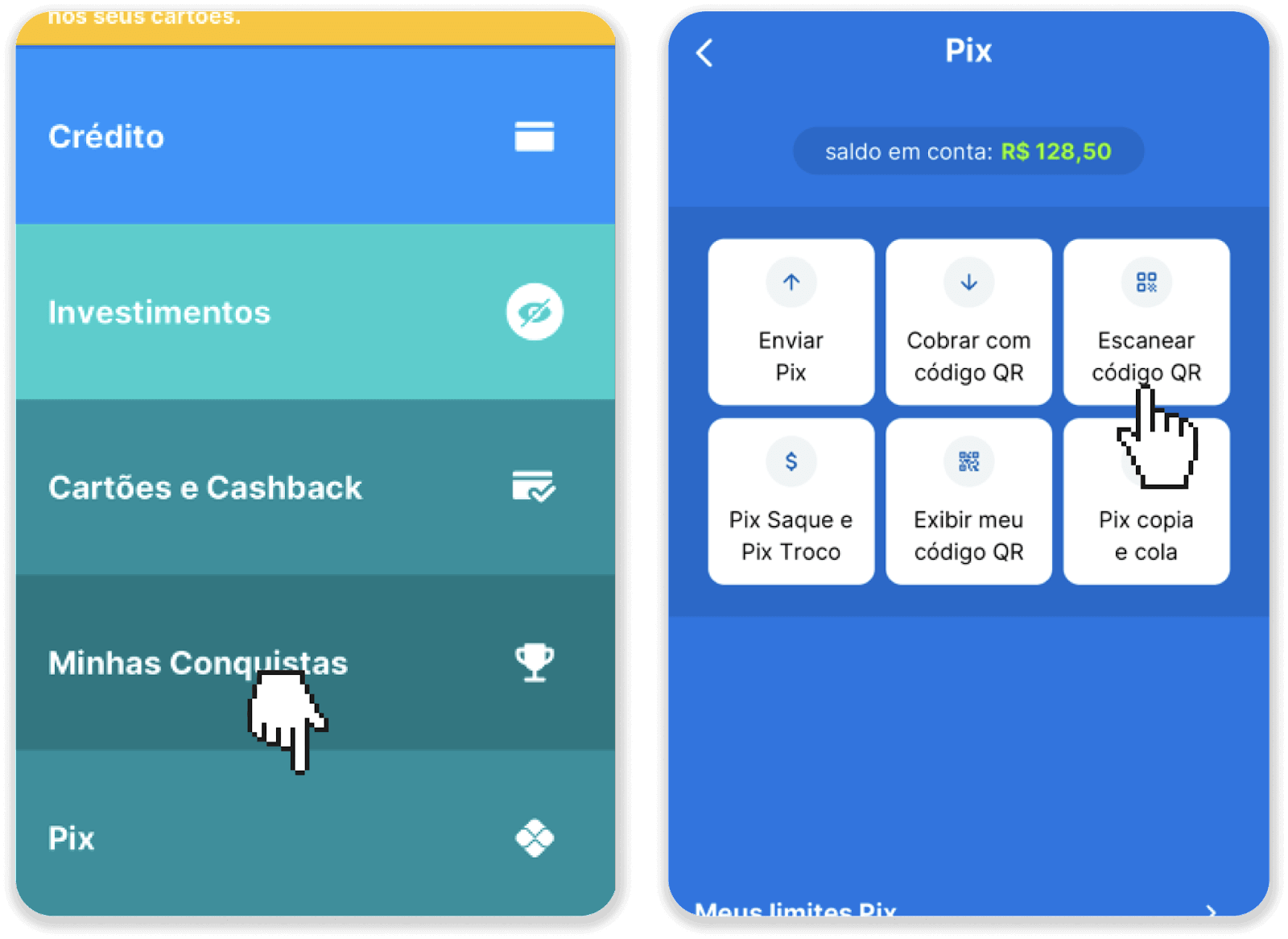
7. Telefoningiz kamerasi bilan QR kodini skanerlang. Uni skanerlaganingizdan so'ng, barcha ma'lumotlar to'g'ri yoki yo'qligini tekshiring va "Pagar Agora" tugmasini bosing. 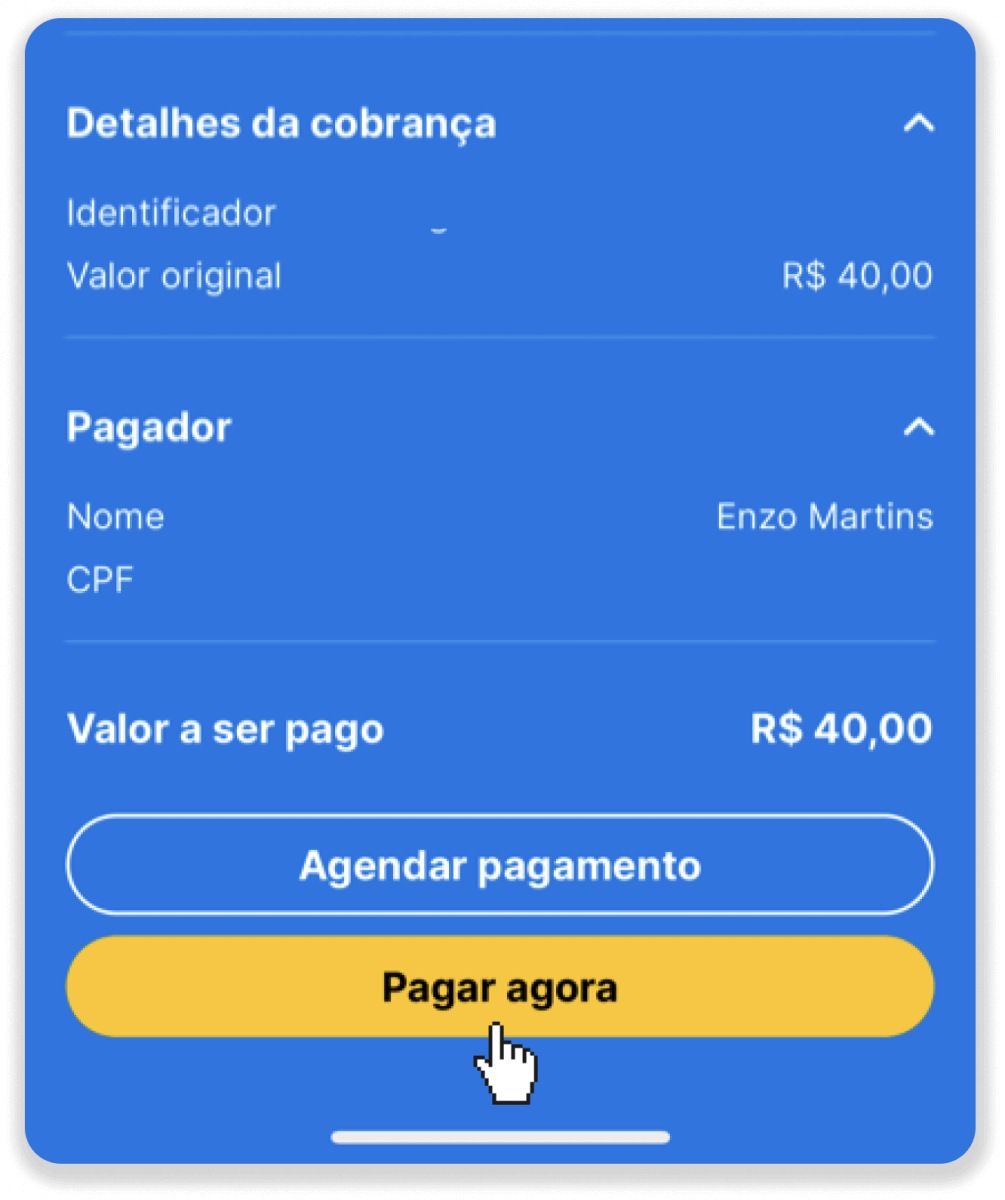
8. PIN kodingizni kiriting. Toʻlovingiz tasdiqlanishini koʻrasiz. 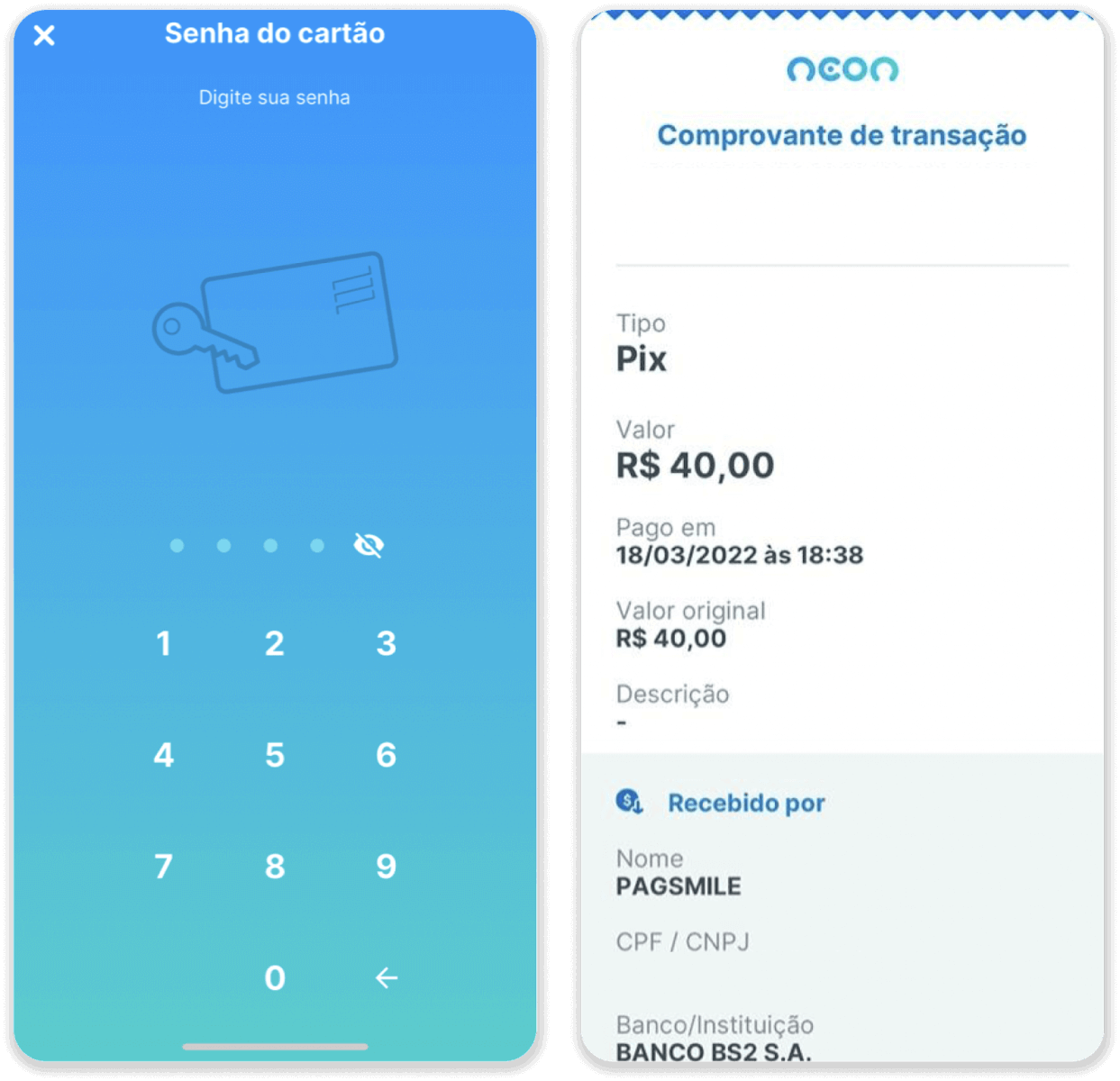
9. Tranzaksiyangiz holatini tekshirish uchun “Tranzaksiyalar tarixi” yorlig‘iga qayting va uning holatini kuzatish uchun omonatingizni bosing.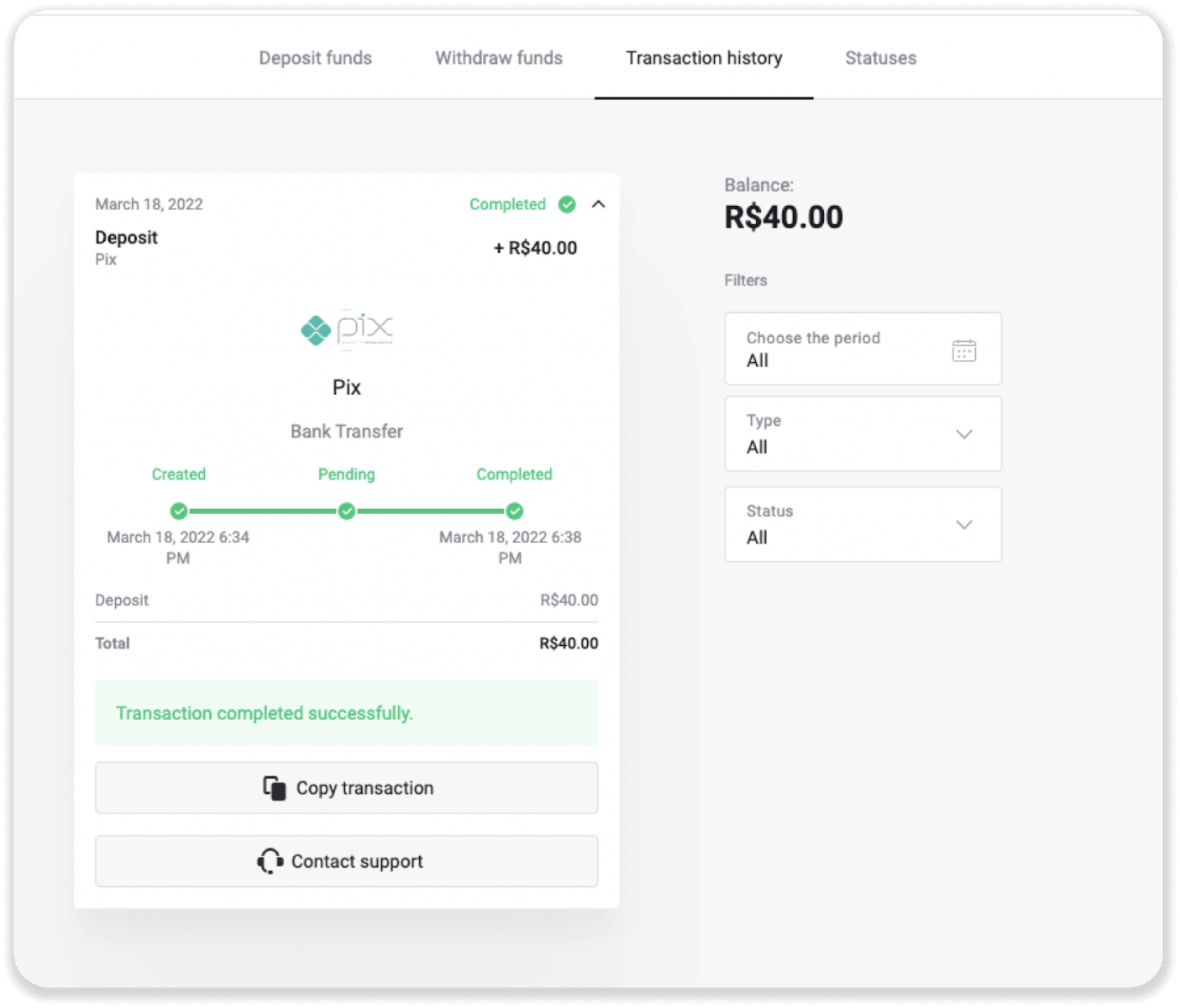
Neteller
1. Yuqori o'ng burchakdagi "Depozit" tugmasini bosing. 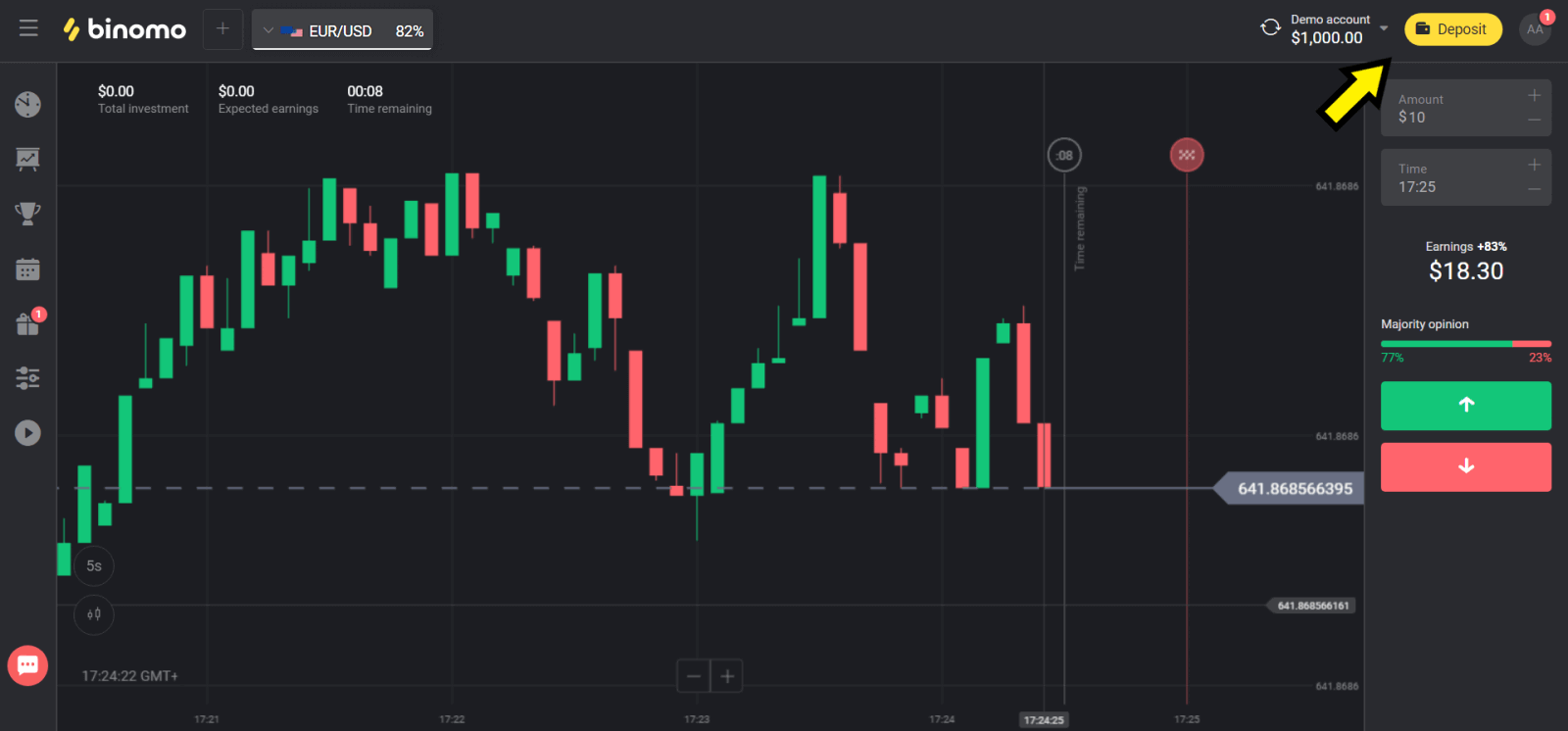
2. "Mamlakat" bo'limida mamlakatingizni tanlang va "Neteller" usulini tanlang. 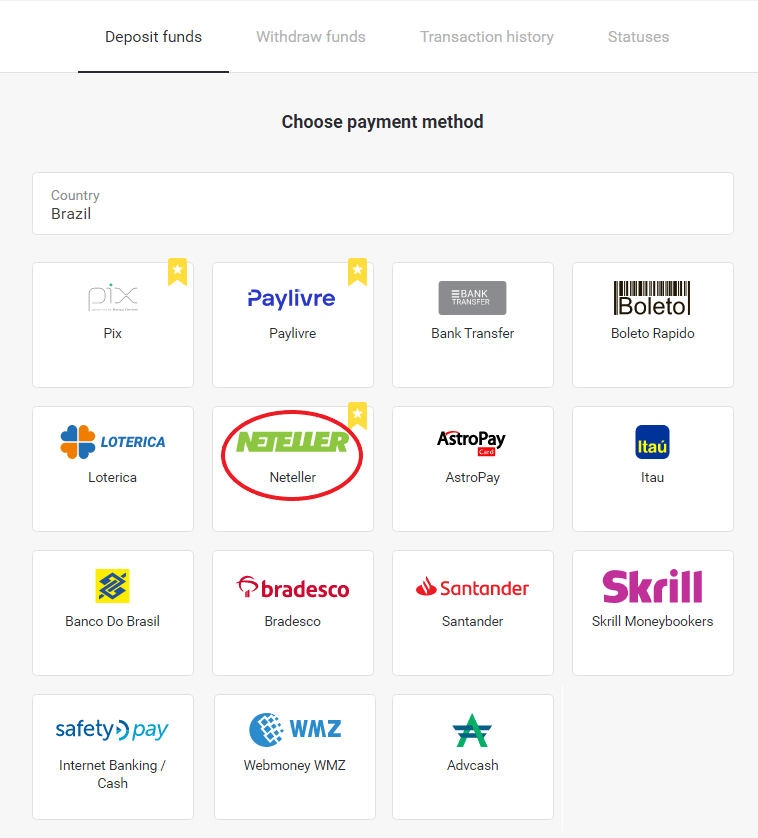
3. Depozit uchun summani tanlang va “Depozit” tugmasini bosing. 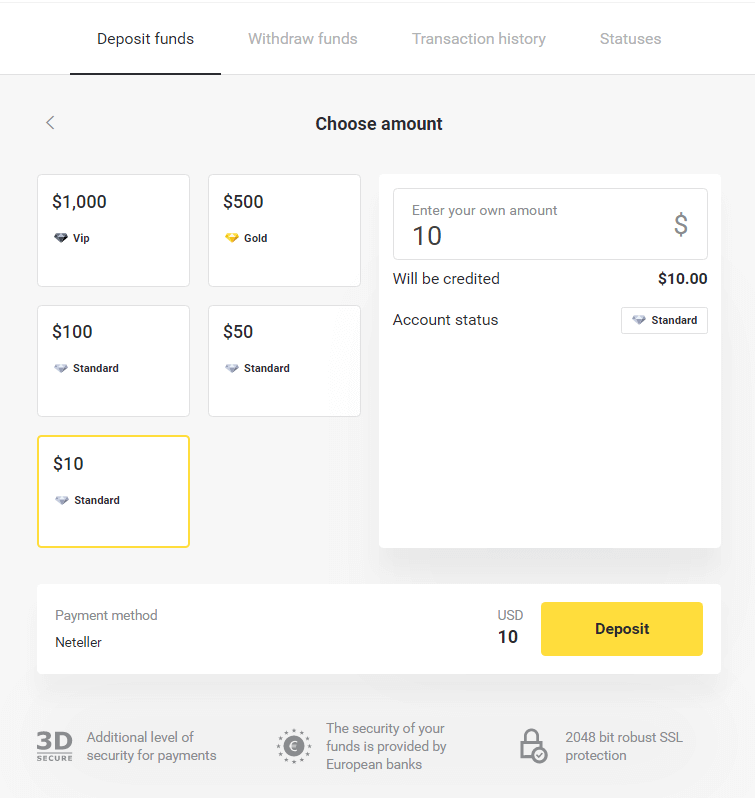
4. Elektron pochta manzilidan nusxa oling va "Keyingi" tugmasini bosing. 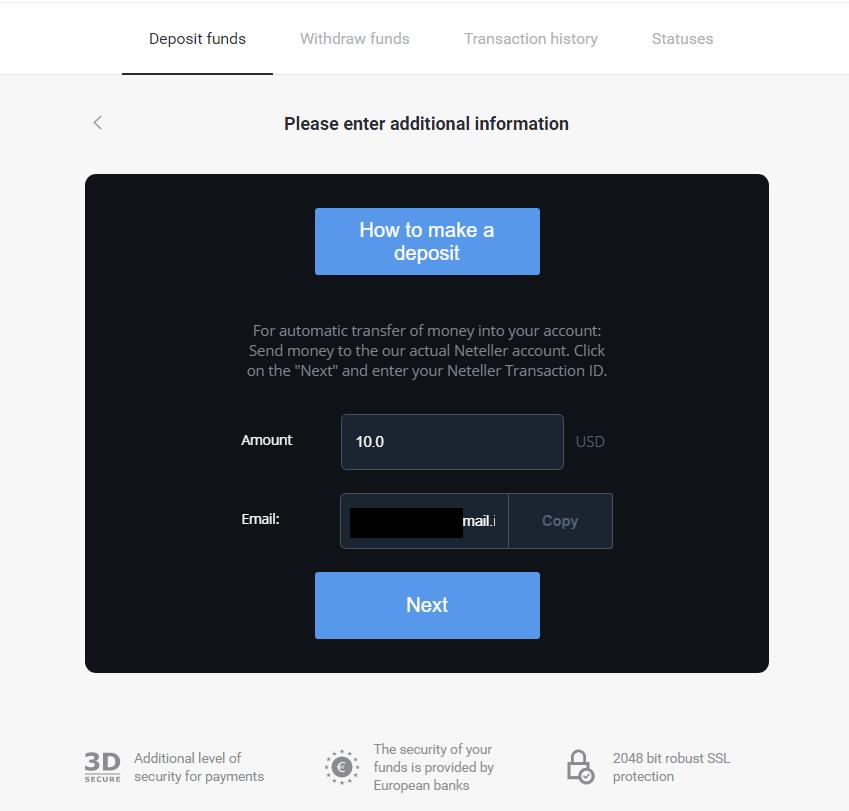
5. Neteller veb-saytiga o'ting va hisobingizga kiring. 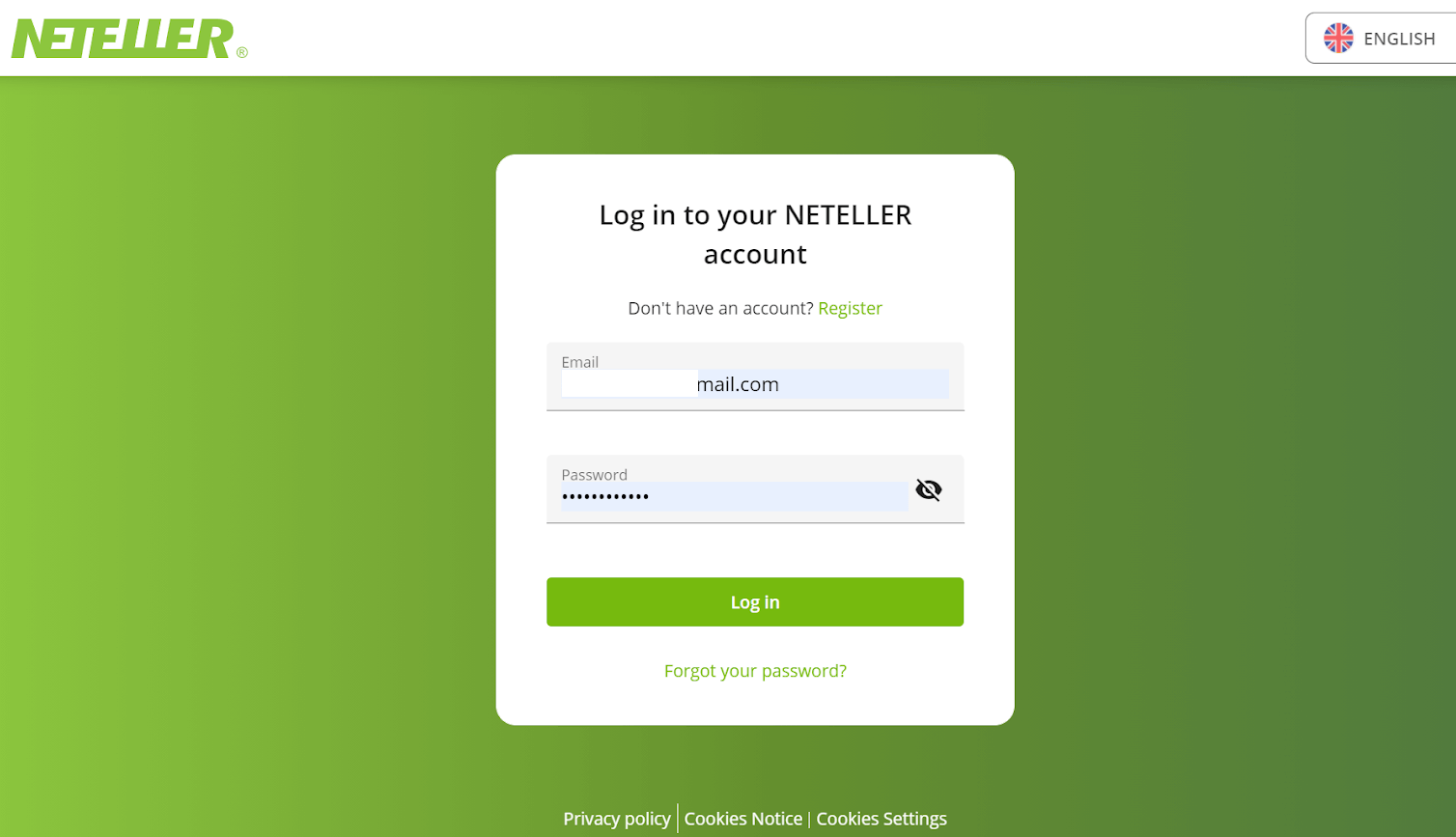
6. "Pul o'tkazmasi" bo'limiga Binomo veb-saytida ko'rsatilgan elektron pochta manzilini kiriting (4-qadam) va davom etish uchun "Davom etish" tugmasini bosing. 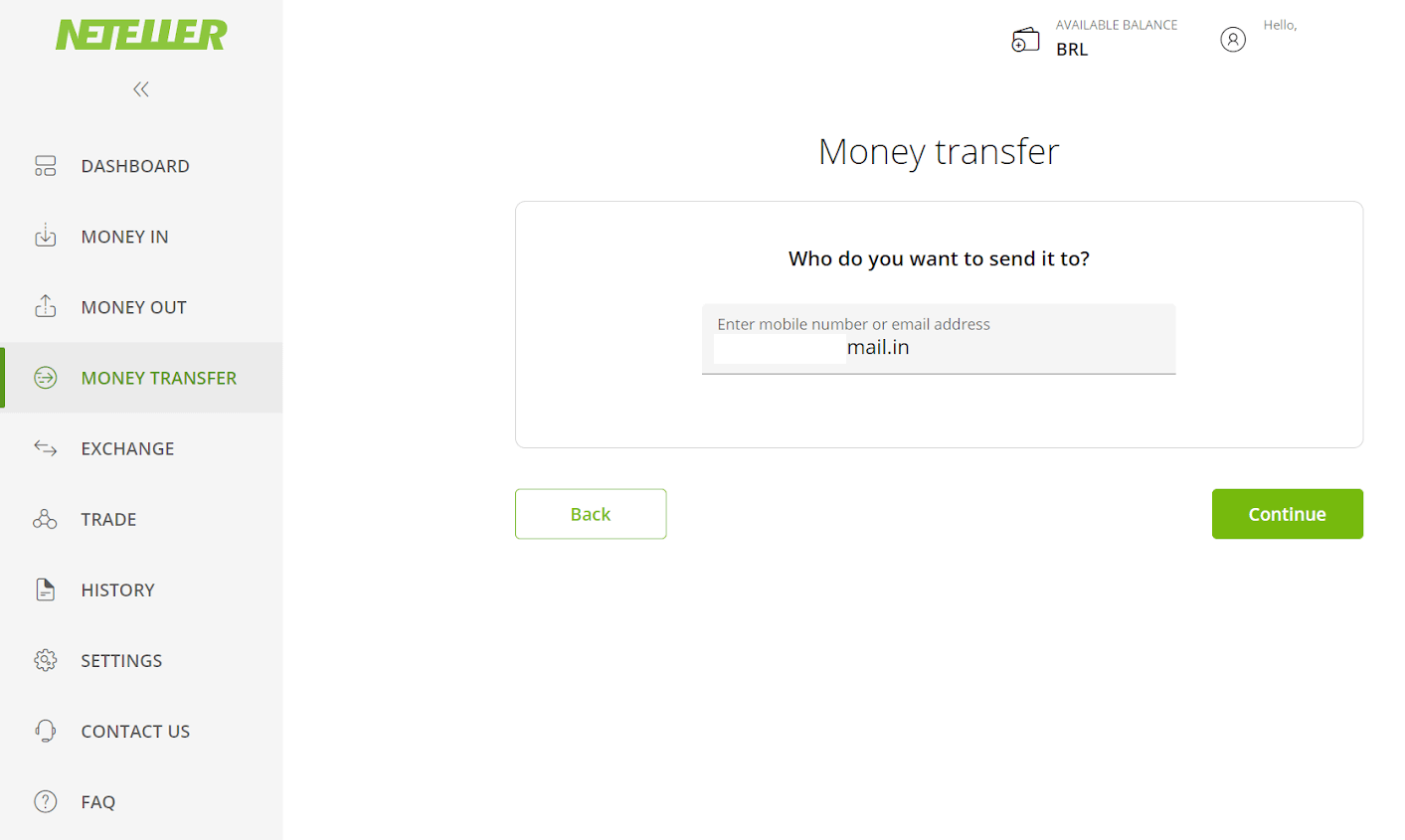
7. Binomo-da tanlagan miqdorni kiriting (3-bosqich) va davom etish uchun “Davom etish” tugmasini bosing. 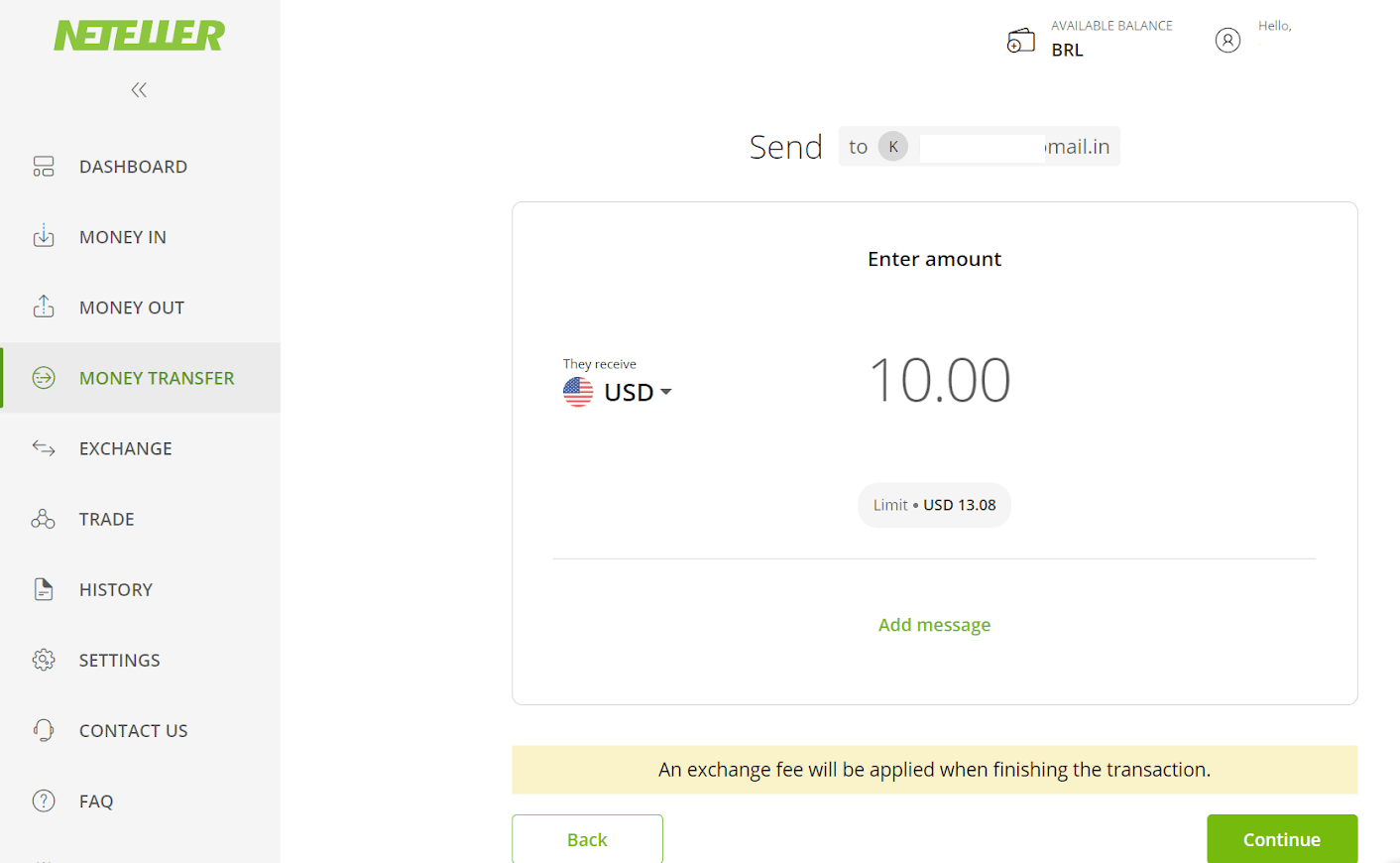
8. O'tkazmangiz tafsilotlarini ko'rib chiqing. Agar hamma narsa to'g'ri bo'lsa, operatsiyani tasdiqlash uchun "Tasdiqlash" tugmasini bosing va davom eting. 
9. Tranzaktsiyani yakunlash uchun sizdan Secure ID-ni kiritishingiz so'raladi, uni kiriting va davom etish uchun “Tasdiqlash” tugmasini bosing. 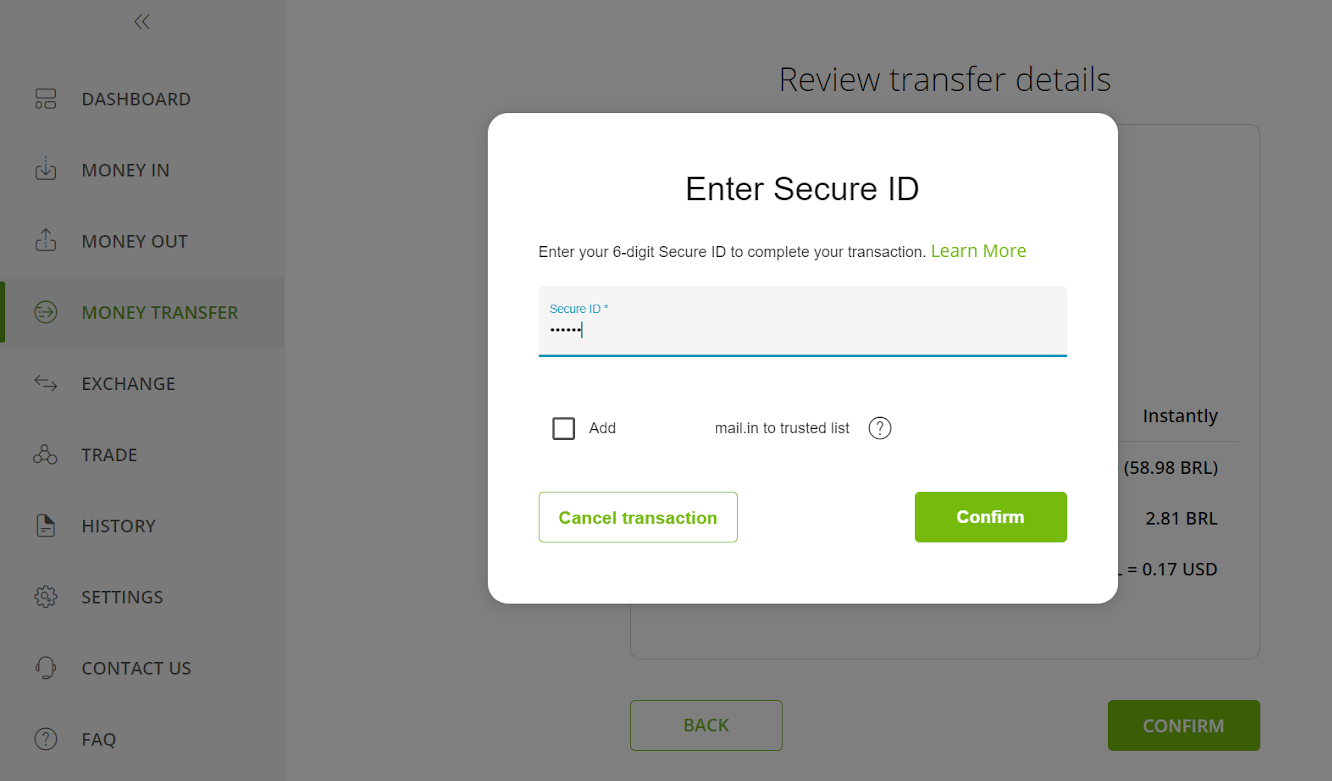
10. Tranzaktsiyangiz tasdiqlanishi paydo bo'ladi. Endi Binomo depozit sahifasiga qayting. 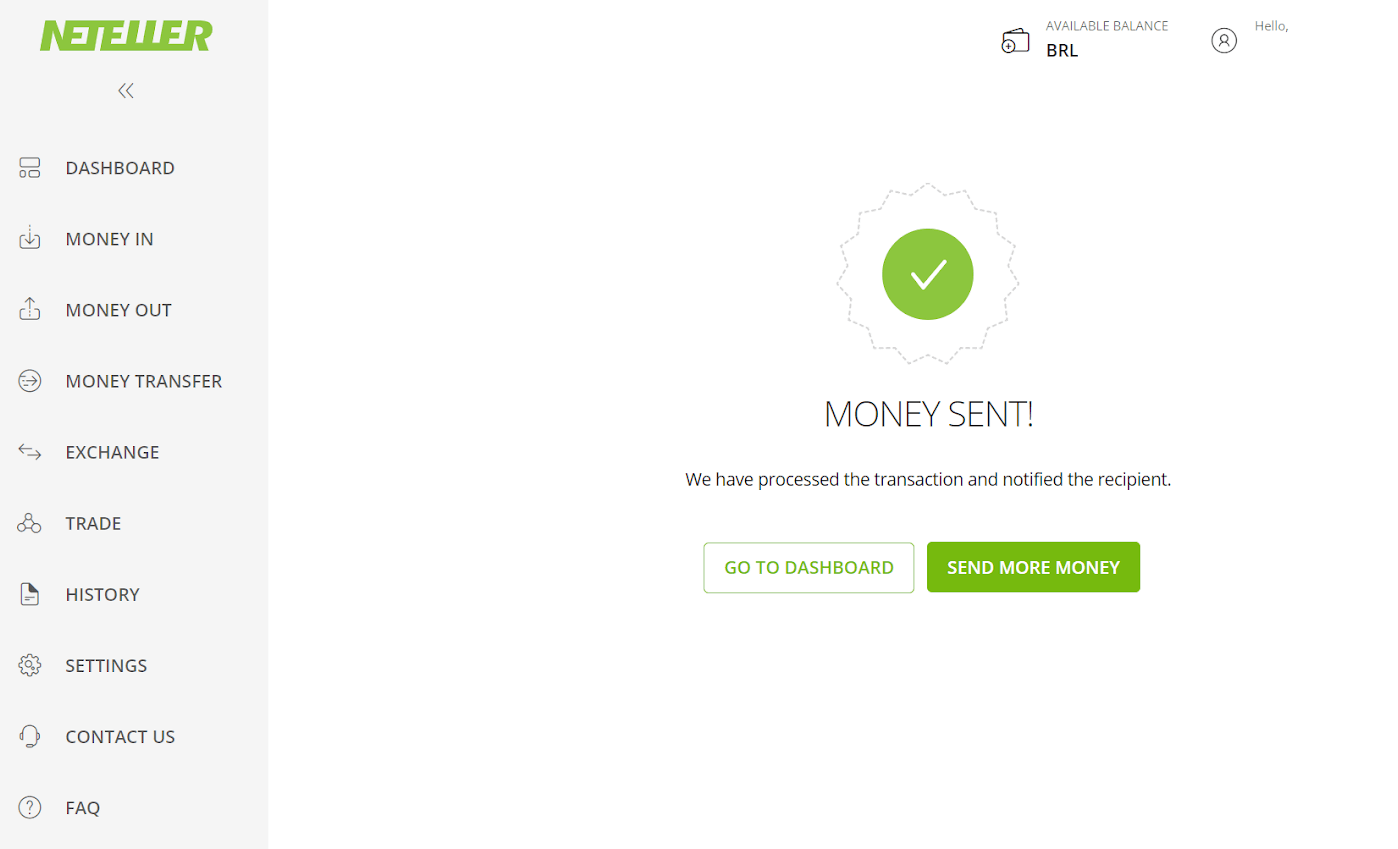
11. “Transaction ID” maydoniga Neteller hisob qaydnomangizda joylashgan tranzaksiya identifikatorini kiriting va davom etish uchun “Tasdiqlash” tugmasini bosing. 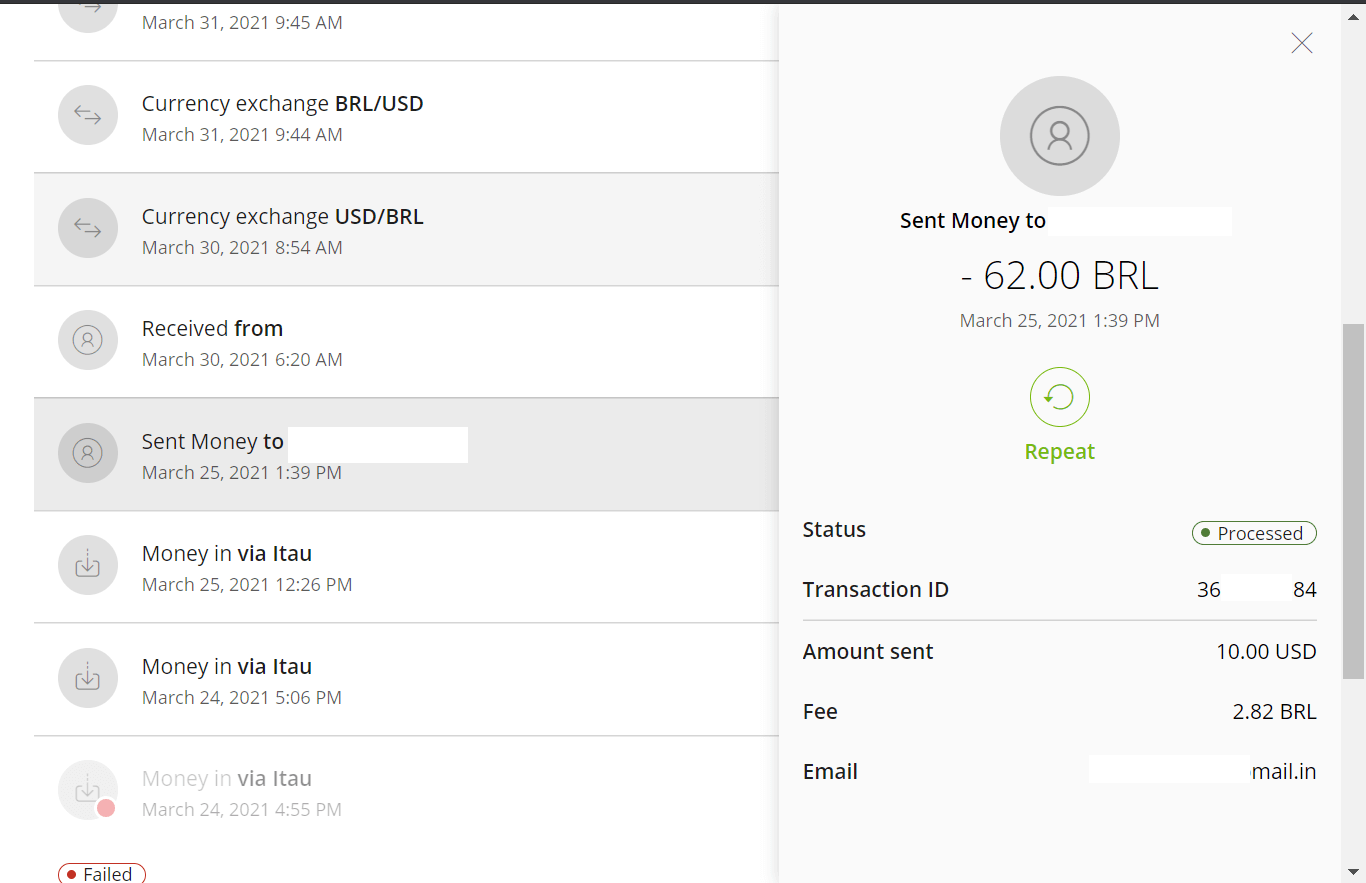
12. Muvaffaqiyatli to'lovning tasdiqlanishi paydo bo'ladi. 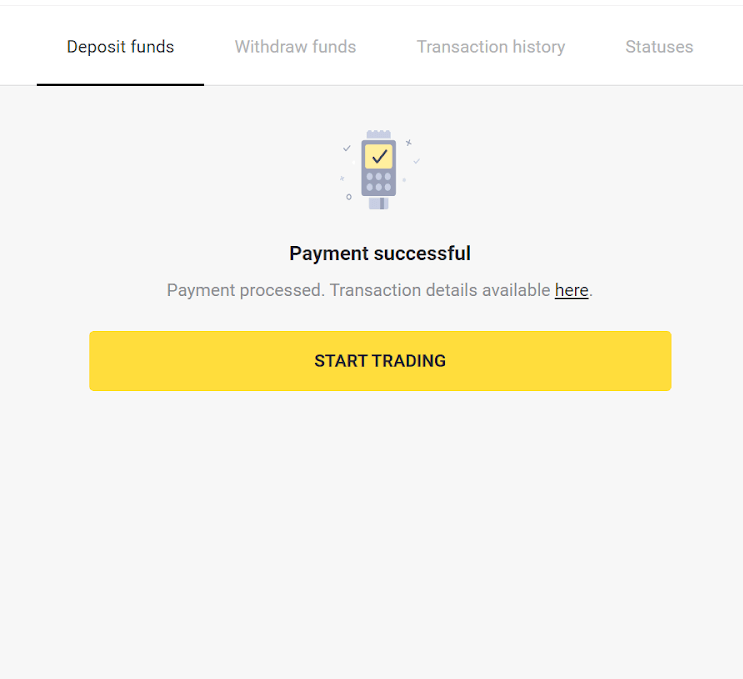
13. Tranzaksiyangiz holatini “Tranzaksiyalar tarixi” bo‘limida tekshirishingiz mumkin.